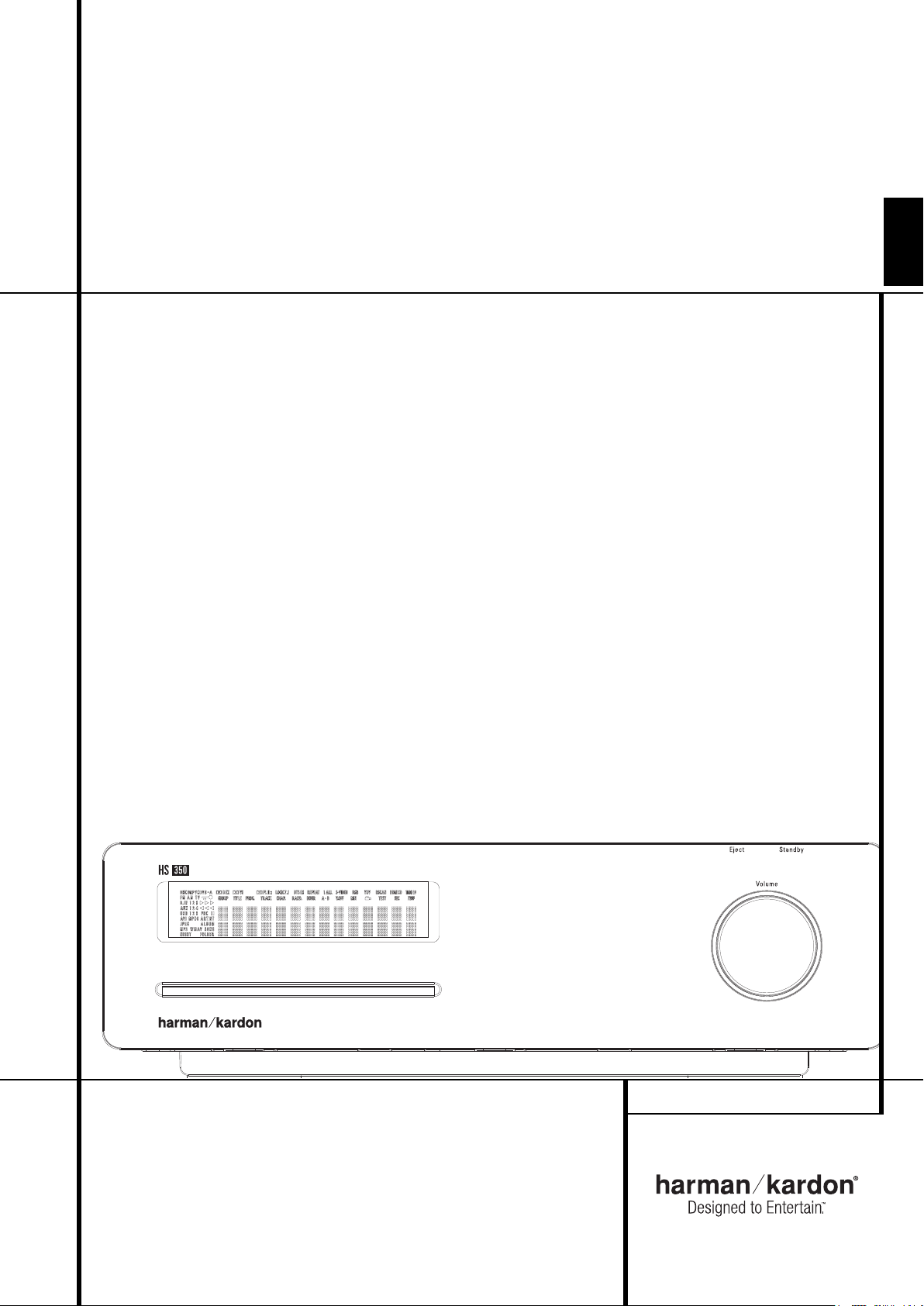
HS 350 Heimkino-System
BEDIENUNGSANLEITUNG
DEUTSCH
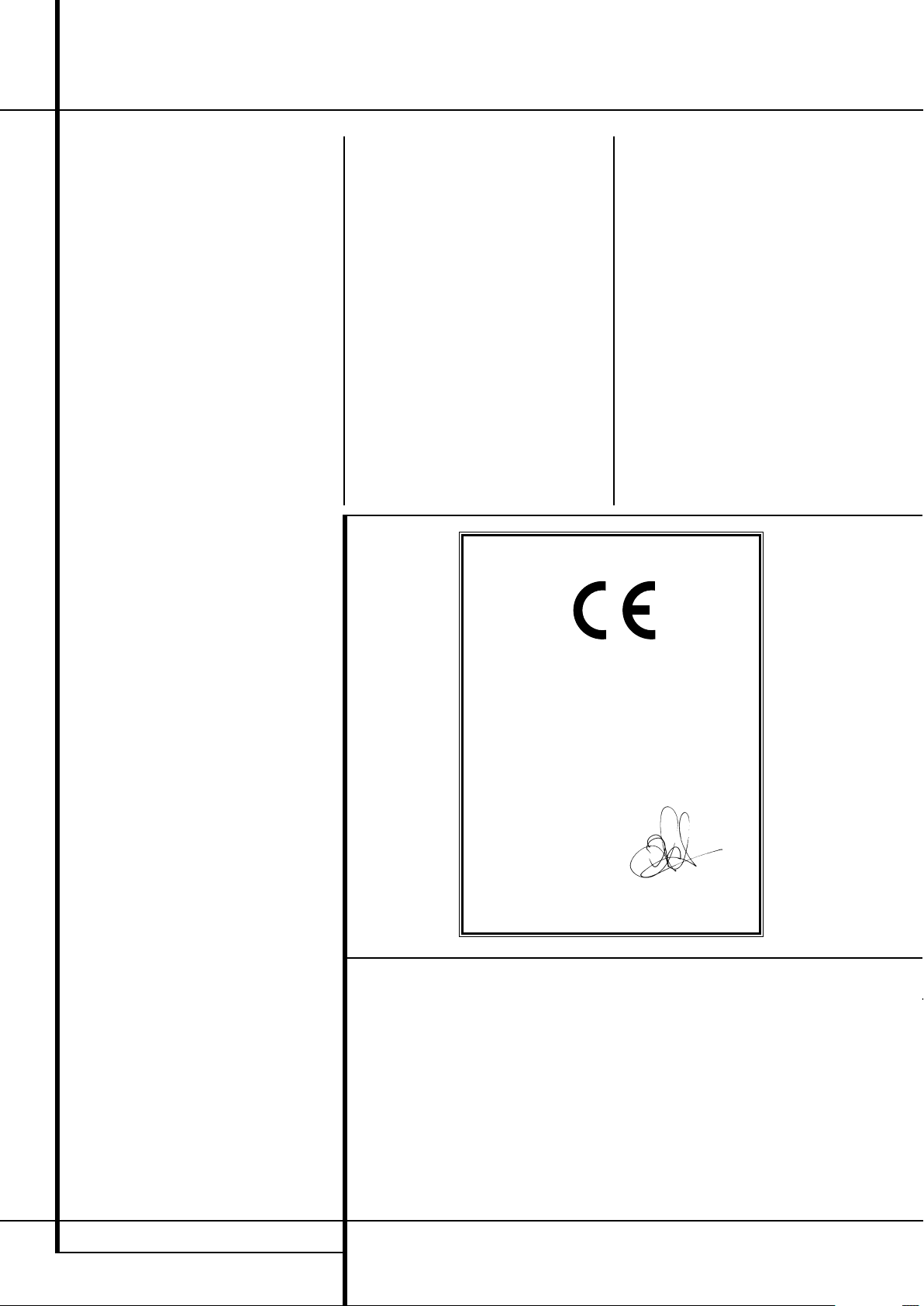
Inhaltsverzeichnis
3 Einführung
3 Kurzbeschreibung
4 Wichtige Sicherheitshinweise
5 Fachbegriffe
6 Leistungsmerkmale
6 Ausstattung
6 Unterstützte Disk-Formate
6 Software-Updates aus dem Internet
6 Lieferumfang
7 Bedienelemente an der Gerätefront
8 Display an der Gerätefront
9 Anschlüsse an der Geräterückseite
11 Fernbedienung
13 Allgemeine Hinweise
13 Vorsichtsmaßnahmen im Umgang mit Disks
13 Regionalcodes
14 Aufstellen und anschließen
14 Lautsprecher und Antenne
14 Video-Eingänge und -Ausgänge
14 TV und zusätzliche Geräte
15 Opionale Anschlüsse
15 Platzierung der Lautsprecher
16 Gerät ans Stromnetz anschließen
16 Erste Inbetriebnahme
16 Vorbereitung
16 Wiedergabe-Funktionen
16 Titelsprung bzw. Kapitelwechsel
16 Schneller Vor- bzw. Rücklauf
16 Wiedergabe in Zeitlupe (nur bei DVD)
17 DivX Movie-Dateien
17 Eine DivX Movie-Disk abspielen
17 Surround-Modus
17 Systemkonfiguration
17 Grundfunktionen im Bildschirm-Menü
18 Hauptmenü
18 System-Einstellungen
18 Menüsprache (Display Language)
18 Untertitelsprache
(Preferred Subtitle Language)
18 Display-Abschaltautomatik
(Panel Time-Out)
18 Statuszeilen-Abschaltautomatik
(Status Bar Time-Out)
18 Kindersicherung (Parental Control)
18 Automatische Diskerkennung
18 PBC-Unterstützung (PBC Support)
18 Bildschirmschoner (Screen Saver)
18 Kamerawinkel-Symbol (Show Angle Icon)
18 Audio-Einstellungen (AUDIO)
18 Audio-Sprache
(Preferred Audio Language)
19 Dynamikbegrenzung (Dynamic Range)
19 Entfernungseinheit (Delay Unit)
19 Klangsteuerung (Tone Control)
19 Bass-Pegel (Bass Level)
19 Höhen-Pegel (Treble Level)
19 Wiedergabe-Modus (DVD Sound Mode)
19 Surround-Einstellungen (Audio)
19 Automatische Kalibrierung mit EzSet/EQ
Manuelle Konfiguration
21
21 Surround-Verzögerung (Delay)
21 Lautsprecher einpegeln
22 Video-Einstellungen (VIDEO)
22 Video-Signal justieren(Video Adjustment)
22 DivX Video On Demand
23 Testbild (Test Screen)
23 TV-Bild mit Hilfe des Testbilds justieren
23 Helligkeit einstellen
23 Kontrast einstellen
23 Farbe einstellen
23 Bildschärfe einstellen
23 Konvergenz und Kantenschärfe einstellen
24 CD/DVD-Spieler- und Radio-Menü
24 Die Status-Menüzeile
24 PLAYER-Menü
24 Disk-Info
24 Zusammenstellen einer eigenen Abspielfolge
25 Radio-Menü
25 Ändern der Sender-Reihenfolge
25 Vorprogrammmierte Sender abrufen
25 Vorprogrammierte Sender löschen
25 Automatische Senderprogrammierung
25 RDS Senderinformationen
26 Surround-Modus für die Radio-Wiedergabe
26 TV-, AUX-, Digital In-Menü
26 TV-Menü
27 AUX-Menü
27 DIGITAL IN-Menü
27 Übersicht: Surround-Modi
28 USB-Menu
29 DMP-Menu
30 Fernbedienung programmieren
30 Infrarot-Kommandos lernen
30 Programmierte Infrarot-Kommandos
löschen
30 Makro-Programmierung
31 DVD-Sprachen-Codes
32 Fehlerbehebung
34 Glossar
35 Technische Daten
Konformitätserklärung
Wir, Harman Consumer Group, Inc.
2, route de Tours
72500 Château-du-Loir,
FRANKREICH
erklären in eigener Verantwortung, dass das Produkt der
vorliegenden Dokumentation folgenden Standards
entspricht:
EN 55013:2001 + A1:2003
EN 55020:2002 + A1:2003
EN 61000-3-2:2000
EN 61000-3-3:1995 + A1:2001
EN 60065:2002
Jurjen Amsterdam
Harman Consumer Group, Inc.
Typographische Konventionen
Um den Umgang mit dieser Bedienungsanleitung zu vereinfachen, haben wir alle Bedienungselemente und Anschlüsse mit unterschiedlichen typographischen Zeichen nummeriert.
BEISPIEL
– (fett gedruckt) kennzeichnet eine bestimmte Taste der Fernbedienung, an der
Gerätevorderseite oder eine Anschlussbuchse an der Geräterückseite.
BEISPIEL
0
0
– (OCR-Schrift) kennzeichnet eine Meldung oder einen Text im Gerätedisplay.
– (Zahl in einem Quadrat) Nummerierung für eine Taste an der Gerätevorderseite.
– (Nummer in einem Kreis) Nummerierung für einen Anschluss an der Geräterückseite.
– (Nummer in einem Oval) Nummerierung für eine Taste oder Anzeige auf der Fernbedienung.
A – (Buchstabe in einem Quadrat) kennzeichnet eine Anzeige im Display an der Gerätevorderseite.
Die Darstellung des Cursors im Bildschirmmenü Ihres Receivers kann von der in dieser Bedienungsanleitung leicht
abweichen. Die Schreibweise (große bzw. gemeine Buchstaben) einer Menüzeile oder Parameters spielt für dessen
Funktionsweise keine Rolle.
12/08
2 INHALTSVERZEICHNIS
BEDIENUNGSANLEITUNG – HS 350
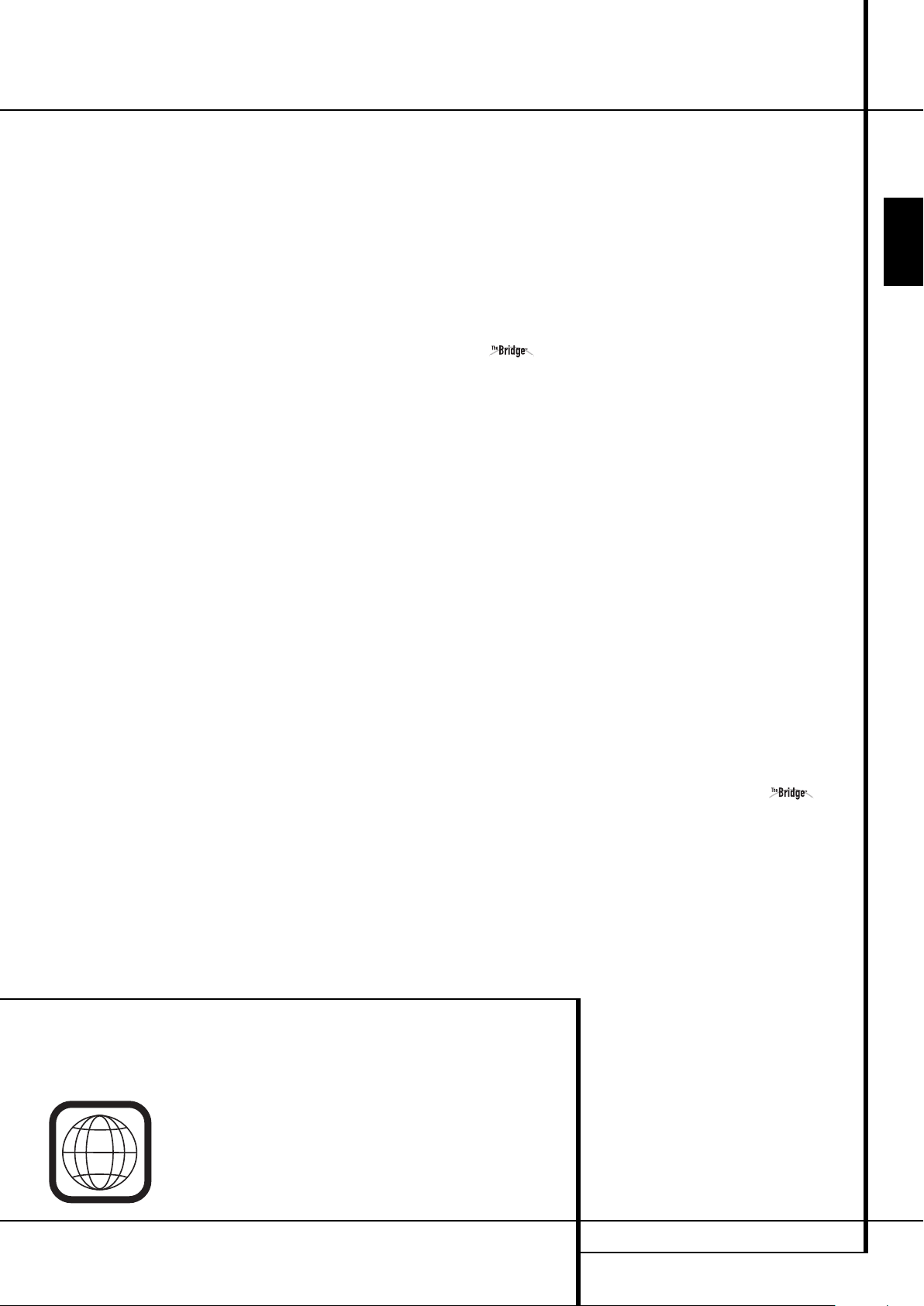
Einführung
2
Vielen Dank, dass Sie sich für
Harman Kardon entschieden haben!
Mit dem Kauf eines Harman Kardon HS 350
stehen Ihnen viele Jahre exquisiter Unterhaltung
bevor.
Dieses Gerät wurde entwickelt, um die span n ungs geladene Atmosphäre moderner Film-Sound tracks
sowie die feinen Nuancen anspruchsvoller Musik in
perfekter Form wiederzugeben – damit ist der
HS 350 ein leistungsstarkes Mehrkanal-System der
neuesten Generation.
Dieses Heimkino-System bietet Ihnen das volle
Potential digitaler Technologie so komfortabel
und einfach wie möglich. Für ein Höchst maß an
Genuss und Freude an Ihrem neuen HS 350
empfehlen wir Ihnen sich die Zeit zu nehmen,
diese Anleitung zu studieren. Schon ein paar
Minuten reichen aus, um die Funktionen und
Bedienelemente kennenzulernen und so die
Vorteile Ihres HS voll zu nutzen.
Haben Sie weitere Fragen zu diesem Gerät, zum
Anschluss weiterer Komponenten und der Inbe triebnahme? Wenden Sie sich bitte an Ihren
Fachhändler.
Kurzbeschreibung
Der HS 350 gehört zu den vielseitigsten HeimkinoKomplettlösungen: Er umfasst einen Audio-VideoController, einen DVD-Spieler sowie ein vollständiges 5.1 Lautsprecher system. Zusätzlich zur Dolby
Digital- und DTS-Decodierung für digitale Quellen
steht Ihnen der Dolby Pro Logic II-Modus für
Matrix-codierte und analoge Stereo-Quellen wie
z.B. CD, VCR, TV-Ton oder den eingebauten UKW-/
MW-Tuner zur Verfügung.
Damit Sie die Wiedergabe von DVDs in bestmöglicher Qualität genießen, haben wir den HS 350
mit modernster Technik ausgestattet. Dazu
gehören neuester 10-Bit-Video-Digital-AnalogWandler (DACs) ebenso wie Video- (Composite),
S-Video- und RGB-Video-Ausgänge (RGB über
SCART). Um NTSC- und PAL-codierte DVDs auf
kompatiblen HD-Displays optimal wiedergeben zu
können, hat der HS 350 einen HDMI- sowie
mehrere Progressiv Scan Komponenten VideoAusgänge.
HINWEIS: Dieses Abspielgerät ist so konstruiert
und gefertigt, dass es bestimmte, regional unterschiedliche Steuerbefehle benötigt. Diese befinden
sich auf den meisten DVDs. Dieses Gerät kann nur
BEDIENUNGSANLEITUNG – HS 350
Neben her kömm lichen Video und Audio-CDs
spielt der HS 350 auch CDRs und CD-RWs ab,
ebenso wie DivX
®
-, VCD- und MP3-Disks.
In den letzten Jahren sind portable USB-Geräte
auch im Bereich der Unterhaltungselektronik sehr
populär geworden. Aus diesem Grund haben wir
den Harman Kardon HS 350 mit einem passenden Anschluss versehen – damit gehört er zu den
ersten Systemen, die über einen USB On-The-GoEingang sowohl Musik- als auch Bilddateien abspielen können.
Mit nur einer Kabelverbindung zwischen dem
HS 350 und der Harman Kardon lassen
sich alle Musiktitel auf Ihrem Apple
abspielen. Gleichzeitig lädt The Bridge
®
iPod®**
™
den
Akku auf.
Dank der vielfältigen Programmiermöglichkeiten
sorgen Sie mit einer selbst zusammengestellten
Abspielfolge für einen unterhaltsamen Abend.
Beim Wiedergeben einer DVD stehen Ihnen leicht
verständliche Bildschirm-Menüs und Symbole zur
Verfügung, mit denen Sie jederzeit die Tonspur,
die Sprache der Untertitel oder das Bildformat
wechseln können.
Zu den wichtigsten Leistungsmerkmalen des
HS 350 gehört die EzSet/EQ
™
-Funktion – damit
konfigurieren und kalibrieren Sie Ihre Lautsprecher automatisch in nur wenigen Minuten:
Mithilfe des mitgelieferten Mikrofons wird die
tatsächliche „Größe“ der eingesetzten Lautsprecher, deren Frequenzbereich sowie die benötigten
Surround-Verzögerungszeiten für alle Kanäle
gemessen – Sie müssen diese Werte nicht mehr
schätzen. EzSet/EQ ermittelt außerdem die
akustischen Eigen heiten Ihres Wohnraums und
optimiert die Tonwiedergabe an Ihrer Hörposition.
Mit EzSet/EQ stimmen Sie Ihre Heimkino-Anlage
perfekt auf Ihre Anforderungen ab – und zwar
mit einer Genauigkeit, die bisher nur mit sehr
teuren Profi-Geräten möglich war.
Viele Funktionen des DVD-Spielers ähneln denen
eines normalen CD-Players – es gibt aber auch
einige Funktionen, die Ihnen neu sein dürften.
Aus diesem Grund sollten Sie diese Bedienungs anleitung aufmerksam durchlesen – nur so lernen
Sie alle Funktionen Ihres neuen HS Controllers
kennen.
DVDs mit Regionalcode 2 abspielen oder Disks, die
keinen Regionalcode (codefree) aufweisen – Disks
mit einem anderen Regionalcode werden nicht
wiedergegeben.
** Kompatibel zu allen iPod Modellen, die mit
einem Docking-Anschluss ausgestattet sind,
einschließlich der „Click Wheel“-Modelle der
dritten Generation oder neuer. Nicht kompatibel zu den iPod Shuffle Modellen.
I Integrierter Dolby* Digital- und Dolby
Pro Logic* II-Decoder sowie ein vollständiger Satz DTS
®
I Logic 7
Modus – exkluiv bei Harman
®
-Modi
Kardon erhältlich
®
I Die erweiterte EzSet/EQ
-Funktion von
Harman Kardon konfiguriert automatisch
Ihre Lautsprecher, ermittelt die akustischen Eigenheiten Ihres Wohnraums und
stellt Ihren HS darauf optimal ein
I Wiedergabe mehrerer Video- und Audio-
Datenformate, darunter DVD-Video, VCD,
CD-R/RW, DVD-R/RW, DVD+R/RW, Audio
Disks sowie MP3-Disks
I Wiedergabe von DVD-Audio-Disks für
ein detailreiches, besonders dynamisches und zugleich natürliches Klangbild
I HDMI-Ausgang für die Weitergabe digi-
taler Audio- und Video-Signale an einen
HD-Ready Monitor – das Videosignal
lässt sich ins Format 720p hochskalieren
I Umfangreiche Bass-Management-
Ein stellmöglichkeiten für die DVD-AudioWiedergabe: Lautsprecherkonfiguration,
Ausgangspegel, Surround-Verzögerung
I Hochwertige Video-Wiedergabe dank
der integrierten 10-Bit-Digital-AnalogWandler, Progressive Scan-Wiedergabe,
Komponenten-Videoausgänge
I Wiedergabe von MP3- und Windows
®
WMA-Tondateien sowie JPEG-Bilddateien
I Gleichzeitige Wiedergabe von MP3- und
JPEG-Dateien
I USB On-The-Go-Anschlüsse an der
Gehäuseseite und an der Rückseite zum
Abspielen kompatibler Musik- und Bilddateien.
I Anschluss für die optionale von
Harman Kardon zur Wiedergabe und
Steuerung eines kompatiblen Apple
®
iPod
®
I Umfangreiche Programmiermöglichkei-
ten für die Audio- und Video-Wiedergabe
I Die Kindersicherung verhindert das
Abspielen von bestimmten DVDs, die für
Kinder und Jugentliche ungeeignet sind
I Wiedergabe von DivX-codierten Video-
dateien.
I Auswahl mehrerer Sprachen, Tonnormen
und Untertiteln
I Multi-Angle-Funktion für die Wie der gabe
unterschiedlicher Kamera winkel bei entsprechend ausgestatteten DVDs
I Ergonomische Fernbedienung
I Mehrere digitale Ein- und Ausgänge
I Mehrere analoge Ein- und Ausgänge
I Einfach zu bedienendes Bildschirmme-
nüs in hochauflösender Qualität und ein
Display an der Gerätevorderseite
I Trigger zum Ein-/ Ausschalten eines
aktiven Subwoofers
EINFÜHRUNG 3
DEUTSCH

Einführung
WARNUNG
STROMSCHLAGGEFAHR
NICHT ÖFFNEN
VERMEIDEN SIE STROMSCHLAG UND LASSEN SIE DAS GEHÄUSE GESCHLOSSEN. ES SIND KEINE EINSTELLMÖGLICHKEITEN IM INNEREN VORHANDEN. IM SERVICEFALL BITTE IHREN FACHHÄNDLER KONSULTIEREN.
WARNUNG: VERMEIDEN SIE BRAND- UND STROMSCHLAGGEFAHR – SETZEN SIE DAS GERÄT NIEMALS
FEUCHTIGKEIT ODER REGEN AUS.
WICHTIGE HINWEISE:
Sie sollten diese Bedienungsanleitung und die
Anleitung zu den Lautsprechern zusammen
studieren. Bitte befolgen Sie die alle Hinweise
zum sicheren Betrieb Ihrer Lautsprecher.
Die Herstellergarantie umfasst nur den Betrieb des
HS 350 mit den mitgelieferten Lautsprechern.
Alle wichtigen Grundeinstellungen der Anlage
wurden bereits im Werk vorge nommen – sie kann
also sofort in Betrieb genommen werden. Sie
müssen nur noch eine Disk einlegen, um das
Erlebnis großen Heimkinos zu genießen.
Vielleicht möchten Sie aber auch einige der
Grundeinstellungen ändern. Eine Beschreibung
aller werksseitigen Einstellungen und wie sich
diese ändern las sen, finden Sie im Abschnitt
„Systemkonfiguration“ ab Seite 17.
Diese Anlage wurde so konstruiert, dass sie viele
Jahre zuverlässig arbeitet, ohne dabei viel Pflege
oder Wartung zu benö tigen. Alle Bausteine haben
das Werk voll kommen funktions tüchtig verlassen.
Sollten trotzdem irgendwelche Probleme beim
Einstellen oder beim Betrieb der Anlage auftau chen,
lesen Sie bitte erst im Abschnitt ”Fehlerbehebung”
nach, bevor Sie sich an Ihren autorisierten
Harman Kardon Händler wenden.
Wichtige Sicherheitshinweise
Auf richtige Netzspannung achten
Der HS 350 darf nur mit 220 – 240 V Wechsel strom betrieben werden. Der Anschluss an eine
abweich ende Spannungen kann das Gerät
beschädigen – es entsteht außerdem Brand- und
Ver letzungsgefahr.
Keine Verlängerungskabel verwenden
Aus Sicherheitsgründen verwenden Sie bitte nur
das mitgelieferte Netzkabel. Wie auch bei an deren elektrischen Geräten gilt: Verlegen Sie
elektrische Kabel auf keinen Fall unter Läufern
oder Teppichen, und stellen Sie keine schweren
Gegenstände darauf ab. Defekte Stromkabel
sollten Sie sofort von Ihrem Fachhändler aus tauschen lassen.
Das Gehäuse nicht öffnen
Im Inneren des Gerätes befinden sich keine Einstellmöglichkeiten für den Benutzer. Beim Öffnen
des Gehäuses besteht Stromschlaggefahr. Nehmen Sie keinerlei Änderungen am Gerät vor –
dadurch erlischt die Garantie. Sollte versehentlich
Wasser oder ein Metallgegenstand (Büroklam mer,
Heftklammer, Draht) in das Gehäuse gelan gen,
ziehen Sie bitte sofort den Netzstecker, und
bringen Sie das Gerät in eine Vertragswerkstatt.
Aufstellungsort
I Um einen reibungslosen Betrieb sicherzustellen
und zur Vermeidung von Gefahren, stellen Sie
das Gerät bitte nur auf eine feste und ebene
Fläche. Falls Sie das Gerät in ein Regal stellen,
sollten Sie sich vorher vergewissern, dass es
das Geräte gewicht aushält.
I Bitte achten Sie beim Aufstellen darauf, dass
zur Belüftung des Geräts oben und unten
genügend Freiraum bleibt. Achten Sie auf
ausreichende Luftzirkulation, wenn das Gerät
in einen Schrank oder ähnliches eingebaut
wird – bauen Sie notfalls einen Ventilator ein.
I Stellen Sie das Gerät nicht direkt auf einen
Teppich.
I Stellen Sie das Gerät nicht in einem Raum auf,
der entweder extrem heiß oder kalt ist. Auch
sollten Sie den HS nicht direktem Sonnenlicht
oder einem Heizkörper aussetzen.
I Vermeiden Sie Feuchtigkeit und Nässe.
I Die Lüftungsschlitze an der Oberseite dürfen
nicht verdeckt sein; stellen Sie bitte keine
Gegen stän de darauf ab – sie verhindern die
Luftzirkulation.
Reinigung
I Das Gerät stets nur mit einem sauberen, wei-
chen und trockenen Tuch abreiben. Falls nötig,
können Sie auch ein mit mildem Seifenwasser
angefeuchtetes Tuch verwenden. Danach ein
frisches Tuch mit klarem Wasser anfeuchten und
das Gerät abwischen, anschließend sofort
trocken reiben. NIEMALS Benzol, Sprühreiniger,
Alkohol oder irgendein anderes flüchtiges
Reinigungsmittel verwenden. Reinigungsmittel
mit kratzenden bzw. schleifenden Partikeln
beschädigen die Ge räteoberfläche. Versprühen
Sie bitte auch kein Insekten-Vernichtungsmittel
in unmittelbarer Nähe des Gerätes.
Umstellen des Geräts
Bevor Sie das Gerät an einen anderen Platz
stellen, ziehen Sie den Netzstecker und vergewissern sich, dass alle Verbindungskabel zu den
übrigen Hi-Fi-Komponenten entfernt wurden.
Anlage auspacken
Karton und Verpackungsmaterial für den HS 350
wurden so konstruiert, dass sie das Gerät vor
Stößen und Erschütterung schützen. Wir empfehlen
deshalb, dass Sie das Material aufbewahren, damit
Sie es z.B. bei einem Umzug oder einer Reparatur
wiederverwenden können. Damit der Karton beim
Aufbewahren keinen unnötigen Platz einnimmt,
können Sie diesen flach zusam men falten. Dazu
müssen Sie das Klebeband an der Kartonunterseite
anritzen. Auch die ver schiede nen Einsätze lassen
sich so aufbewahren. Verpackungsmaterial, das sich
nicht zusammenlegen lässt, sollten Sie in einem
Plastikbeutel aufbewahren. Sie wollen Karton und
Verpackungs ma terial nicht aufbewahren? Kein
Problem: Es ist recycelbar – bitte entsorgen Sie es
ordnungsgemäß.
Copyright
Audiovisuelles Material besteht oft aus urheberrechtlich geschützten Arbeiten. Diese dürfen ohne
Genehmigung des Eigners der Urheberrechte nicht
kopiert werden. Halten Sie sich bitte an gelten des
Recht zum Schutz des Copyrights.
Kopierschutz
Dieser DVD-Spieler unterstützt den Kopierschutz
Macrovision. Bei DVDs mit Kopierschutzcode
verhindert dieser, wenn die DVD auf einem
Videorecorder aufgenommen wurde, das normale
Abspielen des Bandes.
Maßnahmen für optimales Funktionieren
Beim Steuergerät handelt es sich um eine Präzi sionskomponente, hergestellt unter Verwendung
extrem genauer Technologien. Wenn Verschmutz ungen oder Reibungswiderstand die Abtast linse
oder den Diskantrieb beeinträch tigen, kann
darunter die Bildqualität leiden. Im schlimmsten
Fall lassen sich dann weder Video- noch AudioDisks abspielen. Um optimale Bildqualität zu
erhalten, sollte der Spieler alle 1000 Betriebsstunden überprüft werden (Reinigen und Austausch
einiger Teile). Bitte beachten Sie, dass dieser
Zeitraum je nach dem Umfeld (Temperatur,
Feuchtigkeit, Staub), in dem der Spieler arbeitet,
unterschiedlich ausfällt.
Versuchen Sie nicht, die Linse des Abtasters
selbst zu reinigen.
4 EINFÜHRUNG
BEDIENUNGSANLEITUNG – HS 350
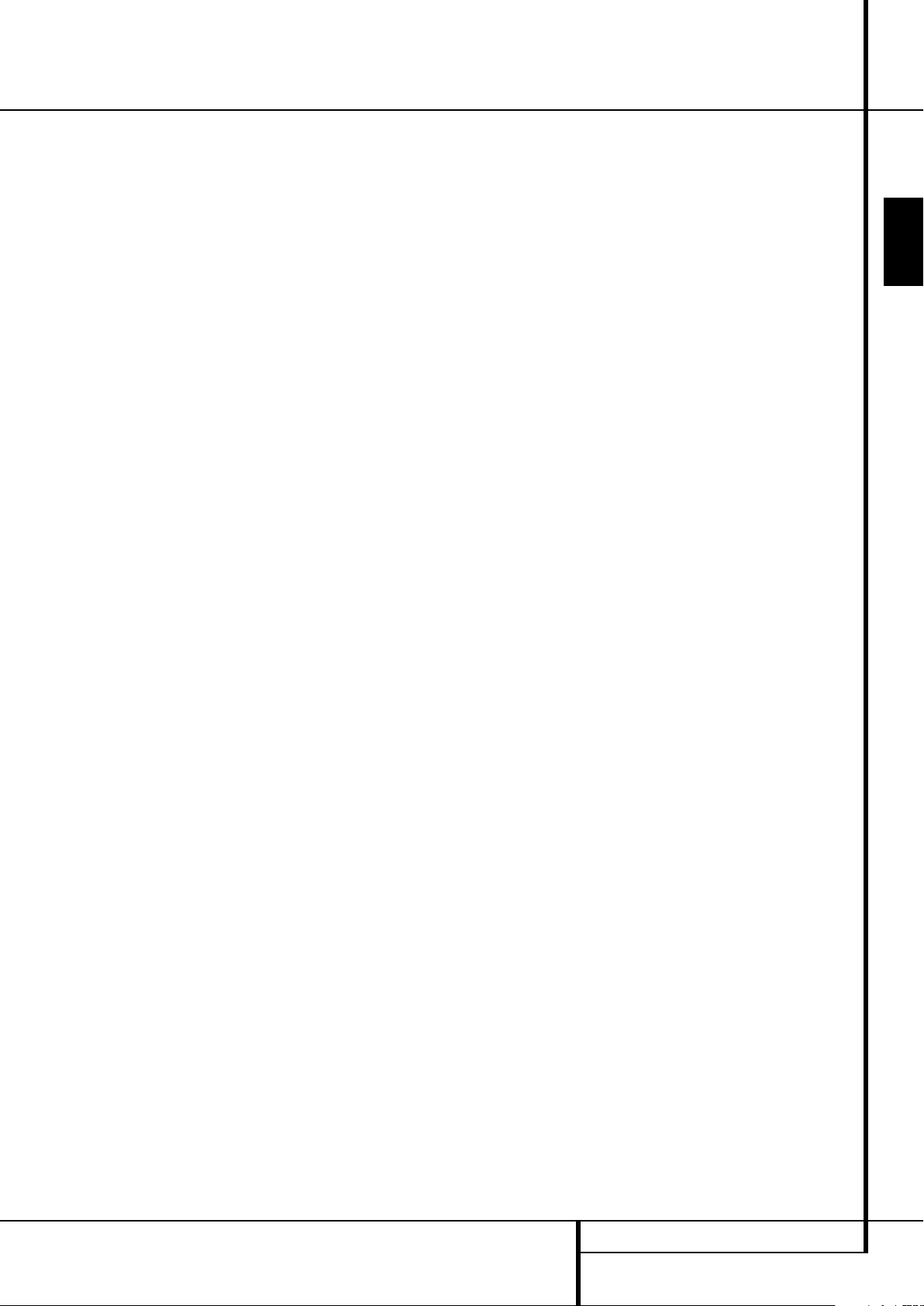
Einführung
Fachbegriffe
DVD- und CD-Spieler besitzen viele ge meinsame
Eigenschaften und Technologien. Folglich sind bei
einem DVD-Spieler viele Aus drücke und Be dien schritte ähnlich wie bei jenen Geräten, mit denen
Sie vertraut sind: CD-Spieler und -Wechsler oder
Spieler für ältere Videodisk-Formate wie z.B.
Laserdisk. Moderne DVD-Spieler bringen allerdings auch neue Fachausdrücke mit sich, die wir
hier erklären möchten.
Mit der Markteinführung der DVD haben wir einen Datenträger mit sehr hoher Kapazität erhalten. Den größten Teil dieser Speicher kapazität einer DVD nehmen der MPEG2-codierte VideoDatenstrom sowie die Dolby Digital- und/oder
DTS-codierten, datenkomprimierten MehrkanalTonspuren in Anspruch.
Bildformat: Dieser Begriff beschreibt das
Verhältnis von Bild breite zu Bildhöhe. Ein herkömmlicher Fernseher ist mit einer Bildröhre ausgestattet, deren Seitenverhältnis 4:3 beträgt. Bei
neueren Breitbildformaten beträgt dieses Ver hältnis 16:9 – ähnlich einer Kinoleinwand. Aus
diesem Grund kann das Filmmaterial auf einer
DVD eines dieser beiden Formate aufweisen. Je
nachdem, welches Bild format Ihr Fernseher auf weist bzw. welche Bildformate Ihr Videoprojektor
darstellen kann, müssen Sie Ihren DVD-Spieler
entsprechend anpassen. Auf diese Weise können
Sie die eingelegte DVD stets optimal wiedergeben.
High-Definition Multimedia-Schnittstelle
(HDMI): HDMI hat sich inzwischen zur de facto
Standard-Schnittstelle für die Übertragung digitaler High-Definition-Signale etabliert. Dank dieser
Technik lassen sich digitale Daten (sowohl Video
als auch Audio) von einer Heimkino-Komponente
zur anderen aber auch von einer HeimkinoKomponente zum Bildschirm bzw. Videoprojektor
unverfälscht übertragen. HDMI ist die erste und
bisher einzige digitale Schnittstelle für Geräte der
Unterhaltungselektronik, welche unkomprimiertes High-Definition-Video, komprimiertes oder
unkomprimiertes Mehrkanal-Audio sowie andere
digitale Daten übertragen kann. Damit können
wir digitales Video und Audio in reinster Form genießen – so wie wir es uns schon immer gewünscht hatten.
USB On-The-Go: USB hat sich im Computer-Bereich als Schnittstelle für Peripheriegeräte
durchgesetzt. Einige dieser portablen Geräte
können Audiodaten transportieren:
Super-kompakte MP3-Player, die genügend Platz
für mehrere Tausend Songs bieten, haben sich zu
wahren Verkaufsschlagern entwickelt. Viele
Benutzer wollen aber diese Player nicht nur mit
dem PC verbinden sondern auch mit der eigenen
Heimkino-Anlage. Genau hierfür haben wir den
HS 350 mit einer USB On-The-Go-Schnittstelle
versehen (mehr dazu auf Seite 28).
Titel: Als Titel bezeichnet man bei einer DVD einen ganzen Film oder ein ganzes Programm.
Dieser kann so viele Kapitel besitzen, wie ihm die
Pro duzenten zuteilen. Viele DVDs enthalten nur
einen einzigen Titel. Einige enthalten jedoch mehr
als einen Titel – etwa Titel 1 für die Einführung,
Titel 2 für den Film, Titel 3 für die Hintergründe
der Filmherstellung („Making of“) usw.
Kapitel: DVD-Programme lassen sich in Titel und
diese wiederum in Kapitel unterteilen. Die Kapitel
einer DVD lassen sich mit den einzelnen Titeln einer Audio-CD vergleichen.
RGB-Video: Diese Bildsignalart ist weitgehend
frei von Störungen, die bei herkömmlich zusammengesetzten Bildsignalen üblich sind. Das liegt
daran, dass das Bild in seine drei Farbkomponenten Rot, Grün und Blau aufgeteilt wird – daher
auch die Bezeichnung RGB. Das Bild gewinnt
außerdem an Schärfe, und Bildmängel wie
„Moiré“, die häufig bei Kleidung mit Karomustern sichtbar werden, tauchen nicht mehr auf. Um
jedoch in den Genuss der RGB-Bildqualität zu
kommen, benötigen Sie ein Fernsehgerät mit
einem RGB-kompatiblen SCART-Eingang.
Progressive Scan: Der DVD-Spieler bietet
Progressive Scan-Videoausgänge für den
Anschluss an entsprechend ausgestattete, hochwertige Fernseher und Videoprojektoren. Bevor
die DVD-Technologie auf den Markt kam, war die
Bandbreite so gering, dass keine Vollbild über tragung möglich war. Aus diesem Grund wurde
das analoge Fernsehbild in zwei Hälften aufgeteilt: das erste Halbbild enthält alle ungeraden
Bildzeilen, während das andere alle geraden
Bildzeilen enthält – eine Kompressionsmethode,
die man Interlacing nennt (Bildwiedergabe mit
Zeilensprung). Bei der Bildwiedergabe werden
die einzelnen Halbbilder mit einer Geschwindig keit von 50 Bildern pro Sekunde (25 Vollbilder
pro Sekunde) projiziert. Im menschli chen Gehirn
werden dann die Halbbilder zu Vollbil dern zusammengesetzt. Diese Methode funktioniert gut,
wenn das Bild nicht allzu groß ist und nicht allzu
viel Bewegung enthält. Großflächige Bild wieder gabe von schnell ablaufenden Bewegungen überfordern das analoge Bildübertragungs system.
Dank der großen Kapazität der DVD, lassen sich
heute die einzelnen Bilder einer Video sequenz als
Vollbilder speichern (Progressive). Leider muss
der DVD-Spieler aus Kompatibilitäts gründen
nachträglich jedes einzelne Bild wie oben beschrieben in zwei Halbbilder aufteilen, damit der
angeschlossene Fernseher/
Videoprojektor mit dem Signal auch etwas anfangen kann. Genau hier bringt der Harman Kardon
DVD-Spieler entscheidende Vorteile: Er gehört zu
den wenigen DVD-Spielern, die KomponentenAusgänge für die Wiedergabe von
Videosequenzen ohne Zeilensprung (Progressive
Scan) im NTSC- und PAL-Format bietet. Diese
Signale werden von entsprechend aus ge statteten
Fernsehern, Videoprojektoren oder PlasmaBildschirmen, LCD- oder DLP-Displays akzeptiert.
Der Vorteil dieser Technik: Bis zu 40% mehr
Licht ausbeute verglichen mit handelsüblichen
Fernsehern und eine hochauflösende Bildwieder gabe ohne sichtbaren Abtaststörungen oder Arte fakte. Selbst verständlich lassen sich an den
Y/Pr/Pb-, SCART-, S-Video- und CompositeAnschlüssen auch konven tionelle Fernseher oder
Videoprojektoren betreiben.
Kameraperspektive (Angle): Entsprechend
codierte DVDs bieten Ihnen von ein und derselben Filmszene bis zu vier unterschiedliche
Kamerablickwinkel. Mit Hilfe der Taste Angle auf
der Fernbedienung können Sie dann zwischen
diesen Perspektiven umschalten. Bitte beachten
Sie, dass derzeit nur wenige Disks von dieser
Funktion Gebrauch machen. Wenn sie es tun,
stehen die unterschiedlichen Perspektiven
kurzzeitig zur Verfügung. Hersteller blenden meist
spezielle Symbole oder Grafiken in den laufenden
Spielfilm ein, um Sie darauf aufmerksam zu
machen, dass es sich hierbei um Szenen mit
verschiedenen Kameraperspektiven handelt.
Lesen (Reading): Diese Mitteilung erscheint,
nachdem Sie die Disk eingelegt und die Schub lade geschlossen haben. Sie bedeutet, dass der
Spieler das Inhaltsverzeichnis der Disk einliest.
Dabei stellt er fest, ob es sich um eine Audio-CD
oder um eine DVD handelt. Auch erkennt er hierbei, welche Sprachen, Bildformate oder Untertitel
zur Verfügung stehen, sowie die Anzahl der Titel
und noch vieles mehr. Es ist normal, wenn dieser
Vor gang ein paar Sekunden dauert.
Fortsetzen (Resume): Die Arbeitsweise der
Stop-Taste unterscheidet sich von der bei einem
CD-Spieler: Drücken Sie bei herkömmlichen CDSpielern die STOP-Taste, wird die Wiedergabe
beendet. Drücken Sie bei einem CD-Spieler danach wieder auf START, wird die CD wieder von
vorne abgespielt. Beim DVD-Spieler dagegen
wird beim ersten Drücken der Stop-Taste die
Wiedergabe lediglich unterbrochen. Drücken Sie
danach wieder auf Play, fährt der DVD-Spieler
mit der Wieder gabe an der gleichen Stelle fort.
Dies ist selbst dann der Fall, wenn Sie zwischendurch den DVD-Spieler ausgeschaltet haben (auf
Stand-by). Drücken Sie die Stop-Taste zweimal,
unterbricht das Gerät die Wiedergabe vollständig.
Drücken Sie danach auf Play, beginnt die
Wiedergabe wieder von vorn.
DivX
DivX ist die Bezeichnung für einen revolutionären
neuen Video-Codec, dem der MPEG-4-Kom pri mierungsstandard zu Grunde liegt. Auf diesem
DVD-Abspielgerät können Discs abgespielt werden, die mit DivX-Software erstellt wurden. Die
Wiedergabemöglichkeiten des DVD-Abspiel geräts
hängen von der Version der DivX-Software ab,
mit der die Filme erstellt wurden. Näheres zu den
verschiedenen DivX-Soft ware versionen finden Sie
unter www.divx.com
DEUTSCH
BEDIENUNGSANLEITUNG – HS 350
EINFÜHRUNG 5
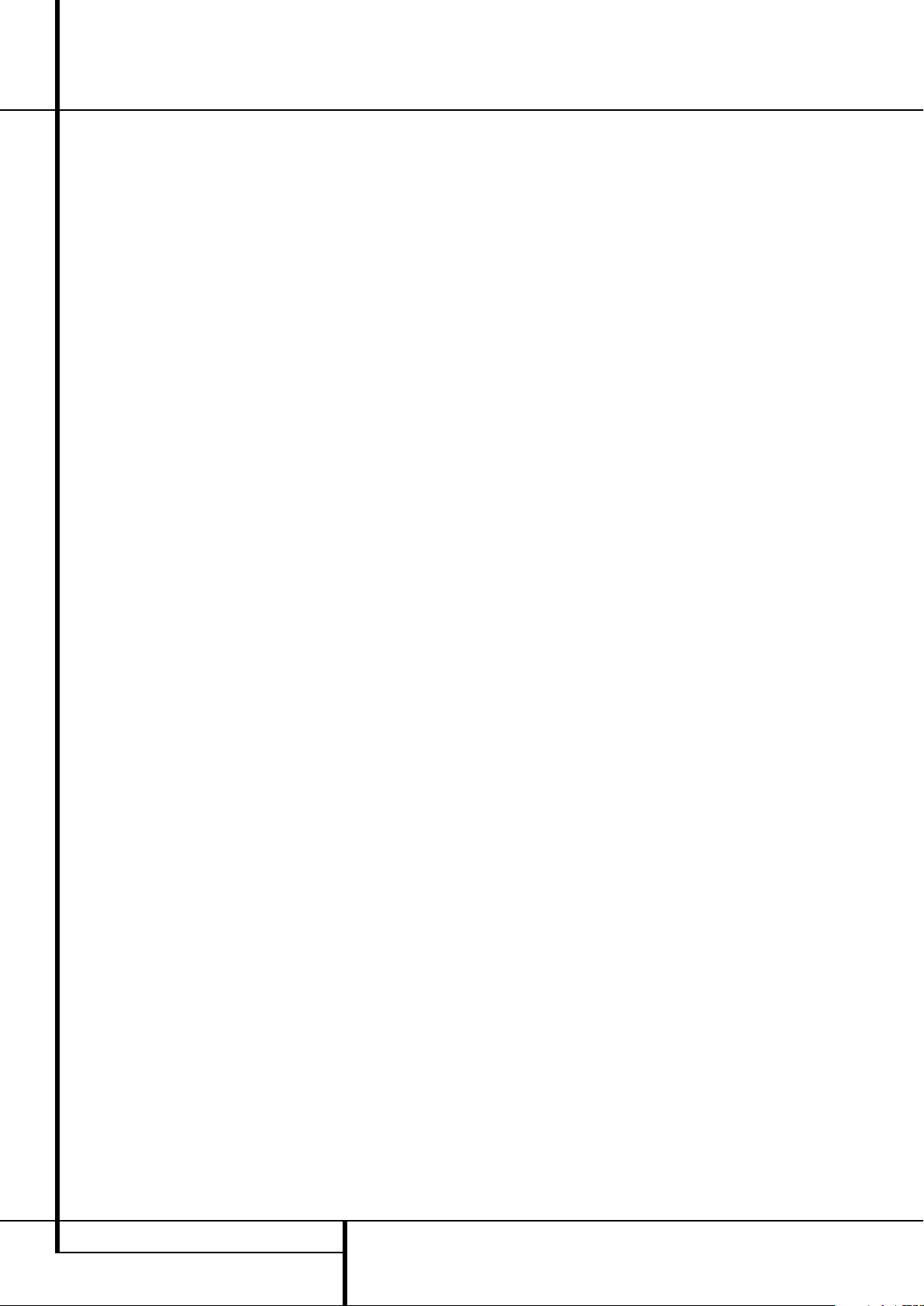
Einführung
Leistungsmerkmale
Hochqualitatives digitales Video
• High Definition Multimedia-Schnittstelle
(HDMI) zur Übertragung digitaler Informa tionen über ein einziges Kabel zu Ihrem HDReady Display.
• 10-Bit-MPEG-2-Video-Decoder auf dem neuesten Stand der Technik.
• Progressive Scan Komponenten-Ausgang
(NTSC- und PAL-Format).
• SCART-Anschluss, an dem wahlweise das unverfälschte RGB-Signal anliegt - optimal für die
hochwertige Wiedergabe von Videosignalen,
wenn der Monitor über keinen HDMI- oder
Komponenten-Video-Anschluss verfügt. Am
SCART-Ausgang können Sie auch Composite
Videosignale anlegen (konfigurierbar).
• Testbilder, um die Bildwiedergabe zu überprüfen und Einstellungen vorzunehmen.
• Wandelt NTSC in echtes PAL (kein PAL60).
• Kompatibel mit Dual-Layer DVDs für erweiterten Spielbetrieb.
• Wiedergabe von JPEG-Bilddateien
Hochqualitatives digitales Audio
• Hochwertiger 5.1-Digital-Surround-Sound von
DVD-Audio-Quellen bzw. DTS- oder Dolby
Digital-codierten Disks.
• Bei Tonquellen mit linearem PCM-Ton, die über
16 – 24 Bit und eine Abtastfrequenz von
44 – 96 kHz verfügen wird eine Tonqualität erreicht, die eine CD weit übertrifft.
• Koaxialer digitaler Ausgang.
Ausstattung
• Bildschirmmenüs und Symbole geben Auskunft
über Disk oder Abspielgerät und ermöglichen
den Zugriff auf viele wichtige Funktionen des
DVD.
• Miniaturdarstellung (Thumbnails) für die
schnelle Suche nach einzelnen Bildern.
• Untertitel in einer von vielen Sprachen*.
• Die „Multi-Angle“-Funktion gestattet Ihnen,
einen bestimmten Kamerablickwinkel bei
Szenen auszuwählen, die aus mehreren
Kameraperspektiven aufgenommen wurden
(nur bei DVDs, die aus mehreren Kamera perspektiven aufgenommen wurden).
• Auswahl mehrerer Sprachen und Tonnormen
(nur bei DVDs, die mit unterschiedlichen Sprachen und Tonnormen aufgenommen wurden).
• Einfache Handhabung über Menüs.
• 4 fache Vergrößerung – verfügbar während der
Wiedergabe (Play) und der Pause.
• Beleuchtete, ergonomische Fernbedienung.
• Eventuelle zukünftige Updates für die interne
Software im Internet verfügbar.
* Die Anzahl einblendbaren Sprachen hängt von
der jeweiligen Disk ab.
Unterstützte Disk-Formate
Der HS 350 akzeptiert folgende Datenträgertypen:
• DVD-R
• DVD-RW
• DVD+R
• DVD+RW
• CD
• CD-R
• CD-RW
Unterstützt werden dabei folgende Datenformate:
• DVD-VIDEO (Regionalcode 0 oder 2)
• DVD-AUDIO
• DivX
• VCD
• S-VCD
• MP3
• WMA (v9)
HINWEIS: Aufbau und Inhalt von DVDs können
ganz unterschiedlich ausfallen. Die meisten sind
in Titel und Kapitel unterteilt, die sich – je nach
Präferenz der DVD-Macher – entweder direkt
oder nur über das DVD-eigene Menü anwählen
lassen. Viele DVDs enthalten verschiedene
Tonspuren (unterschiedliche Sprachen und/oder
Tonformate), Unter titel oder Kamera perspek tiven,
die sich ebenfalls – je nach DVD-Struktur – entweder direkt oder nur über DVD-Menü wählen
lassen. Der DVD be herrscht zwar alle diese
Funktionen, gleichwohl schöpft aber nicht jede
Disk alle Möglichkeiten aus. So kann der DVD
z.B. sowohl Dolby Digital- als auch DTSSoundtracks abspielen. Anzahl und Art der Ton spuren unter scheiden sich jedoch von DVD zu
DVD. Wollen Sie sichergehen, dass eine bestimmte Funktion oder Tonspur auch wirklich abrufbar
ist, sehen Sie dazu bitte auf dem Cover der DVD
nach. Hier sind die Wahlmöglichkeiten vermerkt.
I Ob eine CD-R-, CD-RW-, WMA-, JPEG-, MP3-,
DivX-, VCD/SVCD-, DVD-R-, DVD+R-, DVDRW- oder DVD+RW-Disk wieder gegeben werden kann, hängt ab von der Qualität der eingelegten Disk und dem Recorder, mit dem die
Disk bespielt wurde, ab.
I Der HS 350 kann die meisten Datenträger mit
Dateien vom Typ MP3, Windows Media 9 und
JPEG (Bilder) problemlos wiedergeben.
Manche Encoder und Codecs erzeugen
allerdings Dateien, die nicht mit dem HS’s
kompatibel sind. Auch eine ungewöhnliche
Abtastrate (Sapling Rate) kann unter
Umständen zu nicht abspielbaren Dateien führen. Aus diesem Grund können wir nicht garantieren, dass Sie grundsätzlich alle selbst codierten Dateien auf diesem DVD-Spieler
wiedergegeben können. Unsere Empfehl ungen: MP3-Dateien sollten eine Abtastrate
zwischen 32 und 320 KBit/s haben. WMADateien sollten Sie mit einer Abtastrate
zwischen 64 und 320 KBit/s codieren. Bitte
beachten Sie: Obwohl das HS System auch
WMA 9 Dateien abspielen kann, beherrscht er
nicht alle Funktionen dieses Standards. JPEGBild dateien sollten nicht größer als 5 Mega pixel sein, wobei die Dateigröße 5 MByte nicht
überschreiten sollte.
Softwareupdates aus dem Internet
Die Steuerung der einzelnen Komponenten des
HS-Spielers übernimmt die interne Software, auch
Firmware genannt. Sie ist in einem speziellen
Speicherbaustein gespeichert, der seinen Inhalt
auch dann nicht verliert, wenn das Gerät vollständig ausgeschaltet wird. Gleichzeitig aber
lässt sich dieser Speicher baustein mit neuer, verbesserter Software bespielen (Update). Neue
Software steht Ihnen künftig unter der Adresse
www.harmankardon.com/International/
zur Verfügung. Haben Sie diese aus dem Internet
heruntergeladen, müssen Sie sie auf eine CD-R
überspielen und die Disk in den DVD einlegen –
das Update läuft dann automatisch ab.
HINWEIS: Die Abspielfähigkeit von CD-R, CDRW, DVD-R, DVD+R, DVD-RW und DVD+RWs
kann variieren, anhängig von der Qualität der
Disk und des Recorders, mit dem die Disk bespielt wurde.
Lieferumfang
1 Harman Kardon HS 350 DVD-Spieler/Controller
1 Harman Kardon HKTS 11 Heimkino-
Lautsprechersystem
• 1 x Fernbedienung
• 3 x Batterien (AAA)
• 2 x A/V-Kabel mit Cinch-Steckern für die
Übertragung von analogem Video und Audio
• 1 x S-Video-Kabel
• 1 x Fernsteuer-Kabel für „Remote Out“,
siehe Seite 9
• 1 x Bedienungsanleitung
6 EINFÜHRUNG
BEDIENUNGSANLEITUNG – HS 350
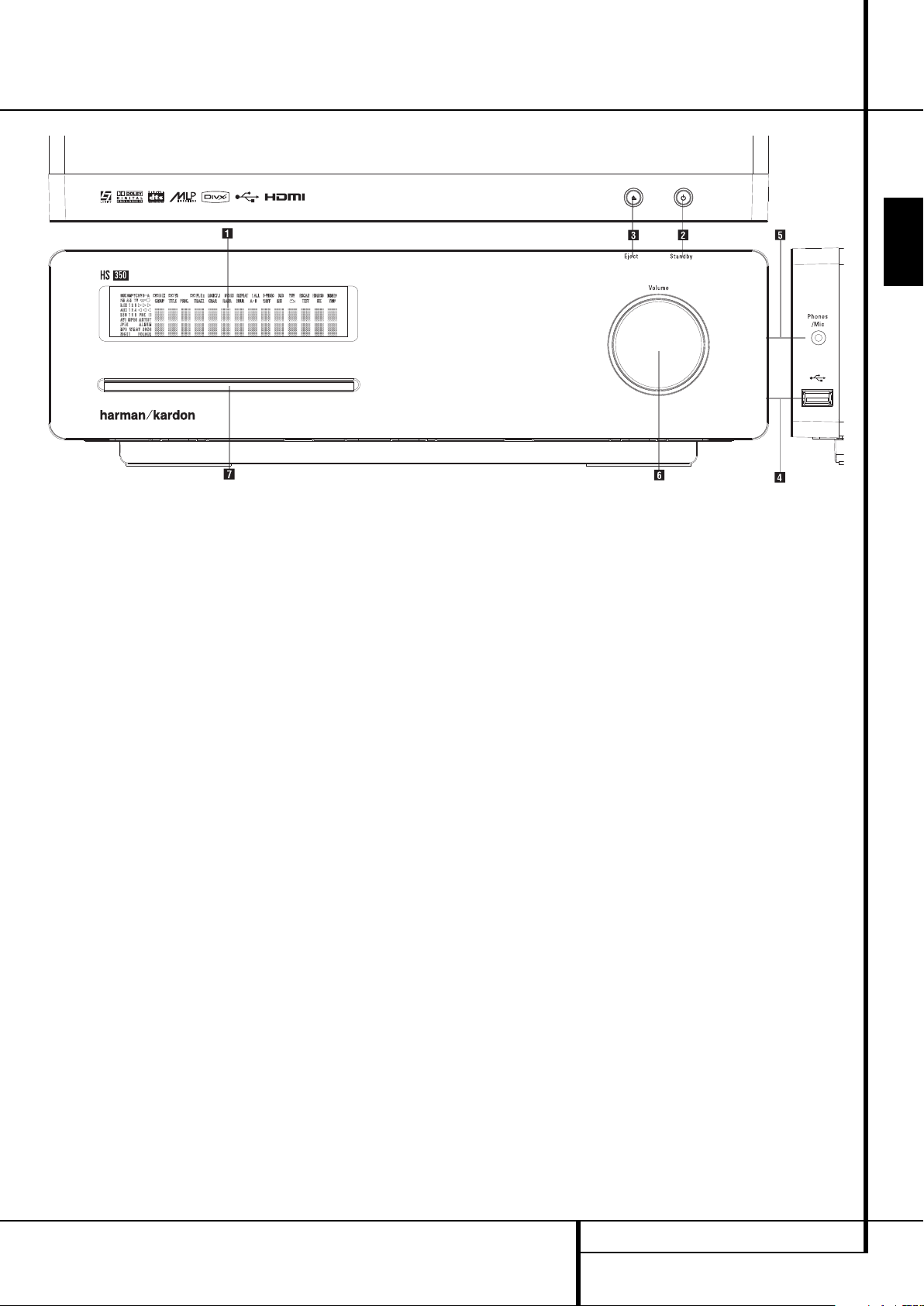
Bedienelemente an der Gerätefront
Display
1
Hauptschalter Ein/Aus (Power)
2
CD-Schublade öffnen/schließen
3
USB On-the-Go-Eingang
4
Kopfhöreranschluss (Phones)
5
Lautstärkeregler (Volume)
6
Disk-Schacht
DEUTSCH
Display: Diese alphanumerische Anzeige
liefert Mitteilungen und Status-Informationen,
die Sie bei der Handhabung Ihres HS-Systems
unterstützen.
1
Netzschalter (Standby): Betätigen Sie
diese Taste einmal, um den HS 350-Controller
einzuschalten. Drücken Sie auf diese Taste
nochmal, um ihn in den Stand-by-Modus zu
schalten. Bitte beachten Sie: Ist der HS 350
aktiviert, leuchtet die Statusanzeige um den
Netzschalter wheiß auf.
2
CD/DVD auswerfen (Eject): Drücken Sie
auf diese Taste, um die CD bzw. DVD auszuwerfen.
3
USB On-The-Go-Eingang: Hier können Sie
ein portables USB-Gerät (z.B. einen MP3-Player
oder eine externe Festplatte) anschließen und
darauf gespeicherte Musik, Bilder oder Video filme wiedergeben. Dieser USB-Anschluss bietet
ausreichend Strom für ein externes Gerät.
Möchten Sie mehrere Geräte gleichzeitig
betreiben, müssen Sie zusätzlich einen sogenannten USB-Hub mit eigener Stromversorgung
dazwischenschalten. Auch externe Festplatten
benötigen eine eigene Stromversorgung.
4
Kopfhörerbuchse: Hier können Sie einen
Kopfhörer anschließen, um Musik zu genießen
ohne andere zu stören. Bitte stellen Sie sicher,
dass Ihr Kopfhörer einen 3,5 mm Klinkenstecker
hat. Ist ein Kopfhörer in Betrieb, schaltet der
Receiver alle Lautsprecher und VorverstärkerAusgänge automatisch ab.
Möchten Sie Ihre Lautsprecher mit dem
EzSet/EQ-System kalibrieren, müssen Sie das
mitgelieferte Mikrofon hier anschließen.
5
Lautstärkeregler: Drehen Sie diesen Regler
im Uhrzeigersinn, um die Lautstärke zu erhöhen.
Drehen Sie ihn gegen den Uhrzeigesinn, um die
Lautstärke zu mindern. Ist die Stummschaltung
aktiviert und Sie drehen am Lautstärkeregler,
schaltet sich die Stummschaltung automatisch
ab.
6
Disk-Schacht: Führen Sie eine CD oder
DVD mit der bedruckten Seite nach oben vor sichtig in diesen Schacht ein. Bitte beachten Sie,
dass es sich hierbei nicht um eine gewöhnliche
Disk-Schublade handelt. Drücken Sie auf die
Taste Open/Close
wieder auszuwerfen.
2
, um die eingelegte Disk
BEDIENUNGSANLEITUNG – HS 350
BEDIENELEMENTE AN DER GERÄTEFRONT 7

Display an der Gerätefront
A Disk-Typen-Anzeige
B Laufwerksfunktion-Anzeige
C Progressive Scan-Anzeige
D Kindersicherung
E Spielzeit-Anzeige
F Video-Format-Anzeige
A Disk-Typen-Anzeige: Der entsprechende
Schrift zug zeigt an, welcher Disktyp gerade wie der gegeben wird (CD oder DVD).
B Laufwerksfunktion-Anzeige: Hier wird
die gerade aktive Laufwerkfunktion angezeigt.
Folgende Symbole können aufleuchten:
N
Leuchtet auf, wenn eine Disk wiederge geben
wird.
H
Zeigt an, dass die Suchfunktion vorwärts
aktiv ist. In der Bildschirm-Statusleiste wird die
Geschwindigkeit (2/8/16/100 fach) angezeigt.
1
Zeigt an, dass die Wiedergabe unterbrochen
wurde (Pause).
G
Zeigt an, dass die Suchfunktion rückwärts
aktiv ist. In der Bildschirm-Statusanzeige wird
die Geschwindigkeit (2/8/16/100fach) angezeigt.
C Progressive Scan-Anzeige: Diese Anzeige
leuchtet auf, wenn der DVD-Spieler ein Progressive Scan-Signal ausgibt.
D Kindersicherung ( ): Leuchtet, wenn
die Kindersicherung aktiv ist. Ist die Kinder sicherung aktiv, kann niemand ohne Kennwort den
gerade eingestellten Alters-Code (Rating)
ändern.
G Quellenanzeige
H Wiederhol-Funktionen
I VCD-Steuerungsanzeige
J Wiedergabe in zufälliger Reihenfolge
K Abschnitt wiederholen (A-B)
L Programm-Anzeige
E Spielzeit-Anzeige (Hour/Min/Sec): Hier
wird die aktuelle Laufzeit oder Restlaufzeit der
aktuellen Disk bzw. des aktuellen Titels oder
Kapitels angezeigt. Handelt es sich dagegen um
eine Audio-CD, können Sie hier auch die aktuelle
Titel-Spielzeit/Rest zeit oder die Restzeit der CD
ablesen. Während der Musik-Wiedergabe
erscheinen auf dem Display die aktuelle und die
verbleibende Spielzeit des Titels. In der unteren
Zeile erhalten Sie weitere Informationen: Titel,
Album und Künstler.
HINWEIS: Im Display-Bereich NOE werden
zusätzlich Statusmeldungen des DVD angezeigt:
z.B.
READING (das Inhalts verzeichnis einer
neue Disk wird eingelesen),
DVD-Receiver wird abgeschaltet) oder
ERROR
(die eingelegte Disk kann nicht abge-
STANDBY (der
DISK
spielt werden).
F Video Format-Anzeigen: Hier wird das
gerade wiedergegebene Videoformat angezeigt.
G Quellenanzeige: Hier wird die gerade
ausgewählte Quelle angezeigt.
H Wiederhol-Funktionen (Repeat 1 All):
Leuchtet, wenn Wiederholfunktionen aktiv sind.
M Kamerawinkel-Anzeige
N Titelanzahl
O Kapitel-/CD-Titelnummer
P Video-Ausgang
I VCD-Steuerungsanzeige (PBC): Diese
Anzeige leuchtet, sobald die automatische
Steuerungsfunktion für Wiedergabe von VCDs
aktiv ist.
J Wiedergabe in zufälliger Reihenfolge
(Random): Leuchtet, wenn die Wieder gabe in
zufälliger Reihenfolge aktiv ist.
K Abschnitt wiederholen (A-B): Haben Sie
eine bestimmte Passage der eingelegten Disk
markiert, um sie wiederholt abzuspielen,
leuchtet diese Anzeige auf.
L Programm-Anzeige (PROG): Leuchtet,
wenn eine programmierte Abspielfolge wiederge geben oder erstellt wird.
M Kamerawinkel-Anzeige ( ): Bietet der
gerade laufende Titel oder das Kapitel der
eingelegten DVD mehrere Kamerawinkel an,
leuchtet diese Anzeige auf.
N Titelanzahl (Title): Hier zeigt der DVD-
Receiver die Titelnummer der gerade spielenden
DVD an.
O Kapitel-/CD-Titelnummer (Chapter/
Track): Wird eine DVD wiedergegeben, ist hier
die aktuelle Kapitelnummer eingeblendet. Wird
dagegen eine Audio-CD abgespielt, erscheint
hier die aktuelle Titelnummer.
P Video-Ausgang: Hier wird angezeigt
welcher Videoausgang aktiv ist.
8 DISPLAY AN DER GERÄTEFRONT
BEDIENUNGSANLEITUNG – HS 350
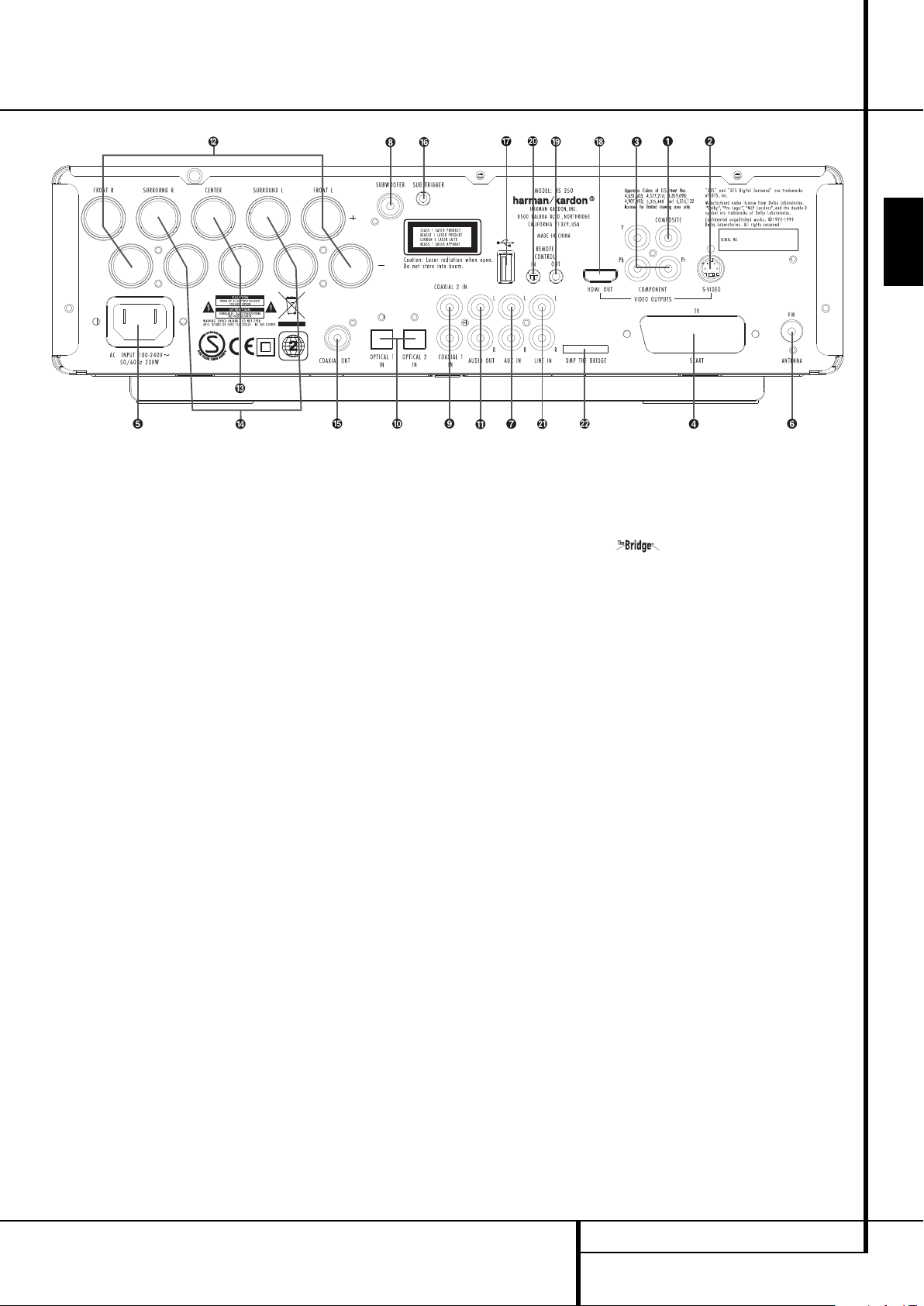
Anschlüsse an der Geräterückseite
0
Video-Ausgang (Cinch)
1
S-Video-Ausgang
2
Komponenten-Video-Ausgänge
3
SCART-TV-Ausgang
4
Netzkabel
5
UKW-Antenne
6
Analoger Audioeingang (AUX In)
7
Subwoofer-Ausgang
8
Koaxialer Digital-Eingang
9
Optischer Digital-Eingang
A
Analoge Audio-Ausgänge
B
Frontlautsprecher-Ausgänge
C
Center-Lautsprecherausgang
D
Surround-Lautsprecherausgang
E
Koaxialer Digitalausgang
F
ubwoofer-Steueranschluss
G
USB On-the-Go-Eingang
H
HDMI-Ausgang
I
Fernsteuer-Ausgang (Remote Out)
J
Fernsteuer-Eingang (Remote In)
K
TV Audio-Eingang
L
DMP-Anschluss
DEUTSCH
0
Video-Ausgang (Cinch): Verbinden Sie
diese Buchse mit dem Video-Cinch-Eingang Ihres
Fernsehers bzw. Flachbildmonitors.
1
S-Video-Ausgang: Verbinden Sie diese
Buchse mit dem S-Video-Eingang Ihres Fernsehers oder Videoprojektors.
2
Komponenten Video-Ausgang (Video
Out/Component): An diesem Ausgang liegt das
Kompo nenten Video-Signal an, das Sie an
entsprechend ausgestattete, hochwertige
Fernseher, Flachbildmo nitore und Video-Projektoren weiter geben können. Analoge Standard-Geräte bieten dazu Anschlüsse mit der Beschriftung
Y/Pr/Pb oder Y/Cr/Cb. Handelt es sich bei Ihrem
Bild wiedergabegerät um einen HDTV-Fernseher
oder einen Video-Projektor mit Progressive Scan,
sollten Sie die Buchsen 5 des DVD mit den Ein gängen „HD Component" Ihres Fernsehers bzw.
Video-Projektors verbinden. Bitte denken Sie
daran, dass Sie auch im Video KonfigurationsMenü des DVD den „Progressive"-Modus
aktivieren müs sen, wenn Sie ein entsprechend
ausgestattetes Bildwiedergabegerät angeschlossen haben (mehr dazu finden Sie auf Seite 22).
WICHTIGER HINWEIS: Verbinden Sie diese
Buchsen nicht mit den Standard Composite
Video-Eingängen eines konventionellen Bild wiedergabegerätes.
3
SCART-Ausgang (TV SCART): Ist Ihr
Fernseher mit einer SCART-Buchse ausgestattet,
können Sie diese mit Hilfe eines passenden
SCART-Kabels mit dieser Buchse verbinden. Das
SCART-Kabel transportiert sowohl das Video- als
auch das Audio-Signal. Wählen Sie bitte „Com posite Video" oder „RGB", wenn Sie den SCARTAusgang verwenden.
4
Netzkabel: Verbinden Sie dieses Kabel mit
einer Steckdose. Wird die Steckdose von einem
Hauptschalter oder anderen Gerät ein-/ausgeschaltet, muss dieser/dieses auch eingeschaltet
sein, bevor Sie den DVD einschalten können.
5
UKW-Antenne (FM Antenna): Schließen
Sie hier Ihre UKW-Antenne an.
6
Analoger Audioeingang (AUX In):
Schließen Sie hier den Audio-Ausgang Ihrer
Tonquellen (z.B. Fernseher, Kassettenrecorder,
Minidisc-Spieler, PC usw.) an.
7
Subwoofer-Ausgang (Subwoofer):
Verbinden Sie diese Buchse mit dem SUB/LFEEingang Ihres Subwoofers.
8
Koaxialer Digitalausgang (Coaxial Out):
Schließen Sie hier den digitalen Koax-Ausgang
eines DVD-, MD-, Laserdisc- oder CD-Spielers
bzw. einer anderen digitalen Tonquelle an. Das
Signal kann im Dolby Digital- (AC-3), im DTSoder im Standard-PCM-Digital-Format vorliegen.
ACHTUNG: Der mit „RF“ gekennzeichnete AC-3Ausgang eines Laserdisc-Spielers darf hier nicht
angeschlossen werden. Sie benötigen dazu einen
RF-Decoder, der zwischen dem RF-Ausgang des
Spielers und dieser Buchse eingeschleift werden
muss.
9
Optischer Digitaleingang (Optical In):
Schließen Sie hier den optischen digitalen AudioAusgang eines DVD-, MD-, Laserdisc- oder CDSpielers bzw. einer anderen digitalen Tonquelle
an. Das Signal kann im Dolby Digital- (AC-3), im
DTS- oder im Standard-PCM-Digital-Format
vorliegen.
A
Analoge Audio-Ausgänge: Verbinden Sie
diese Anschlüsse mit den analogen Audio-Eingängen Ihres Fernsehers oder eines externen,
analogen Wiedergabegeräts oder den Eingang
(RECORD/INPUT) eines Aufnahmegerätes.
B
Front-Lautsprecher-Ausgänge (Front
SPKRS Right/Left): Schließen Sie hier Ihre
beiden Front-Lautsprecher an. Achten Sie bitte
darauf, dass der weiße Plus-Anschluss Ihres Rece ivers mit dem roten (+)-Terminal Ihres Laut sprechers verbunden wird. Verbinden Sie entsprechend den schwarzen Minus-Anschluss Ihres HS
mit dem schwarzen (–)-Terminal Ihres Laut sprechers (Details hierzu finden Sie auf Seite 14).
C
Center-Ausgänge (Center): Schließen Sie
hier – wenn vorhanden – Ihren Center an.
Achten Sie bitte darauf, dass der grüne Plus-Anschluss Ihres Receivers mit dem roten (+)-Terminal Ihres Lautsprechers verbunden wird. Verbinden Sie entsprechend den schwarzen Minus-Anschluss Ihres Receivers mit dem schwarzen (–)Terminal Ihres Lautsprechers (Details hierzu
finden Sie auf Seite 14).
BEDIENUNGSANLEITUNG – HS 350
ANSCHLÜSSE AN DER GERÄTERÜCKSEITE 9
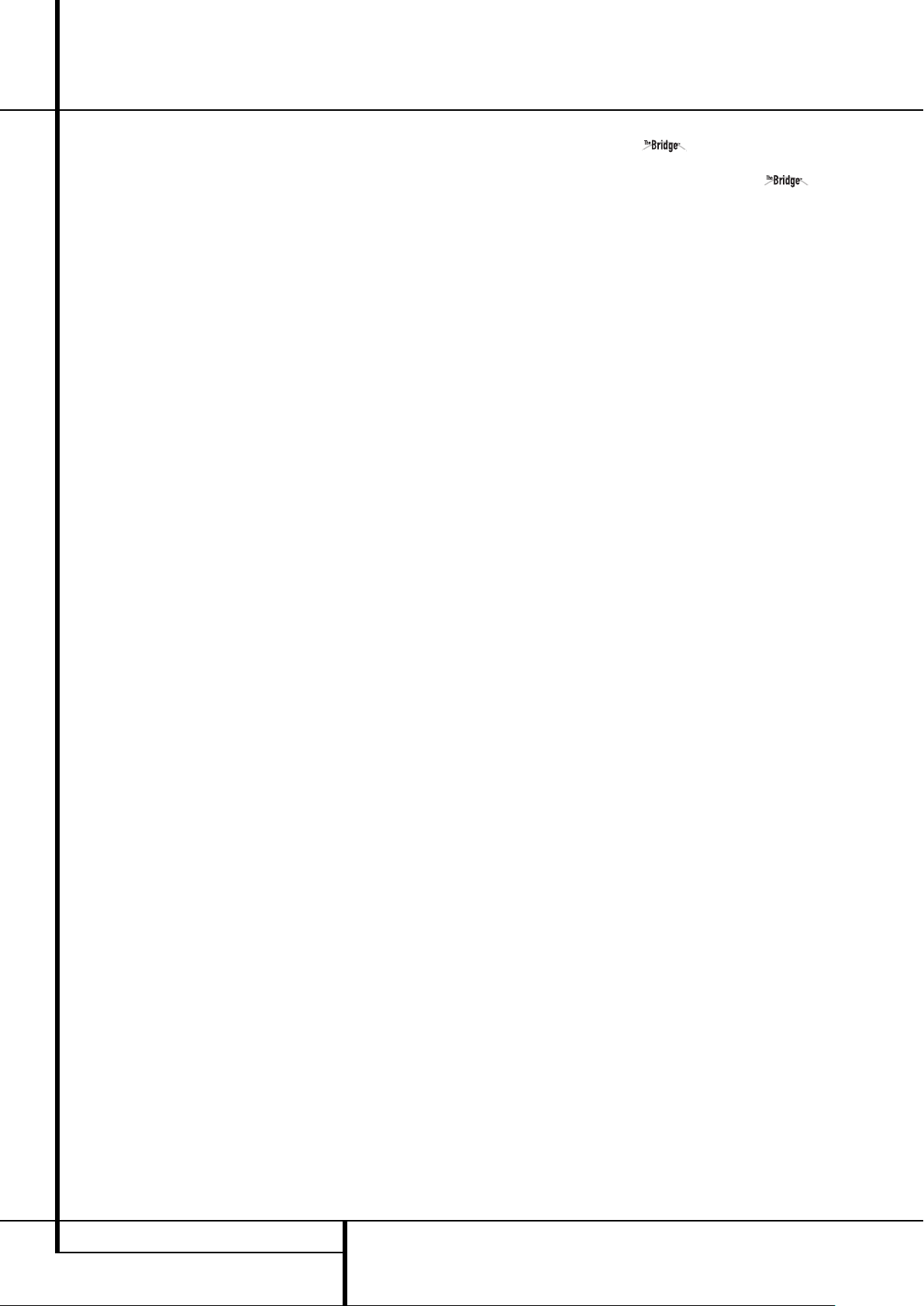
Anschlüsse an der Geräterückseite
D
Surround-Lautsprecher-Ausgänge (Surr.
SPKRS Right/Left): Schließen Sie hier – wenn
vorhanden – Ihre Surround-Lautsprecher an.
Achten Sie bitte darauf, dass der blaue Plus-Anschluss Ihres Receivers mit dem roten (+)-Terminal Ihres Laut sprechers verbunden wird. Verbinden Sie entspre chend den schwarzen Minus-Anschluss Ihres Receivers mit dem schwarzen (–)Terminal Ihres Lautspre chers (Details hierzu
finden Sie auf Seite 14).
Hinweis: Weitere Informationen über die
nötigen Audio/Video-Verbindungen finden Sie im
Kapitel „Aufstellen und anschließen“ auf den
folgenden Seiten.
E
Koaxialer Digitalausgang: Schließen Sie
hier digitale Aufnahmegeräte (z.B. CD-R- oder
Mini-Disc-Recorder) an.
F
Subwoofer Steueranschluss: Verbinden
Sie diesen Ausgang mit dem Fernsteuereingang
Ihres Harman Kardon Subwoofers – schalten Sie
den HS 350 ein bzw. aus, wird automatisch auch
der Subwoofer ein- oder ausgeschaltet.
G
USB On-The-Go-Eingang: Hier können Sie
ein portables USB-Gerät (z.B. einen MP3-Player
oder eine externe Festplatte) anschließen und
darauf gespeicherte Musik, Bilder oder Video filme
wiedergeben.
H
HDMI-Ausgang: Verbinden Sie diese Buchse
mit dem HDMI-Eingang Ihres High-Definition
LCD- bzw. Plasma-Monitors oder Ihres HDVideoprojektors und Sie genießen die zur
Zeit bestmögliche Videowiedergabe.
I
Fernsteuer-Ausgang (Remote Out):
Verbinden Sie diesen Anschluss mit der Buchse
„REMOTE IN“ eines anderen fernbedienbaren
Harman Kardon oder kompatiblen Gerätes.
J
Fernsteuer-Eingang (Remote In):
Infrarot-Sensor des Receivers durch Möbelstücke
oder offene Türen blockiert, können Sie hier einen
externen Infrarot-Sensor anschließen.
K
TV Audioeingänge: Haben Sie den HS
mittels HDMI-, Komponenten-, S-Video- oder
Komposite-Videokabel mit Ihrem Fernseher
verbunden, sollten Sie diese analogen AudioAusgänge mit den entsprechenden Anschlüssen
am TV verbinden. Haben Sie den HS per SCARTKabel mit dem TV verbunden, benötigen Sie
keine zusätzlichen Audio-Kabel.
Ist der
L
Anschluss: Schließen Sie bei ausgeschaltetem
HS 350 die Harman Kardon hier an und
stecken Sie das andere Ende in Ihren kompatiblen
Apple iPod. Wählen Sie anschließend den DMPAnschluss, erscheinen auf dem Bildschirm (vorausgesetzt einer ist am Video Monitor-Ausgang
0123H
Meldungen Ihres iPod. Die gleichen Informationen
werden auch auf dem Display E an der Gerätevorderseite ausgegeben. Sie können den iPod
mithilfe der Tasten
Taste
Digital Media Player (DMP) -
angeschlossen) die Steuer-
⁄/¤/‹/›
6
.
9
und Enter-
10 ANSCHLÜSSE AN DER GERÄTERÜCKSEITE
BEDIENUNGSANLEITUNG – HS 350
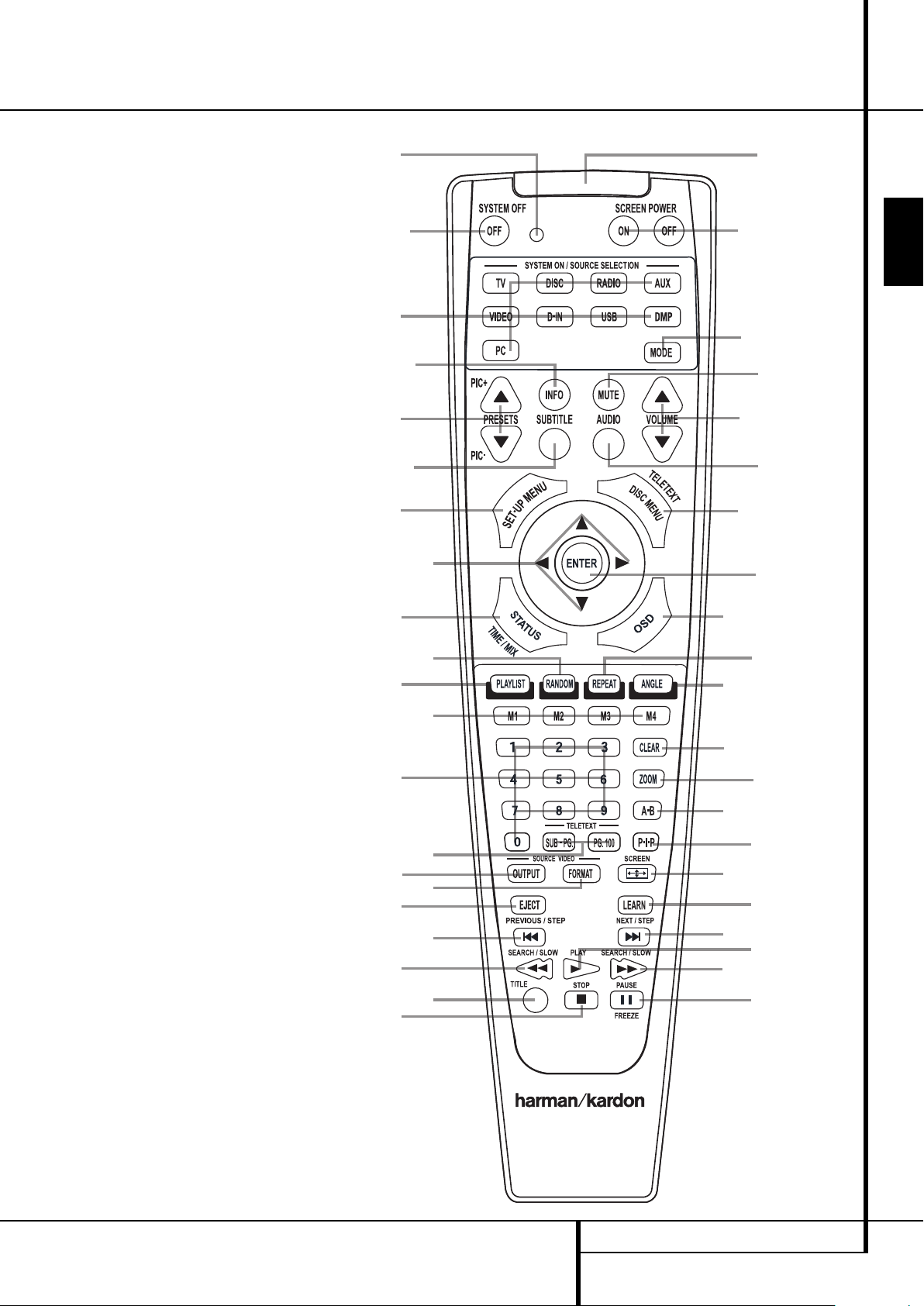
C
J
G
F
P
4
M
8
6
B
5
Q
A
1
0
L
2
8
9
D
O
N
K
7
E
H
3
I
G
Fernbedienung
0
Einschalt-/Eingangswahltaste
1
Hauptschalter Aus (Power Off)
2
Untertitel (Subtitle)
3
Titel (Title)
4
Kameraperspektive (Angle)
5
Sprache/Tonspur (Audio)
6
Enter
7
CD/DVD auswerfen (Eject)
8
Konfiguration/OSD-Menü (SET-UP MENU)
9
A
B
C
D
E
F
G
H
I
J
K
L
M
N
O
P
Q
Pfeiltasten (
Diskinformationen (Info)
Menü (Menu)
Pause (Pause)
Status (Status)
Titelsprung rückwärts (Skip/StepI)
Titelsprung vorwärts (Skip/StepJ)
Wiedergabe (PlayN)
Suche rückwärts (Search/SlowG)
Stopp (Stop0)
Suche vorwärts (Search/SlowH)
Makrotasten (
Bildwechsel (PIC +/PIC -)
Vergrößerungsfunktion (Zoom)
Wiedergabeliste (Playlist)
Wiedergabe in zufälliger Reihenfolge
(Random)
Abschnitt wiederholen (A–B)
Lautstärkeregelung (Volume)
Fernbedienungsmodus (Mode)
Zahlenfeld (0 ... 9)
Wiederholfunktion (Repeat)
Löschtaste (Clear)
Video-Ausgang (Video Output)
Video-Format (Video Format)
Lerntaste (
Bildschirm ein-/ausschalten
(Screen Power off)
Info
Teletext
Bild-in-Bild-Funktion (PIP)
Bildformat (Screen)
Infrarot-Sender
Programmier-Anzeige
KLM N
Learn
)
M1/M2/M3/M4
)
DEUTSCH
)
BEDIENUNGSANLEITUNG – HS 350
FERNBEDIENUNG 11

Fernbedienung
0
Einschalt-/Eingangsauswahltaste:
Betätigen Sie eine dieser Tasten, führt der HS 350
nacheinander drei Aktionen aus: Befindet sich der
Receiver im Stand-by-Modus, schaltet er sich zuerst
ein. Danach wird der entsprechende Ein gang (CD,
Tape, Video oder DVD) als Quelle aus gewählt.
Schließlich wechselt die Fernbedienung in den CD-,
Tape-, Video bzw. DVD-Betrieb, damit Sie auch
diese externen Geräte fernsteuern können.
1
Hauptschalter Aus (Power Off): Schaltet
das HS-System auf Stand-by.
2
Untertitel (Subtitle): Wird gerade eine
DVD abgespielt, können Sie mit dieser Taste eine
Sprache für die Untertitel aussuchen bzw. die
Untertitel abschalten – vor aus ge setzt, die ein gelegte DVD ist mit Untertiteln versehen.
3
Titel (Title): Drücken Sie während der Wie -
der gabe auf diese Taste, springt der DVD-Spieler
zum ersten Abschnitt der eingelegten Disk.
4
Kameraperspektive (Angle): Mit dieser
Taste können Sie die laufende Szene aus mehreren Ka me raperspektiven betrachten (vorausgesetzt die eingelegte DVD ist mit dieser Funktion
ausgestattet).
5
Sprache/Tonspur (Audio): Drücken Sie
mehr mals diese Taste, um durch die verfügbaren
Syn chronsprachen oder Tonspuren der eingelegten
DVD durchzuschalten (vorausgesetzt die DVD
bietet mehrere Tonspuren).
6
ENTER: Drücken Sie auf diese Taste, um ein
gerade vorgenommene Eingabe zu bestätigen
oder eine Funktion zu aktivieren.
7
CD/DVD auswerfen (Open/Close): Drücken
Sie auf diese Taste, um die eingelegte Disk aus zuwerfen.
8
Konfiguration/OSD-Menü (SET-UP
MENU): Verwenden Sie diese Taste, um das
Bildschirm-Menü zu aktivieren.
9
Pfeiltasten (M/N/K/L): Mit diesen Tasten
können Sie die Bildschirmmarkierung bewegen.
A
Stummschaltung (Mute): Mit dieser Taste
schalten Sie die Tonausgabe vorübergehend aus.
B
Menü (Menu): Wird gerade eine DVD wie -
der gegeben, können Sie mit dieser Taste das
Diskmenü der eingelegten DVD aufrufen. Spielen
Sie eine Disk mit JPEG-Bilddateien ab, rufen Sie
mit dieser Taste die Bildübersicht auf.
Wird gerade über ein Titel Ihres iPod
wiedergegeben, können Sie mit dieser Taste das
iPod-Menü aufrufen.
C
Pause (Pause): Friert bei DVD/VCD das Bild
ein und unterbricht bei einer CD die Wiedergabe.
Drücken Sie die Taste erneut, um zum normalen
Spielbetrieb zurückzukehren.
D
Status (Status): Wird eine eingelegte Disk
wiedergegeben, aktivieren Sie mit dieser Taste die
Bildschirm-Statusanzeige. Danach können Sie mit
den Pfeiltasten die einzelnen Funktionen der
Leiste markieren und durch Drücken der ENTER-
6
Taste
E
I
Kapitel oder Titel (DVD: falls die eingelegte DVD
dies zulässt) bzw. Titel (Audio-CD) zurückspringen.
aufrufen.
Titelsprung rückwärts (PREVIOUS/STEP
): Mit dieser Taste können Sie zum vorherigen
Bei aktivierter PAUSE-Funktion können Sie mit
dieser Taste das gerade spielende Video Bild für Bild
weiterschalten.
F
Titelsprung vorwärts (NEXT/STEP J):
Mit dieser Taste können Sie zum nächsten Kapitel
oder Titel (DVD: falls die eingelegte DVD dies
zulässt, siehe Hinweise Seite 14) bzw. Titel (AudioCD) springen. Bei aktivierter PAUSE-Funktion
können Sie mit dieser Taste das gerade spielende
Video Bild für Bild weiterschalten.
G
Wiedergabe (Play B): Drücken Sie diese
Taste, um die eingelegte Disk ab zuspielen. Sollte
dabei die CD-Schublade noch offen sein, wird
diese zuerst geschlossen.
H
Suche rückwärts (SEARCH/SLOW G):
Mit dieser Taste können Sie nach der gewünschten Szene bzw. Musikstelle suchen, während das
Gerät den Datenträger abspielt. Bei jedem Tas ten druck wird die Suchgeschwindigkeit geändert –
die aktuelle Einstellung wird mit Hilfe von Pfeil symbolen in der oberen rechten Bildschirmecke
angzeigt. Hatten Sie vorher die PAUSE-Taste
betätigt, können Sie mit dieser Taste die Geschwindigkeit der Zeitlupenfunktion geändert –
die aktuelle Einstellung wird mit Hilfe von Pfeil symbolen in der rechten oberen Bildschirmecke
angezeigt.
I
Stopp (Stop 0): Wenn Sie während der Wie dergabe einer Disk zuerst Stop und dann wieder
Play drücken, wird der Abspielvorgang erst ein mal unterbrochen, setzt aber dann an der gleichen
Stelle wieder ein, an der Sie zuvor gestoppt
haben. Drücken Sie Stop zwei mal und danach
auf Play, startet der Spieler die Wiedergabe ganz
von vorne.
J
Suche vorwärts (SEARCH/SLOW H): Mit
dieser Taste können Sie nach der gewünschten
Szene bzw. Musikstelle suchen, während das
Gerät den Datenträger abspielt. Bei jedem Tasten druck wird die Suchgeschwindigkeit geändert –
die aktuelle Einstellung wird mit Hilfe von Pfeilsymbolen in der oberen rechten Bildschirmecke
angzeigt. Hatten Sie vorher die PAUSE-Taste
betätigt, können Sie mit dieser Taste die Geschwindigkeit der Zeitlupenfunktion geändert –
die aktuelle Einstellung wird mit Hilfe von Pfeilsymbolen in der rechten oberen Bildschirmecke
angezeigt.
K
Makrotasten (M1/M2/M3/M4):
Sie eine dieser Tasten, um eine Kommandokette
(Makro) zu speichern bzw. ein vorher programmiertes Makro aufzurufen (siehe Seite 30).
L
Bildwechsel (PIC+/PIC-): Mit diesen Tasten
können Sie bei der Wiedergabe von JPEG-Dateien
zum nächsten bzw. vorherigen Bild blättern.
M
Vergrößerungsfunktion (Zoom):Wird
eine DVD oder VCD wiedergegeben, können Sie
mit dieser Taste das Bild vergrößern. Diese
„Zoom-Funktion“ arbeitet in vier Schritten. Um
zum normalen Bild zurückzukehren, müssen Sie
alle Zoomschritte nacheinander durchgehen. Die
Zoom-Funktion steht während der Wiedergabe
von HD-Programmmaterial nicht zur Verfügung.
Drücken
N
Wiedergabeliste (PLAYLIST): Drücken Sie
auf diese Taste, um die aktuelle Wiedergabeliste
aufzurufen.
O
Wiedergabe in zufälliger Reihenfolge
(Random): Mit dieser Taste können Sie die
Wiedergabe in zufälliger Reihenfolge aktivieren.
P
Abschnitt wiederholen (A–B): Drücken Sie
diese Taste, um einen bestimmten Abschnitt der
eingelegten CD/DVD (er wird durch die Punkte A
und B markiert) wiederholt abzuspielen.
Q
Lautstärkeregelung: Mit diesen Tasten
können Sie die Lautstärke einstellen.
Fernbedienungsmodus (Mode): Diese Taste
dient nicht der Steuerung des Controllers selbst.
Allerdings können Sie damit die Tastenbelegung
ändern, um mit der gleichen Fernbedienung
andere Komponenten Ihrer HiFi-Anlage steuern zu
können ohne den entsprechenden Eingang akti vieren zu müssen. Betätigen Sie diese Taste
mehrmals, um durch die verfügbaren Modi in
folgender Reihenfolge zu „blättern“: TV, DVD, CD,
RADIO, AUX, D-IN, USB und DMP, danach wieder
zurück auf TV. Die entsprechende Ein gangs wahltaste leuchtet auf, um die aktuelle Einstellung
anzuzeigen.
Zahlenfeld (0 ... 9): Diese Tasten dienen als
nummerischer Zahlenblock, mit dem Sie beispiels weise die Titelnummer der gewünschten Szene
eingeben können.
Wiederholfunktion (Repeat): Mit dieser
Taste können Sie einzelne Kapitel, Titel oder die
gesamte Disk wiederholen.
Löschtaste (Clear): Mit dieser Taste
können Sie die Statusanzeige ausschalten.
Video-Ausgang (Video Out): Drücken Sie
diese Taste, um zwischen den S-Video-, Komponenten- und SCART-Video-Ausgängen des HS
system zu schalten. Beachten Sie bitte, dass die
Composite- und SCART Composite-Videoausgänge am Abspielgerät immer aktiv sind, so dass das
erstmalige Einstellen des Geräts erleichtert wird.
Video-Format (Video Format): Drücken Sie
diese Taste, um die Auflösung des KomponentenVideoausgangs auf „Standard“ oder „Progressiv“
(„PAL interlaced“ und „PAL progressive“; „NTSC
interlaced“ und „NTSC progressive“) einzustellen.
Lerntaste (Learn): Mit dieser Taste aktivieren
Sie die „Lern“-Funktion der Fernbedienung. Damit
übernehmen Sie die Infrarot-Kommandos eines
Gerätes von dessen Originalfernbedienung.
bis Diese Tasten haben bei der
Steuerung des HS 350 keine Funktion. Sie lassen
sich aber mithilfe der Lernfunktion zur Steuerung
Ihres Fernsehers programmieren.
Infrarot-Sender: Zielen Sie mit diesem
Infrarot-Sender auf die Gerätevorderseite des HS,
um die gewünschten Infrarot-Kommandos einwandfrei übertragen zu können.
Status-LED: Diese dreifarbige LED spielt eine
wichtige Rolle beim „Lernen“ der Infrarot-Codes
von einer Originalfernbedienung (mehr dazu finden Sie auf Seite 30).
12 FERNBEDIENUNG
BEDIENUNGSANLEITUNG – HS 350

Allgemeine Hinweise
• Die Funktionsart und -arbeitsweise der
einzelnen Disks kann sehr unterschied lich
ausfallen und hängt von deren Aus stattung ab.
Im Ein zelfall können diese Funktionen und
Arbeits weisen von den Be schreib ungen in
dieser Anleitung ab weichen. Folgen Sie in
einem solchen Fall den Hinweisen auf dem
Bild schirm. Diese Bedienungs anleitung befasst
sich mit den grundsätzlichen Arbeits weisen
einer Disk.
• Bei einigen Arbeitsschritten erscheint mög licher weise folgendes Symbol . Das bedeutet, dass der Arbeitsschritt, wie er in dieser
Anleitung be schrieben ist, mit der eingelegten
Disk nicht er laubt ist. Abbildungen in dieser
An leit ung, die sich auf Bildschirm und Display
am Gerät beziehen, dienen lediglich zur Er klärung. Was tatsäch lich zu sehen ist, kann von
diesen Abbild ungen gering fügig ab weichen.
Vorsichtsmaßnahmen im Umgang
mit Disks
• Sie halten die Disk sauber, wenn Sie diese nur
am Rand anfassen.
Disk vorsorglich reinigen
• Reinigen Sie die Disk vor dem Abspielen mit
einem Reinigungstuch – wischen Sie dabei
immer von innen nach außen.
• Verwenden Sie keine Lösungsmittel wie
Benzin, Verdünnungsmittel, handels übl iche
Reinigungsmittel oder Anti statik sprays, die für
Langspiel platten gedacht sind.
Disk vorsichtig einlegen
• Legen Sie nur eine Disk in die Schub lade ein.
• Legen Sie die Disk nicht mit der Unter seite
nach oben in die Schublade ein.
• Schließen Sie die Schublade nicht, bevor sie die
Disk nicht richtig in der Mitte der Mulde
eingelegt haben.
Regionalcodes
DVD-Abspielgeräte und Disks werden werksseitig mit regionalen Beschrän kungen versehen, die
festlegen, in wel chen Regionen man eine Disk
abspielen kann. Sollte die Regional nummer einer
Disk, die Sie abspielen möchten, nicht mit der
Regional nummer Ihres DVD-Spielers überein stimmen, können sie diese Disk nicht abspielen –
dabei erscheint auf dem Display die Meldung
„REGION ERR“. Den Regionalcode dieses Ab spiel geräts finden Sie auf seiner Rück seite und
auf der Umverpackung.
DEUTSCH
• Befestigen Sie keine Aufkleber oder Klebe band
auf der Disk.
• Sollte sich Klebstoff (oder eine ähnli che
Substanz) auf der Scheibe befin den, entfernen
Sie diesen vollständig, bevor Sie die Disk
abspielen.
• Legen Sie ein Disk niemals in die pralle Sonne
oder in die Nähe von Heißluft ge bläsen. Lassen
Sie eine Disk auch nicht im Auto, wenn dieses
direkt der Sonne ausgesetzt ist. Eine zu hohe
Temperatur im Auto-Inneren kann die Disk
beschädigen.
• Verwahren Sie die Disk nach dem Ab spielen
wieder in ihrem Cover.
• Beschreiben Sie die Label-Seite nicht mit einem
Kugelschreiber oder ande ren Schreibgeräten.
• Achten Sie darauf, dass Sie die Disk nicht fallen
lassen oder verbiegen.
BEDIENUNGSANLEITUNG – HS 350
ALLGEMEINE HINWEISE 13

Aufstellen und anschließen
TV SET
AUDIO OUT
COMPONENTS IN
HDMI IN
AUDIO OUT
DIGITAL OUT
TV SET
AUDIO OUT
S-VIDEO IN
DIGITAL OUT
Packen Sie das Gerät aus und stellen Sie es bitte
auf eine stabile Unterlage, die das Gewicht tragen
kann. Schließen Sie nun Ihre Audio- und VideoGeräte an den HS an.
Lautsprecher und Antenne
Wir empfehlen, dass Sie zum Anschluss externer
Wiedergabe- und Aufnahmegeräte nur hochwertige Verbindungskabel verwenden, damit kein Qualitätsverlust bei der Signalübertragung entsteht.
Bevor Sie Geräte oder Lautsprecher mit dem HS
verbinden, ist es ratsam, das Netzkabel aus der
Steckdose zu entfernen, um den Receiver vollständig auszuschalten. Dadurch vermeiden Sie Störsignale, die Ihre Laut sprecher beschädigen könnten.
1. Verbinden Sie die Ausgänge für Front-, Centerund Surround-Lautsprecher
BCD
entsprechenden Lautsprechern.
Wollen Sie Lautsprecherkabel unter Putz verlegen,
sollten Sie sich versichern, dass das ausgewählte
Fabrikat auch dafür geeignet und zugelassen ist.
Im Zweifelsfall erkundigen Sie sich bitte bei Ihrem
Fachhändler oder Elektroinstallateur.
Optimale Klangeigenschaften und vor allem saubere Ortbarkeit erzielen Sie nur, wenn die Laut sprecher phasengleich am HS angeschlossen sind:
Der Minuspol am HS (schwarze Buchsen) mit dem
Minuspol am Lautsprecher, der Pluspol am HS (far bige Buchsen) mit dem Pluspol am Lautsprecher.
Hilfreich beim Verkabeln der Lautsprecher sind
farbcodierte Anschlussterminals. Die meisten
Laut sprecher-Hersteller halten sich an die üblichen Farbmarkierungen: Schwarz für Minus und
Rot für Plus. Leider kann es aber auch Ab weich ungen geben. Achten Sie daher bitte auf die am
Lautsprecher angebrachte Beschriftung oder lesen
Sie in der Bedienungsanleitung Ihrer Lautsprecher
nach. Können Sie die Polarität der Lautsprecher
nicht zweifelsfrei feststellen, sorgen Sie dafür,
dass alle Lautsprecher – also auch Center und
Surround – „gleichsinnig“ angeschlossen sind,
also lediglich alle farbcodierten HS-Lautsprecherbuchsen an die gleichen An schlüsse bei allen
Boxen (z.B. von hinten gesehen die linken), alle
schwarzen an die anderen.
Die Kabel zu den einzelnen Lautsprecherpaaren
soll ten außerdem noch gleich lang sein – verlegen Sie stets gleich lange Kabelstücke zu den
beiden Front-Lautsprechern oder den beiden
Surround-Lautsprechern, auch wenn die einzelnen
Lautsprecher in unterschiedlicher Entfernung zum
HS-Controller stehen.
2. Verbinden Sie den Line-Level-Eingang Ihres
Subwoofers mit dem Subwoofer-Ausgang
der Rückseite Ihres HS 350. Verbinden Sie
anschließend den Sub Trigger-Anschluss
mit dem entsprechenden Eingang am Subwoofer.
3. Die mitgelieferte UKW-Antenne (einadrige
Kabel antenne) verbinden Sie bitte mit dem als
FM (75-Ohm) gekennzeichneten Anschluss
Für besseren Empfang sollten Sie eine externe
Dachantenne, Zimmerantenne oder einen Kabelanschluss heranziehen.
mit den
7
F
5
auf
.
HINWEIS: Besteht der Anschluss aus einem
zweiadrigen 300-Ohm-Flachbandkabel, müssen
Sie einen 300/75-Ohm-Adapter verwenden.
Video-Eingänge und -Ausgänge
Normale Video-Verbindungen werden ähnlich
durchgeführt wie Verbindungen zwischen AudioKomponenten. Auch hier empfiehlt sich die
Verwendung von qualitativ hochwertigen Kabeln,
um einwandfreie Bildqualität zu sichern.
TV und zusätz liche Geräte
HINWEISE:
• Um den Ton einer TV-Sendung über die Lautspre-
cher Ihres HS Systems hören zu können, müssen
Sie eine Audio-Verbindung zwischen Fernseher
und HS Controller herstellen. Verkabeln Sie die
beiden Geräte mit einem SCART-Kabel, müssen
Sie hierzu keine zusätzlichen Leitungen verlegen
– SCART-Kabel übertragen nämlich sowohl
Video- als auch Audio-Signale in beiden Richtungen. Verwenen Sie dagegen HDMI, Component,
Composite- oder S-Video-Kabel, müssen Sie die
Tonausgänge Ihres Fernsehers mit den Buchsen
TV AUDIO IN K an der Geräterückseite Ihres
HS 350 verbinden. Ist Ihr Fernseher mit einem
digitalen Audioausgang ausgestattet, sollten Sie
diesen dem analogen Anschluss vorziehen.
Verbinden Sie den digitalen Ausgang des
Fernsehers mit den Anschlüssen DIGITAL IN
89 auf der Rückseite des HS Controllers.
HDMI-Verkabelung
Ist Ihr Fernseher/Monitor mit einem HDMI-EIngang
ausgestattet, sollten Sie Ihren HS auch per HDMI
verkabeln. Nur so stellen Sie sicher, dass Ihre DVDs
mit bestmöglicher Bildqualität wiedergegeben
werden. Die meisten modernen LC- und Plasma-Displays sowie Videoprojektoren haben einen solchen
HDMI-Anschluss. Verbinden Sie den HDMI Aus-
gang H auf der Rückseite des HS 350 mit dem
HDMI-Eingang Ihres Monitors.
Das HDMI-Kabel überträgt keine Audiosignale –
daher müssen Sie zusätzlich ein Audiokabel zum
Fernseher verlegen (siehe Hinweis oben).
Ist Ihr TV nicht mit einem HDMI-Eingang versehen,
sollten Sie die Verkabelung nach einer der folgenden
Methoden vornehmen:
TV über SCART anschließen
Möchten Sie DVDs auf Ihrem Fern se her genießen,
müssen Sie den SCART-Anschluss 3 am HS mit der
SCART-Buchse am Fernseher ver binden (Kabel
gehört zum Lieferumfang). Über das gleiche Kabel
gelangen auch die Audiosignale des Fernsehers zum
Steuergerät (siehe Hinweis oben).
TV über S-Video-Kabel anschließen
Falls Ihr Fernseher eine S-Video-Ein gangs buchse
besitzt, können Sie diese mit dem S-Video-Ausgang
1 an der Rückseite des Steuergeräts ver binden
(Kabel nicht im Lieferumfang enthalten).
TV über Composite anschließen
Falls Ihr Fernseher weder einen S-Video-Eingang
noch eine SCART-Buchse be sitzt, verbinden Sie die
0
Buchse VIDEO
am Steuergerät mit dem VideoEingang an Ihrem Fernseher (das ent sprechende
Kabel wird nicht mit gelie fert).
Komponenten Video-Anschlüsse
Ist Ihr Bildwiedergabegerät mit Kom po nenten-Video-Anschlüssen ausgestattet, können Sie die
entsprechenden Aus gänge Ihres HS 350 ver wen den, um eine höhere Bildqualität zu erzielen.
Beher rscht Ihr Fernseher bzw. Videoprojektor
zusätzlich die Wiedergabe ohne Zeilen sprung
(Progressive Scan), sollten Sie im Video-Setup Ihres
DVD den Video-Aus gang von „Interlaced“ auf
„Progressive“ umstellen.
14 AUFSTELLEN UND ANSCHLIESSEN
BEDIENUNGSANLEITUNG – HS 350

DIGITAL OUT
VCR SATELLITE DECODER
TV SET
AUDIO OUT AUDIO OUT
Aufstellen und anschließen
Rechter
Front-Lautsprecher
Linker
Front-Lautsprecher
Nicht mehr
als 60 cm
Center-Lautsprecher
Center-
Lautsprecher
Wahlweise: Montage an der Rückwand
TV oder Rückprojektionsfläche
Rechter
Front-Lautsprecher
Linker
Front-Lautsprecher
Nicht mehr als 2 m
Abstand bei der Mon-
tage an der Rückwand
Videorecorder und Satellitenempfänger
anschließen
Die Abbildungen unten zeigen allge meine Verbindungsmöglichkeiten zum Anschluss zusätzlicher
Geräte. Sie sind lediglich als Richtschnur gedacht.
Ent sprechend den unterschiedlichen Auss tattungen
Ihrer Geräte kann die Art ihrer Verbindung durchaus unter schiedlich zu den gezeigten Beispielen
ausfallen. Ein Blick in die Bedienungs anleitungen
Ihrer Geräte wird Ihnen weiterhelfen.
Digitalen Satellitenreceiver/Kabel tuner
über koaxiales Digitalkabel ans chließen
Möchten Sie das digitale Mehrkanal-Audiosignal
oder den entsprechenden Downmix Ihres Satel liten- bzw. Kabelempfängers hören, müssen Sie
den koaxialen Digitalausgang am Empfänger mit
dem Anschluss Coaxial Digital In
Controller verbinden.
Opionale Anschlüsse
AUX-Eingang für externe Tonquellen
Schließen Sie an den Buchsen AUDIO IN
analoge Stereo-Tonquelle mit Hoch pegelausgang
an (z.B. einen Satelliten empfänger oder den
Phono-Vor ver stär ker eines Plattenspielers) und
nutzen Sie so die Aus stattungs viel falt Ihrer HSAnlage optimal aus.
Videorecorder als Tonband verwenden
Möchten Sie Musikaufnahmen mit Ihrem Stereo-HiFi-Videorecorder aufnehmen und wieder abspielen,
müssen Sie die Audio-Aus gangs buchsen des
Recorders mit den Audio-Eingangsbuchsen AUDIO
6
IN
AUX-Ausgang für Aufnahmen
Damit können Sie Aufnahmen mit dem HS-System
als Tonquelle auf Ihren HiFi-Videorecorder oder
auf ein son stiges Tonaufnahmegerät wie z.B.
Kassetten recorder, Minidisc, CDR oder andere
machen. Die Buchsen „Audio Out”
Sie dazu mit den analo gen Ein gängen „Record”
des ent spre chenden Geräts verbinden. Sie können
BEDIENUNGSANLEITUNG – HS 350
des Steuergeräts verbinden.
8
A
am HS
6
eine
müssen
diesen Ausgang auch mit jedem be liebigen Ein gang Ihres Fernsehers verbinden (siehe Abbildung), um das Tonsignal des HS über die integrierten TV-Lautsprecher wiederzugeben. Dazu
müssen Sie außerdem die Endstufe des Subwoofers abschalten und den Laut stärkeregler des HS
Steuergeräts vollständig herunterdrehen. Haben
Sie dagegen die Lautsprecher Ihres HS Systems
(auch den Subwoofer) aktiviert, sollten Sie die
Tonwiedergabe Ihres Fernsehers abstellen.
Digitale Ein- und Ausgänge
Schließen Sie digitale Abspielgeräte wie CD- oder
DVD-Spieler bzw. Wechsler, Spielekonsole, di gi taler Satellitenreceiver, HDTV- oder Kabelemp fänger oder die kompatible Soundkarte eines
Computers an die digitalen Eingänge Digital In
8
bzw. Digital In Coax9an.
Opt
Verbinden Sie die Ausgänge Digital Out E an
der Geräterückseite mit den digitalen Eingängen
Ihres CD- oder MiniDisc-Recorders.
Hinweis für den Einsatz eines optischen
Audio-Kabels (optional erhältlich):
I Führen Sie das optische Kabel vorsichtig in die
Buchse ein: Drücken Sie den Stecker durch den
eingebauten Schließmechanismus bis der
Stecker einrastet.
Platzierung der Lautsprecher
Die korrekte Platzierung der Lautsprecher im
Wohn raum ist für den Betrieb als MehrkanalHeimkinosystem entscheidend.
Je nachdem welches Bildwiedergabegerät Sie
einsetzen sollten Sie den Center-Lautsprecher
direkt oberhalb oder unter dem Fernseher bzw.
Plasma-Display platzieren. Verwenden Sie einen
Videoprojektor, stellen Sie den Center hinter die
perforierte Leinwand. Stellen Sie den linken und
rechten Front-Laut sprecher so auf, dass deren
Abstand zueinander etwa gleich der Entfernung
zwischen Center-Lautsprecher und Ihrer Hörposition ist. Sorgen Sie dafür, dass deren Hochtöner
nicht mehr als 60 cm höher oder niedriger liegen
als der Hochtöner des Center-Lautsprechers.
Ziehen Sie die beiden Front-Lautsprecher vor den
Center-Lautsprecher, könnten Sie den Raumklang in
Ihrem Wohnraum unter Umständen verbessern. Sie
sollten die Front-Lautsprecher so aufstellen, dass
deren Hochtöner auf Ohrhöhe kommen.
Trotz dieser konkreten Hinweise werden Sie feststellen, dass Sie eventuell noch etwas experimentieren
müssen, bis Sie die optimale Platzierung für die
Front-Lautsprecher finden. Zögern Sie nicht, die
einzelnen Lautsprecher etwas im Raum hin- und
herzurücken, bis Sie mit der Klangqualität Ihres
Systems zufrieden sind.
Können Sie die Surround-Lautsprecher Ihres
5.1-Systems nicht an den seitlichen Wänden
aufstellen, können Sie dazu alternativ die rückwärtige Wand verwenden.
Lautsprecher an den beiden seitlichen Wänden auf
Höhe und etwas hinter Ihrer Hör position aufstellen
und direkt auf die Hörposition ausrichten.
In beiden Betriebsarten muss der Center in der
Nähe der Bildfläche (Fernseher, Rückwandprojek tor
DEUTSCH
A) Aufbau des Center- und der Front-Laut sprecher in der Nähe eines Fernsehers oder Rück wandprojektors.
B) Der Abstand zwischen dem linken und
rechten Front-Lautsprecher sollte etwa gleich
dem Abstand zwischen Center und der Hörposition sein.
Bei einem 5.1-System können Sie die SurroundLautsprecher auch an die Rückwand montieren.
oder Leinwand für den Video-Projektor) aufgestellt werden und die Hörposition direkt anstrahlen. Der Abstand zur Hörposition sollte
2 Meter nicht überschreiten.
Die tiefen Frequenzen eines Subwoofers lassen
sich nur schwer orten – insofern können Sie ihn
nahezu überall im Wohnraum aufstellen. Seine
Wirkung hängt allerdings von der Raumgröße
und dem Grundriss Ihres Wohnraums ab. Sie
könnten ihn beispielsweise in eine Ecke des Hör raumes, in der Nähe eines der Front-Lautsprecher, aufstellen – sorgen Sie bitte dafür, dass er
mindestens 15 cm von jeder Wand entfernt ist,
um ungewollte Reflexionen zu vermeiden. Oder
Sie stellen ihn dort auf, wo Sie normalerweise
sitzen, wenn Sie Musik hören. Suchen Sie sich
danach den Punkt im Hör raum aus, an dem Ihr
Sub woofer am besten klingt, und stellen Sie ihn
dort auf.
AUFSTELLEN UND ANSCHLIESSEN 15

Aufstellen und anschließen
Gerät ans Stromnetz anschließen
Hinweise
• Das Gerät benötigt eine Netzver sor gung von
220-240 V Wechselstrom/50 Hz.
• Betreiben Sie das Gerät mit einer ande ren
Spannung/Netzfrequenz, kann es Schaden
nehmen oder nicht richtig funktionieren.
• Schließen Sie zuerst die Lautsprecher und
andere Geräte an, bevor Sie die Anlage mit
dem Stromnetz verbinden.
• Schließen Sie den aktiven Subwoofer ans
Stromnetz an.
• Schließen Sie Ihr Fernsehgerät und sonstige
Komponenten ans Stromnetz an.
Haben Sie die Lautsprecher aufgestellt und mit
dem System verbunden, müssen Sie als nächstes
den HS 350 selbst programmieren.
Erste Inbetriebnahme
Nun sind Sie bereit den HS 350 einzuschalten
und können mit der Systemkonfiguration
beginnen.
4
1. Stecken Sie das Netzkabel
geschaltete Steckdose.
Achten Sie bitte darauf, dass die Betriebsan-
1
zeige
dann im Stand-by-Modus).
2. Entfernen Sie die durchsichtige Schutzfolie
vom Infrarotsensor an der Gerätevorderseite.
Würden Sie ihn dort belassen, könnten
Probleme bei der Fernsteuerung auftreten.
3. Legen Sie drei Batterien der Größe AAA in die
Fernbedienung ein. Achten Sie dabei bitte auf
richtige Polarität – entsprechende Plus- und
Minus-Symbole finden Sie auf der Innenseite
des Batteriefachs.
4. Schalten Sie den HS 350 ein, indem Sie auf die
Taste Power On/Off
Eingangswahltasten
nung drücken. Daraufhin leuchtet das Display
an der Gerätevorderseite
Betriebanzeige
weiß, um anzuzeigen, dass der HS 350
vollständig betriebsbereit ist.
orange aufleuchtet (der HS 350 ist
1
1
wechselt ihre Farbe auf
in eine nicht
oder auf eine der
0
der Fernbedie-
auf und die
Vorbereitung
1. Schalten Sie das Fernsehgerät ein und wählen
Sie den Videoeingang, der mit dem HS 350
Steuer gerät verbunden ist.
2. Sobald Sie den HS-Systemcontroller einschal-
ten, erscheint auf Ihrem Fernseher eine
Willkommensmeldung. Falls das Logo auf dem
Bildschirm nur gestört oder ohne Farbe
erscheint, sollten Sie im Untermenü Video
Settings die Einstellungen für den Video-Ausgang des HS 350 und die verwendete Verkabelung korrigieren.
3. Ist überhaupt kein Bild zu sehen (auch nicht
das Harman Kardon Logo), sollten Sie die
Einstellungen des Video-Eingangs an Ihrem
Fernsehgerät überprüfen (an den meisten
Fernsehern lassen sich die SCART-Eingänge
über ein entspre chendes Menü konfigurieren).
Haben Sie damit keinen Erfolg, sollten Sie
zunächst statt SCART ein „Composite”- (gelbe
Buchsen) oder S-Video-Kabel verwenden, um
erst einmal die Ein stellungen im Video Menu
vornehmen zu können.
4. Führen Sie eine Disk in die CD/DVD-Öffnung
6
ein.
Halten Sie CD-Datenträger stets an der
äußeren Kante fest und berühren Sie nicht die
Oberflächen. Legen Sie die DVD/CD so ein,
dass die bespielte Seite nach oben zeigt.
• Sie können Datenträger mit 8 cm oder 12 cm
Durchmesser einlegen.
5. Hat der HS 350 die Disk eingezogen, beginnt
die Wiedergabe automatisch.
• Bei den meisten DVDs erscheint ein Disk-Menü auf dem Bildschirm. Navigieren Sie mit den
9
Pfeil tasten
innerhalb des Menüs und drücken Sie dann
Enter
auf der Fernbedienung
6
.
Wiedergabe-Funktionen
Titelsprung bzw. Kapitelwechsel
Drücken Sie auf eine der Tasten Skip an der Ge räte vorderseite oder Next/Previous
auf der Fernbedienung, um bei einer CD zum
nächsten bzw. vorherigen Titel zu springen. Ist
eine DVD eingelegt, können Sie mit diesen
Tasten jeweils zum nächsten bzw. vorherigen
Titel springen.
Schneller Vor- bzw. Rücklauf
1. Möchten Sie bei laufender CD- bzw. DVD-
Wiedergabe nach einer bestimmten Stelle
suchen, müssen Sie eine der Tasten Search
HJ
auf der Fernbedienung betätigen. Ist
der schnelle Vor- bzw. Rücklauf einmal
aktiviert, lässt er sich durch Drücken der PlayTaste deaktivieren.
Für den schnellen Vor- und Rücklauf stehen
Ihnen vier Geschwindigkeiten zur Ver fügung.
Drücken Sie eine der Search-Tasten wiederholt,
wird die Abspiel ge schwindig keit wie folgt er höht:
2fach, 4fach, 16fach und 100fach – die aktuelle
Ein stellung wird mit Hilfe von Pfeilsym bolen in
der oberen rechten Bildschirm ecke angezeigt.
2. Sie können jederzeit auf die Play-Taste
drücken, um mit der Wieder gabe normal
fortzufahren.
Wird eine DVD im Schnellverfahren durchsucht,
wird der Ton ausgeblendet. Dies ist normal, da
der Surround-Prozes sor die digitalen Signale
beim schnellen Vor-/Rücklauf nicht korrekt
verarbeiten kann. Beim Abspielen konventionel-
EF
G
ler Audio-CDs gibt es dieses Problem nicht.
Standbild und Einzelbildwiedergabe (gilt nur für
die DVD-Wiedergabe).
1. Um das Bild „einzufrieren", drücken Sie
während der Wiedergabe einer DVD auf die
C
Pause-Taste
2. Jedes Mal, wenn Sie eine der Step-Tasten
EF
Richtung ein Wechsel zum nächsten Bild.
3. Drücken Sie die Play-Taste
normalen Wiedergabe fortzufahren.
Wiedergabe in Zeitlupe (nur bei DVD)
1. Sie können während der Wiedergabe einer
DVD oder aus dem Pause- bzw. Standbild modus heraus das Bild auch in Zeitlupe vorwärts
ode rückwärts abspielen. Wählen Sie dazu mit
den Play-Taste
nung die gewünschte Geschwindig keit. Bei
jedem Tastendruck wird die nächsthö here
Zeitlupen geschwindigkeit ausge wählt – die
aktuelle Einstellung wird mit Hilfe von Pfeiltasten in der rechtne oberen Bild schirmecke
angezeigt.
2. Sie können jederzeit auf die Play-Taste
drücken, um mit der Wiederga be normal
fortzufahren.
Bitte beachten Sie, dass während der Wieder gabe einer DVD in Zeitlupe kein Ton zu hören ist.
Das liegt daran, dass die Surround-prozessoren
das digitale Tonsignal nicht korrekt verarbeiten
können. Bei der Wiedergabe konventionel ler
Audio-CDs gibt es dieses Problem dagegen
nicht.
HINWEISE:
• Bestimmte Wiedergabe-Funktionen lassen sich
mit vielen DVDs an bestimmten Stellen nicht
abrufen – es erscheint dann das Verbots zeichen. Das haben die Produzenten der Disk
absichtlich so gemacht; es liegt also kein Fehler
des HS Steuergeräts vor.
• Bei der Wiedergabe einer DVD mit 96 kHz/24-
Bit-Tonspuren werden Schal tungen verwendet,
die normalerweise andere Funktionen ausführen – Zeitlupe rückwärts und EinzelbildWiedergabe stehen dann nicht zur Verfügung.
• Je nach Aufbau lassen sich bei bestimmten
VCDs die Funktionen Zeitlupe rückwärts und
Standbild-Wechsel rückwärts nicht verwenden.
Ähnliches gilt möglicherweise auch für schnellen Suchlauf.
Der schnelle Suchlauf (Search) steht während
der Wiedergabe von MP3-Dateien nicht zur
Verfügung.
.
betätigen, erfolgt in die gewünschte
G
, um mit der
HJ
auf der Fernbedie-
G
16 AUFSTELLEN UND ANSCHLIESSEN
BEDIENUNGSANLEITUNG – HS 350

Aufstellen und anschließen
Systemkonfiguration
DivX Movie-Dateien
Möchten Sie Disks mit DivX-codierten Dateien
abspielen, müssen diese folgende Voraussetzungen erfüllen.
• die Bildauflösung der DivX-Datei darf 720x576
(B x H) Bildpunkte nicht überschreiten.
• die Gesamtanzahl der Dateien und Ordner auf
der Disk darf 999 nicht überschreiten.
• die Bildwiederholrate darf 29,97 Bilder/Sekunde
nicht überschreiten.
• aufgezeichnete Video- und Audiodateien
müssen „interleaved“ sein.
Das Abspielgerät kann DivX-Dateien mit der
Dateikennung „.avi“ abspielen.
Untertiteldatein müssen den gleichen Dateinamen
haben wie die Filmdatei und dürfen darüberhinaus die Dateinamenerweiterungen „.smi“, „.srt“,
„.sub“ (nur Micro DVD-Format)” oder „.ssa“
tragen – andere formate werden nicht unterstützt. Schließlich müssen sie im glsichen Unterverzeichnis liegen wie die eigentliche Filmdatei.
Eine DivX Movie-Disc abspielen
Beachten Sie beim Abspielen einer DivX MovieDisc bitte folgende Hinweise:
• Multisession-DVDs mit Windows Media Audiodateien werden u.U. nicht unterstützt.
• Discs mit offenen Sessions werden nicht
unterstützt.
• das DVD-Abspielgerät unterstützt keine PCDaten.
• dieses DVD-Abspielgerät unterstützt keine nicht
finalisierten Disks mit einer abgeschlossenen
Session.
1. Führen Sie eine Disk in die CD/DVD-Öffnung
6
ein.
2. Normalerweise startet der DVD-Spieler auto-
matisch mit der ersten DivX-Datei. Ansonsten
drücken Sie die OSD-Taste auf der Fernbedienung und wählen Sie einen Ordner, indem Sie
die Cursortasten Nach Oben/Nach Unten und
anschließend ENTER drücken. Es wird eine
Liste mit Dateien, die sich im Ordner befinden,
angezeigt. Befinden Sie sich in einer Dateiliste
und möchten Sie zur Ordnerliste zurückkehren,
verwenden Sie die Cursortasten Nach
Oben/Nach Unten auf der Fernbedienung und
drücken Sie ENTER.
3. Wenn Sie eine bestimmte Datei abspielen
möchten, drücken Sie zur Markierung der
entsprechenden Datei die Tasten Nach
Oben/Nach Unten und dann die Taste ENTER.
Beim Abspielen einer DivX-Datei stehen Ihnen
verschiedene Abspielfunktionen zur Verfügung,
darunter schneller Vor-/Rücklauf, Wiedergabe in
Zeitlupe sowie Titelsprung vorwärts/rückwärts.
4. Drücken Sie STOP, um den Abspielvorgang zu
beenden.
Welche Abspielmöglichkeiten Ihnen zur Verfügung
stehen, hängt von der Software-Version des DivXEncoders, mit dem der Film erstellt wurde.
Surround-Modus
Eines der wichtigsten Leistungsmer k male des
HS 350 ist der integrierte, vielseitige Surround-Decoder. Damit erhalten Sie stets ein beeindruckendes, räumliches Klang-bild – ganz egal ob gerade
eine Surround-codierte digitale, eine Matrix-codierte analoge oder eine konventionelle Monobzw. Stereo-codierte Quelle abgespielt wird.
Welcher Surround-Modus gerade ver wendet wird
hängt von ihrem persönli chen Geschmack und
vom Typ des Pro grammmaterials ab. Videofilme,
Audio-CDs oder TV-Sendungen beispielswei se, die
mit dem Dolby Surround- oder DTS-Logo gekennzeichnet sind, lassen sich im Dolby Pro Logic II
Movie oder Logic 7 Movie (Filme) oder Music
(Musik) Modus abspielen.
Den Surround-Modus und das Audio-Format
können Sie mit der Fernbe dienung einstellen:
Drücken Sie mehr mals auf die AUDIO-Taste
um zwischen den verfügbaren Surround-Modi
und den Audio-Formaten der eingelegten DVDDisk hin- und her zuschalten. Bei jedem Tasten druck erscheint auf dem Bildschirm der gerade
eingestellte Surround-Modus bzw. das aktuelle
Audio-Format.
Sobald aber eine digitale Quelle aus gewählt wird,
stellt das HS Steuer gerät automatisch den
korrekten Surround-Modus (Dolby Digital oder
DTS) ein – und zwar unabhängig davon, welcher
Betriebs modus vorher ein ge stellt war.
Wie Sie ein DVD-Programm im kon ven tionellen
Stereo-Modus mit nur den beiden Front-Laut sprechern und dem Subwoofer (wenn vorhanden
und kor rekt eingestellt) abspielen, erfahren Sie im
Kapitel „Audio-Einstellungen“, Ab schnitt „DVD
Sound Mode“.Damit Sie Ton und Bild optimal
vom DVD-Spieler wiedergeben können, müssen
Sie ihn zunächst an Ihr System anpassen. Diese
Einstellungen sind nur einmal nötig und müssen
nur dann modifiziert werden, wenn Sie die
Verkabelung ändern oder Geräte in Ihrer Anlage
austauschen.
5
Grundfunktionen im BildschirmMenü
Für die Konfiguration des HS 350 steht Ihnen ein
umfassendes, integriertes Bildschirm-Menüsystem
zur Verfügung. Um dieses Menüsystem aufzurufen,
8
müssen Sie die OSD-Taste
nung betätigen. Drücken Sie erneut auf OSD, um
das Menüsystem zu deaktivieren. Im Haupt menü
finden Sie die Einträge PLAYER, RADIO, SCART,
AUX, DIGITAL und SET-UP. Im PLAYER-Menü
werden alle Informationen und Optionen für die
gerade eingelegte Disk angezeigt. Im RADIO-Menü
finden Sie alle Einstellun gen für den Radio- und
RDS-Betrieb. In den Menüs TV, AUX und DIGITAL
können Sie die gewünschten Surround-Einstellungen für die jeweiligen Audio-Eingänge vornehmen.
Sobald Sie ein USB-Gerät an den HS 350 anschließen erscheinen im USB-Menü alle verfügbaren Informationen und Optionen. Im SET-UP-Menü
können Sie alle Audio- und Video-Grund ein stellungen vornehmen – dies müssen Sie normalerweise
nur einmal tun.
Je nachdem wie Sie den HS 350 mit Ihrem Fern seher verkabelt haben, steht Ihnen eines der
beiden folgenden Bildschirmmenü-Systeme zur
Verfügung: Haben Sie ein SCART-, S-Video-,
Composite Video- oder Standard-KomponentenVideo-Kabel verwendet, erscheint auf dem Bild schirm ein Symbol-basiertes OSD-Menü (Symbol modus). Haben Sie dagegen den HS 350 über ein
HDMI- oder Hogh.Definition-Komponenten-Vi-
,
deo-Kabel mit dem Fernseher verbunden, erscheint auf dem Bildschirm ein reines Textmenü
(Textmodus). Auf den folgenden Seiten zeigen wir
und beziehen wir uns nur auf die High-DefinitionBildschirmmenüs, um die Installation so einfach
wie nur möglich zu gestalten.
Viele Menüs enthalten Informationstexte und
weitere Untermenüs. Die Untermenüs werden,
wie schon erklärt, in Form von Symbolen oder mit
einfachen Texten auf der linken Bildschirmseite
dargestellt – je nachdem ob das Menü im
Symbol- oder im Textmodus wiedergegeben wird.
Das gerade aktivierte Untermenü wird mit einem
weißen Rahmen um das entsprechende Symbol
oder den Texteintrag dargestellt – diese Markierung können Sie mit Hilfe der (
bewegen. Die jeweilige Funktion/Untermenü
aktivieren Sie mit der ENTER-Taste
Sie ein Untermenü mit der ENTER-Taste
aufrufen, wechselt die Farbe des entsprechenden
Symbols bzw. der Punkt links vom Untermenüeintrag (Textmodus) und wird Dunkelblau. Zugleich
erscheinen im Hauptbereich des Bildschirms die
Einstellungen und Funktionen des ausgewählten
Untermenüs. Obwohl einige Menüs mehrere
Unter menüs haben und viele Einstellmöglichkeiten
bieten, lassen sie sich alle genau wie hier beschrieben navigieren. Alle Unter menüs las sen sie mit
Hilfe der Pfeiltasten
ren und danach mit ENTER aufrufen.
Möchten Sie eine Einstellung ändern, müssen Sie
lediglich den entsprechen den Eintrag auf dem
Bildschirm mar kieren (der Schriftzug wechselt zu
einem weißen Viereck, eine kurze Erklärung der
9
auf der Fern bedie-
KLNM
KLNM
(
6
) zuerst markie-
)
9
Sobald
6
DEUTSCH
BEDIENUNGSANLEITUNG – HS 350
AUFSTELLEN UND ANSCHLIESSEN 17

Systemkonfiguration
(B)
(A)
(C)
(E)
(D)
(B)
(A)
(E)
(D)
(C)
Funktion erscheint in der oberen Menüzeile am
unteren Bildschirmrand und alle ver füg baren
Einstell-möglichkeiten werden in der unteren
Menüzeile angezeigt). Sobald Sie auf ENTER
drücken erscheinen neben der aktuellen Einstellung zwei Pfeile – sie zeigen an, dass Sie diesen
Eintrag mithilfe der (
können. Haben Sie die gewünschte Änderung
vorgenommen, müssen Sie nur noch mit ENTER
6
quittieren. Bitte beachten Sie: Wenn Sie mit
den Pfeiltasten einen Systemparameter ändern,
wandert der Cursor am unteren Bildschirmrand
durch die möglichen Einstellungen – zugleich
werden alle anderen Menüeinträge auf dem
Bildschirm dunkler dargestellt.
Abbildung 1 - Menübeispiel in Standard-Definition.
Abbildung 2 - Menübeispiel in High-Definition
(720p).
(A) Hauptmenüzeile
(B) Untermenüs
(C) Aktuelle Einstellungen
(D) Obere Menüzeile mit einer kurzen Er klärung
zum ausgewählten Konfigura tionsparameter
(E) Untere Menüzeile mit allen für diesen Konfi-
gurationsparameter möglichen Ein stellungen
KLNM
)9verändern
Hauptmenü
Möchten Sie die Grundeinstellungen überprüfen
oder ändern, müssen Sie zuerst das Hauptmenü
einschalten. Zu diesem Zeitpunkt müssen Sie
noch keine Disk in das Gerät einlegen.
Befindet sich Ihr HS im Stop-, Pause oder PlayModus, können Sie durch Drücken der OSD-Taste
8
das Hauptmenü (MAIN MENU) aufrufen.
Dieses Hauptmenü und alle folgenden Menüs
sehen auf Ihrem Fernseher bzw. Videoprojektor
möglicherweise etwas anders aus, da die Texte in
Deutsch oder einer anderen Sprache (je nachdem
welche Einstellung Sie vorgenommen haben)
erscheinen. Als werksseitige Grund einstellung gilt
die englische Spra che, daher sind alle hier abge druck ten Illustra tionen auch auf Englisch.
18 SYSTEMKONFIGURATION
Im SET-UP-Menü finden Sie Untermenüs zur Kon figuration der Audio- und Video-Einstellungen Ihres
HS 350. Um das SET-UP-Menü zu öffnen, müssen
Sie zuerst auf die OSD-Taste
nung drücken – das Bildschirm-Menü erschient auf
Ihrem Fernseher. Markieren Sie danach mit Hilfe
der Pfeil tasten den Eintrag SET-UP. Bestätigen Sie
Ihre Wahl mit ENTER
lungen erscheinen nun auf Ihrem Fernseher:
8
Ihrer Fernbedie-
6
– die SYSTEM-Einstel-
System-Einstellungen
Abbildung 3
Im Untermenü SYSTEM können Sie folgende
Einstellungen beeinflussen – beachten Sie bitte
die jeweiligen Er klär ungen/Kommentare in der
oberen Menüzeile am unteren Bildschirmrand.
Menüsprache (Display Language)
Hier können Sie die Sprache für die OSD-Menüs
einstellen.
Untertitelsprache
(Preferred Subtitle Language)
Hier legen Sie die Unter titel sprache fest. Jedesmal
wenn Sie eine Disk abspielen, die mit Untertitel
ver se hen ist, werden automatisch die Unter titel
der hier ausgewählten Sprache angezeigt. Sollten
Sie Ihre Sprache in dieser Liste nicht finden, wäh len Sie bitte OTHER und geben Sie anschließend
den passenden vierstelligen Code ein (die ent sprechende Liste finden Sie auf Seite 31). Stellen
Sie die Untertitel sprache auf OFF, werden keine
Untertitel angezeigt.
Display-Abschaltautomatik (Panel Time-Out)
Hier können Sie festlegen wie lange das Display
an der Gerätevor derseite leuchten soll. Ist die hier
einge stellte Zeit abgelaufen, schaltet sich das
Display automatisch ab.
Statuszeilen-Abschaltautomatik
(Status Bar Time-Out)
Hier können Sie festle gen wie lange die Statuszeile
auf dem Bild schirm sichtbar sein soll – nach Ab lauf
dieser Zeit erlischt die Status zeile.
Kindersicherung (Parnetal Control)
Mit dieser Sonderfunktion können Sie das Ab spielen
bestimmter DVDs (speziell amerikanischer) verhindern, die sich für einen besonderen Personenkreis
(z.B. Kinder) nicht eignen. Dieser Schutz lässt sich
mit Hilfe des hier festgelegten Pass worts deaktivieren. In der Grundein stellung lautet das Pass wort
8888. Haben Sie dieses Passwort eingegeben,
können Sie die Kindersicherung deaktivieren oder
ein neues Passwort festlegen. Die Kindersic her ung
des HS 350 berück sichtigt die folgenden fünf auf
dem ame rikanischen Markt standardisierten Kate gorien (MPAA): „G“ (General – allge mei nes
Publikum; Code:1), „PG“ (Parental Guidence –
unter elterlicher Aufsicht; Code: 3), „PG13“ (unter
elterlicher Auf sicht und ab 13 Jahre; Code: 5), „R“
(Restricted – einge schränkt geeignet; Code: 6), „NC
17“ (ab 17 Jahre; Code: 7). Zusätzlich bietet der HS
350 weitere drei Klassifizierungen – hier eine Über sicht: Code 8: Alle DVDs können abgespielt werden
(Vor ein stellung). Code 7 bis 2: DVDs für allge meines
Publikum und Kinder können ab gespielt werden,
dabei gelten die oben aufgeführten Abstufungen
inklusive Zwischenschritte. Code 1: DVDs für Kinder
lassen sich ab spielen; DVDs für Erwachsene/allgemeines Publikum sind dagegen gesperrt. Folgen Sie
bitte den Anweisungen auf dem Bildschirm, um ein
neues Passwort festzulegen.
Automatische Diskerkennung
(Disc Recognition):
Ist diese Funktion aktiviert, merkt sich der HSSpieler an welcher Stelle die Wiedergabe der jeweiligen Disk unterbrochen wurde. Legen Sie dieselbe
Disk später wieder ein, erscheint im Display die
Meldung „Disc Recognized“ und Sie können wahlweise dort fortfahren wo Sie die Wiedergabe unterbrochen hatten oder wieder von vorne beginnen.
Dieser Speicher merkt sich die WiedergabeEinstellungen der letzten 100 Disks.
PBC-Unterstützung (PBC Support)
Aktiviert die PBC-Unterstützung (PBC = Play Back
Control) für VCD Disks.
Bildschirmschoner (Screen Saver):
Hier mit können Sie den Bildschirm schoner aktivier en, um Ihren Fernseher zu scho nen. Haben Sie das
HS Steuergerät an einen Plasma-Monitor oder
Video projektor ange schlossen, sollten Sie den
Bildschirmschoner unbedingt aktivieren.
Kamerawinkel-Symbol (Show Angle Icon)
Hier können Sie festlegen, um ein KamerawinkelSymbol auf dem Bild schirm erscheinen soll, wenn
auf der eingelegten DVD mehrere Kamerawinkel
gespeichert sind.
Audio-Einstellungen (AUDIO)
Abbildung 4
Im Untermenü AUDIO können Sie folgende
Einstellungen beeinflussen – beachten Sie bitte
die jeweiligen Er klär ungen/Kommentare in der
oberen Menüzeile am unteren Bildschirmrand.
Audio-Sprache (Preferred Audio Language)
Viele DVD-Filme bieten Dialoge in mehreren
Sprachen oder unterschiedliche Ton formate auf
verschiedenen Tonspuren an. Welche Sprache
bzw. Tonspur als Grundeinstellung wiedergegeben
werden soll, können Sie hier festlegen. Jedesmal
wenn Sie eine Disk abspielen, die mit mehreren
Tonspuren versehen ist, wird die hier eingestellte
Tonspur wiedergegeben. Sollten Sie Ihre Sprache
BEDIENUNGSANLEITUNG – HS 350

Systemkonfiguration
in dieser Liste nicht finden, wählen Sie bitte
OTHER und geben Sie anschließend den passenden vierstelligen Code ein (die ent sprechende
Liste finden Sie auf Seite 31).
Dynamikbegrenzung (Dynamic Range): Mit
dieser Funktion können Sie bei Dolby Digital-codierten Aufnahmen laute Passagen leiser wiedergeben ohne die Verständlichkeit leiserer Passagen
zu beeinträchtigen. Auf diese Weise genießen Sie
Ihre Lieblingsmusik bei angenehmer
Zimmerlautstärke ohne Ihre Nachbarn zu stören.
Dies erreicht der HS 350 durch variable
Kompression des Audiosignals. Ihnen stellen drei
Einstellmöglichkeiten zur Verfügung:
MINIMUM: Bei dieser Einstellung wird das
•
Signal nicht verändert. Sie ist optimal geeignet,
wenn die Lautstärke keine Rolle spielt.
MEDIUM: Bei dieser Einstellung wird das
•
Audiosignal nur geringfügig komprimiert, damit
laute Passage ein bißchen leiser wiedergegeben
werden.
MAXIMUM: Bei dieser Einstellung wird das
•
Signal stark komprimiert, damit laute Passagen
deutlich leiser wiedergegeben werden.
Experimentieren Sie mit den Einstellungen, bis Sie
die für Sie richtige finden. Bitte beachten Sie, dass
es einige Receiver bzw. Surround-Prozes soren
gibt, die ebenfalls mit einer Schaltung zur Dyna mik begrenz ung (Night Mode) ausgestattet sind.
Verwenden Sie einen solchen Receiver/Prozessor,
benötigen Sie Funktion des HS 350 nicht – in diesem Fall sollten Sie die Dynamig begrenzung beim
DVD-Spieler auf
MINIMUM stellen.
Entfernungseinheit (Delay Unit)
Hier können Sie die Einheit für die Messungen der
Verzögerungs zeiten setzen – zur Auswahl stehen
die Einstellungen Feet und Meter. Verwenden Sie
für die Bildwiedergabe ein Gerät, das Synchronisationsprobleme aufweist, können Sie die Zeitver zögerung mit Hilfe der A/V Sync-Funktion versuchen auszugleichen. Dabei wird das digitale
Tonsignal für alle Lautsprecher verzögert, bis der
Ton synchron zum Bild wird. Der Regelbereich
erstreckt sich von 0 bis 50 ms. Die Lippensynchronität lässt sich in 5-ms-Schritten justieren.
Klangsteuerung (Tone Control)
Hier können Sie die Einstel lungen für Bass und
Höhen aktivieren bzw. deaktivieren. Ändern Sie
die Bass- oder Höhen-Einstellung, schaltet der HS
diesen Parameter automatisch ein.
Bass-Pegel (Bass Level)
Hiermit können Sie die Laut stärke der Basswiedergabe beeinflus sen.
Höhen-Pegel (Treble Level)
Hiermit können Sie die Lautstärke der Höhenwiedergabe beein flussen.
Wiedergabe-Modus (DVD Sound Mode)
Hier können Sie den Surround-Modus für die
Wiedergabe der gerade spielenden Disk einstellen
(wie Sie den Surround-Modus einer anderen Quelle
einstellen, erfahren Sie im Kapitel „Surround-Modus“). Stellen Sie diesen Parameter auf „Stereo“,
wandelt der HS Surround-codiertes Material in ein
Stereo-Signal um . Stellen Sie diesen Parameter auf
„DPLII“, wird das Stereo-Signal einer spielenden
Disk ins 5.1-Surround-Format konvertiert, wobei die
Kanalzuordnung erhalten bleibt (unsere Empfehlung). Bei der Einstellung „Original“ werden die
Audio-Signale nicht verändert.
Surround-Einstellungen (Audio)
Abbildung 5
Im Untermenü AUDIO ADJUSTMENTS können Sie die Surround-Verzögerung und den Pegel
für jeden Ausgangskanal separat manuell einstellen. Oder Sie verwenden die automatische
EzSet/EQ-Kalibrierung ein. Folgen Sie den
Hinweisen im oberen Bildschirmbereich, um die
gewänschten Einstellungen vorzu nehmen.
Automatische Kalibrierung mit
EzSet/EQ
Der HS 350 ist einer der ersten Receiver seiner
Klasse, der mit einer automatischen Lautsprecherkalibrierung ausgestattet ist.
können Sie Ihren neuen Receiver mithilfe von
Testsignalen und fortschrittlichen Signalprozessoren in wenigen Minuten an die angeschlossenen
Lautsprecher und den akustischen Gegebenheiten
Ihres Wohnraums anpassen – eine zeitaufwändige
Konfiguration der Lautsprechergröße, der Übergabefrequenz, der Surround-Verzögerung und der
einzelnen Ausgangspegel ist nicht mehr nötig.
Hinzu kommt ein parametrischer Equalizer, der
raumbedingte Anomalien im Frequenzgang aus -
Ein weiterer Vorteil: EzSet/EQ erkennt und
bessert.
informiert Sie über fehlerhafte Lautsprecherverbindungen, welche den Normalbetrieb verhindern.
EzSet/EQ ermittelt die nötigen Einstellungen in
einem Bruchteil der Zeit, die Sie benötigen
würden, die entsprechenden Werte manuell
einzugeben. Dabei spielt es keine Rolle welchen
Typ Lautsprecher Sie verwenden oder wie groß Ihr
Wohnraum ist. Und da es sich um ein vollständiges Schallpegel-Messsystem handelt, werden Sie
keine teuren Zusatzgeräte benötigen.
Wir empfehlen den Einsatz von EzSet/EQ für die
Lautsprecherkalibrierung. Allerdings können Sie
Ihren AV-Receiver auch manuell konfigurieren bzw.
die von EzSet/EQ vorgenommenen Einstellungen
jederzeit nachträglich modifizieren (siehe dazu
Seite 21).
Möchten Sie Ihren HS 350 manuell konfigurieren
oder sollte aus irgendeinem Grund das mitgelieferte Mikrofon abhanden kommen, folgen Sie
bitte den Anweisungen auf den Seiten 21.
Schritt 1: EzSet/EQ setzt voraus, dass in Ihrem
Wohnraum so wenig wie nur möglich Hinter-
Dank EzSet/EQ
grundgeräusche zu hören sind – nur so lässt sich
eine korrekte Schallpegelmessung durchführen.
Daher sollten Sie alle Lüfter, Klimageräte oder
andere laute Geräte vor Beginn der Messungen
ausschalten.
Schritt 2: Stellen Sie das EzSet/EQ-Mikrofon dort
auf, wo Sie während der Musikwiedergabe sitzen.
Sollten Sie in Ihrem Wohnraum eine Sitzgruppe
aufgestellt haben, stellen Sie das Mikrofon in
deren Mitte auf. Sollten Sie ein Kamerastativ
besitzen, könnten Sie es verwenden, um das
EzSet/EQ-Mikrofon auf gleicher Höhe zu Ihren
Ohren aufzustellen. Zur Befestigung ist das
Mikrofon mit einem Gewinde an der Unterseite
versehen.
Schritt 3: Stecken Sie das EzSet/EQ-Mikrofon in
die Kopfhörerbuchse
4
ein – achten Sie bitte
darauf, dass der Stecker fest sitzt. Das Mikro fonkabel ist rund sieben Meter lang – das dürfte für
die meisten Wohnräume ausreichen. Ist Ihr
Wohnraum größer, können Sie sich im ElektronikFachhandel ein passendes Verlängerungskabel
besorgen. Wenn möglich sollten Sie aber Verlängerungskabel vermeiden, da sie die Messergebnisse beeinflussen können.
Abbildung 6
Schritt 4: Haben Sie das Mikrofon platziert und
an den HS angeschlossen, müssen Sie als nächstes den AUX-Eingang aktivieren: Drücken Sie
zuerst auf die OSD-Taste
anschließend mit den Tasten
AUX. Bestätigen Sie mit Enter
danach das Menüregister
ren Sie schließlich den Eintrag
ADJUSTMENTS
Markieren Sie nun mit den Tasten
Eintrag
EZSET/EQ SETUP. Drücken Sie auf
die Enter-Taste
6
8
und markieren Sie
M/N
9
den Eintrag
6
. Öffnen Sie
SET-UP und markie-
AUDIO
. Bestätigen Sie mit Enter 6.
M/N
9
den
, um zur nächsten Bildschirm-
seite zu gelangen.
Abbildung 6a
Schritt 5: Zuerst werden Sie aufgefordert alle
Lautsprecher anzuschließen. Danach erscheint auf
dem Bildschirm die Meldung das Mikrofon korrekt
aufzustellen und mit dem Receiver zu verbinden.
Sind die Lautsprecher verkabelt und das Mikrofon
mit dem HS verbunden (siehe Schritt 2 und 3)
markieren Sie bitte den Eintrag
NEXT und quit -
DEUTSCH
BEDIENUNGSANLEITUNG – HS 350
SYSTEMKONFIGURATION 19

Systemkonfiguration
tieren Sie mit Enter 6. Möchten Sie den Vorgang abbrechen markieren Sie mit den Tasten
‹/›
9
den Eintrag BACK und bestätigen Sie
6
mit ENTER
Bildschirm das
– daraufhin erscheint auf dem
MASTER MENU. Bitte beachten
Sie: Sollten Sie mit der Lautsprecherkalibrierung
fortfahren und haben das Mikrofon nicht angeschlossen, erscheint am unteren Bildschirmrand
eine Warnmeldung.
Abbildung 6b
WICHTIGER HINWEIS: Menschen, die auf laute
Töne empfindlich reagieren, sollten nun den Raum
verlassen oder ihre Ohren schützen. Kostengünstige
Ohrstöpsel aus Schaumstoff (in Drogerien erhältlich) helfen die Lautstärke zu reduzieren.
Sind Sie lärmempfindlich und haben keinen
Ohrenschutz parat, sollten Sie den Raum verlassen
– vielleicht könnte ein Freund oder ein anderes
Familienmitglied die Lautsprecherkalibrierung für
Sie übernehmen. Oder Sie verwenden das
EzSet/EQ-Verfahren nicht und geben die Einstellungen manuell ein (mehr dazu auf den Seiten 21).
Abbildung 6c
Schritt 6.
Nun erklingen mehrere Testtöne, die von
Lautsprecher zu Lautsprecher „wandern“. Dabei
erkennt der HS 350 welche Tonkanäle mit Lautsprechern versehen sind und ermittelt die jeweilige
„Lautsprechergröße“ sowie die Entfernung zur
Hörposition. Zugleich erstellt er ein Akustikprofil
Ihres Hörraums. Sind alle Tests abgeschlossen
erlöschen die Testsignale und der Receiver beginnt
mit seinen Berechnungen – dies kann bis zu einer
Minute dauern. Bitte lassen Sie sich nicht davon
irritieren, dass die Meldung
WARNING
noch auf
dem Bildschirm steht – sie verschwindet sobald die
Messergebnisse vorliegen und angezeigt werden
(siehe Schritt 6 oder 7 weiter unten).
HINWEIS:
Bei diesem Test kann der Receiver zwar
feststellen ob an einem bestimmten Ausgang ein
Lautsprecher angeschlossen wurde. WO dieser
Lautsprecher in Ihrem Wohnraum aufgestellt ist,
kann das System dagegen nicht ermitteln. Ein
Beispiel: Der Receiver kann feststellen, ob am
rechten Surround-Ausgang ein Lautsprecher
angeschlossen ist. Er kann aber nicht ermitteln, ob
dieser Lautsprecher links oder rechts von Ihrer
Hörposition aufgestellt wurde.
Aus diesem Grund empfehlen wir Ihnen während
dieses Vorgangs zu überprüfen, ob der angezeigte
Tonkanal mit dem wiedergebenden Lautsprecher
übereinstimmt. Der Testton erklingt zuerst aus
dem linken, dann aus dem rechten Frontlautsprecher, danach aus dem Center und schließlich aus
dem linken und dem rechten Surround-Lautsprecher. Klingt der Testton nicht aus dem im Display
angezeigten Kanal, sollten Sie sich die fehlerhafte
Lautsprecherverbindung notieren. Nach Abschluss
der Fernfeld-Messung (Far Field Measurement)
erscheint auf dem Bildschirm eine entsprechende
Meldung. Da bei der Messung aber ein Fehler
auftrat, müssen Sie den Vorgang abbrechen:
¤
9
Markieren Sie hierzu mit der Taste
BACK (siehe Abbildung 7) und quittieren
Eintrag
Sie mit ENTER
6. Schießen Sie alle Menüs und
den
schalten Sie Ihren Receiver aus. Überprüfen Sie die
entsprechende Kabelverbindung zum notierten
Lautsprecher und führen Sie die EzSet/EQ-Systemkonfiguration erneut durch.
Schritt 7.
Ist die Fernfeldmessung erfolgreich be-
endet, erscheint auf dem Bildschirm die Meldung
FAR FIELD COMPLETE
(siehe Abbildung 6d).
Stimmen die angezeigten Lautsprecherposition mit
dem aufgestellten Lautsprechersystem überein,
markieren Sie bitte den Eintrag
quittieren Sie mit ENTER
NEXT und
6
. Dadurch gelangen
Sie zur Nahfeld-Messung (Near Field Measurement) für die beiden Frontlautsprecher, den Center
und die beiden Surround-Lautsprecher.
Durch diese
Vorgehensweise kann der Receiver Spitzen sowie
Lücken im Frequenzverhalten Ihres Wohnraums und
damit seine akustischen Eigenheiten ermitteln.
Fahren Sie bitte fort mit Schritt 8.
Abbildung 6d
Schritt 7a. Sind die Messungen nicht erfolgreich
verlaufen (fehlt beispielsweise ein Lautsprecher
oder eine Box ist defekt), erscheint auf dem
Bildschirm eine Fehlermeldung (siehe Abbildung
Das EzSet/EQ-System wurde so programmiert,
6e).
dass es jeweils Lautsprecherpaare auf den Position
Front, Surround und Surround-Back erwartet. Zeigen
die Tests, dass an einem dieser Ausgänge nur ein
Laut sprecher angeschlossen ist, erscheint rechts der
NO
entsprechenden Kanalangabe der Schriftzug
.
Notieren Sie sich in diesem Fall den Lautsprecher ausgang, verlassen Sie alle Bildschirmmenüs und
schalten Sie den Receiver aus. Überprüfen Sie die
entsprechende Kabelverbindung zum notierten
Lautsprecher und führen Sie die EzSet/EQ-System konfiguration erneut durch.
Überprüfen Sie die komplette Lautsprecherverkabelung, korrigieren Sie eventuelle Fehler und starten
Sie EzSet/EQ erneut bis alle Lautsprecher einwandfrei erkannt werden.
Abbildung 6e
Schritt 8. Sind die Far Field-Messungen abgeschlossen fragt das System nach, ob es mit den
Nahfeld-Messungen (Near Field Measurements)
fortfahren soll.
Dabei sorgt EzSet/EQ mit seinem
parametrischen Equalizer für optimalen Frequenzgang bei den beiden Front-Lautsprechern und dem
Center – und zwar sowohl im Bass- als auch im
Hochtonbereich Diese Messungen ähneln denen
bei der Far Field-Messung. Nur diesmal nimmt sich
der Receiver jeden Lautsprecher einzeln vor anstatt
Testtöne durch alle Lautsprecher „rotieren“ zu
lassen.
Abbildung 6f
Schritt 9. Während der Nahfeld-Messung (siehe
Abbildung 6f) fordert Sie das System auf, das
Mikrofon
rund einen Meter vor dem zu messenden
Lautsprecher zu platzieren. Außerdem muss das
Mikrofon ZUM Lautsprecher gerichtet sein und
nicht zur Decke wie bei den Far Field-Messungen.
Stellen Sie das Mikrofon vor den lin ken Frontlautsprecher auf und richten Sie es zur Box hin.
Drücken Sie anschließend auf ENTER
6
.
Schritt 10. Es erklingt ein kurzer Testton aus
dem zu messenden Lautsprecher. Die folgenden
Berechnungen benötigen etwas Zeit. War die
Messung erfolgreich, erscheint die Meldung
NEXT NEAR FIELD MEASUREMENT und
Sie können mit Schritt 11 fortfahren. Gab es
dagegen Messfehler (auf dem Bildschirm erscheint die Meldung
TEST ING ERROR),
fahren Sie bitte mit Schritt 12 fort.
Schritt 11. Waren die Messungen erfolgreich, er-
scheint auf dem Bildschirm die nächste „Near
Field Measurement“-Dialogbox. Um das System
korrekt zu kalibrieren, müssen Sie den NahfeldTest mit allen fünf Lautsprecherkanälen durchführen. Gehen Sie dabei wie folgt vor: Wiederholen
Sie die Schritte 8 bis 11 bis alle Lautsprecher kalibriert sind. Markieren Sie abschließend den Eintrag
NEXT und bestätigen Sie mit ENTER
6
, um mit
den Far Field-Messung des Sub woofer- Kanals
fortzufahren.
20 SYSTEMKONFIGURATION
BEDIENUNGSANLEITUNG – HS 350

Systemkonfiguration
Abbildung 6g
Schritt 12.
Meldung
Erscheint auf dem Bildschirm die
NEAR FIELD ERROR
(Abbildung 6h),
müssen Sie die Entfernung zwischen Mikrofon und
Lautsprecher überprüfen (rund ein Meter). Außerdem muss das Mikrofon zum Lautsprecher gerichtet
sein. Vielleicht sollten Sie die Lautstärke etwas
anheben, um präzisere Ergebnisse zu er halten.
Haben Sie alle Vorbereitungen abgeschlossen,
markieren Sie bitte den Eintrag
bestätigen Sie mit
wieder zurück ins Menü
SELECT
ENTER 6.
NEAR FIELD EQ
(Abbildung 6h) – hier fahren Sie damit
RETEST
Damit gelangen Sie
und
fort die Schritte 8 bis 11 zu wiederholen. Dabei
stellen Sie des Mikrofon vor dem nächsten
Lautsprecher auf und justieren den Wiedergabepegel. Das tun Sie solange bis Sie die NahfeldMessung an allen Kanälen angewandt haben. Als
nächstes müssen Sie mit EzSet/EQ den SubwooferKanal durchmessen. Markieren Sie dazu den Ein -
NEXT und bestätigen Sie mit ENTER
trag
6
.
Bitte beachten Sie, dass Sie das Mikrofon wieder
dort aufstellen müssen, wo Sie normalerweise
sitzen (Hör position).
Abbildung 6h
Haben Sie alle beiden Messungen (Far Field und
Near Field) erfolgreich abgeschlossen, ist Ihr
HS 350 perfekt an die akustischen Gegebenheiten
Ihres Wohnraums und an die angeschlossenen
Lautsprecher angepasst.
SAVE und bestätigen Sie mit ENTER
Markieren Sie den Eintrag
6
.
Dadurch werden die von EzSet/EQ ermittelten
Messwerte gespeichert und auf dem Bildschirm
angezeigt (siehe Abbildung 6g).
Abbildung 6g
EzSet/EQ ermittelt die korrekten Einstellungen für
„Lautsprechergröße“, Übergabefrequenz, Aus-
gangspegel und Verzögerungszeiten für jeden einzelnen Tonkanal automatisch und speichert diese in
ein Profil.
EzSet/EQ misst außerdem die akustischen Eigenschaften Ihres Wohnraums aus, passt
den Frequenzgang entsprechend an und sorgt so
für optimale Tonwiedergabe.
Manuelle Konfiguration
In den meisten Fällen ist es einfacher dem EzSet/EQSystem die Konfiguration der Lautsprechergröße, der
jeweiligen Übergabefrequenz und Ausgangspegel
sowie der Surround-Verzögerung zu überlassen –
präziser ist es allemal. Trotzdem haben Sie die Möglichkeit, Ihren HS 350 auch manuell an die angeschlossenen Lautsprecher und an die akustischen
Gegebenheiten Ihres Wohnraums anzupassen bzw.
einzelne System-Parameter nachzujustieren. Unsere
Empfehlung: Führen Sie EzSet/EQ-Tests einmal durch,
um eine Grundkonfiguration zu er halten und passen
Sie anschließen diese Konfiguration Ihrem persönlichen Geschmack an. Bitte beachten Sie: Haben Sie
mit EzSet/EQ die Grundkonfiguration vorgenommen,
müssen Sie nur noch die davon abweichenden
Einstellungen vornehmen – alle anderen bleiben so
wie von der Automatik eingestellt.
Um die aktuellen Einstellungen abzurufen, drücken
OSD
Sie zuerst auf die
MENU
erscheint auf dem Bildschirm. Markieren Sie
anschließend mit der
AUDIO ADJUSTMENTS
ENTER 6– das
-Taste 8– das
¤
-Taste 9den Eintrag
. Bestätigen Sie mit
AUDIO ADJUSTMENTS
Menü erscheint auf dem Bildschirm.
Abbildung 7
Haben Sie bereits mithilfe von EzSet/EQ Ihr System
kalibriert, können Sie durch Ein- und Ausschalten
der EZSET EQ-Funktion in der zweiten Menüzeile
(siehe Abbildung 8) die Wirkung dieser Einstel lungen überprüfen.
dieser Systemparameter auf
In der Grundeinstellung steht
ON
stellungen sind also aktiv. Möchten Sie die laufende
Musik unverändert – also ohne den internen
Equalizer – hören, schalten Sie diesen Paramter mit
‹/›
den
-Tasten 9auf
OFF
. Bitte beachten sie,
dass die EzSet/EQ-Konfiguration nicht verloren geht
wenn Sie den EzSet/EQ-Paramter ausschalten - Sie
können jederzeit die Konfiguration wieder aktivieren. Im gleichen Menü finden Sie auch den Eintrag
EZSET TILT
. Mit diesem Parameter können Sie
die Höhenwiedergabe um 2 dB erhöhen bzw. absenken. Um diese Funktion zu nutzen, muss die
EZSET EQ
Sie den Eintrag
ENTER
‹/›
Sie erneut mit ENTER
-Funktion auf ONstehen.
EZSET TILT, quittieren Sie mit
6
und stellen Sie danach mit den Tasten
9
den gewünschten Wert ein – bestätigen
6
.
SET-UP
-
– die EzSet/EQ-Ein -
Markieren
Surround-Verzögerung (Delay)
In den meisten Hörräumen sind der Ab stand von
der Hörposition zu den Front- und zu den SurroundLaut sprechern unterschiedlich. Aus diesem Grund
sind auch die Laufzeiten der Schallwellen von den
jeweiligen Front- und Surround-Lautsprechern zur
Hörposition unter schiedlich. Diese Zeitdifferenzen
können Sie mit Hilfe der Surround-Verzögerung
kompensieren und so Ihr AV-System an Ihren Hör raum optimal anpassen. Mes sen Sie den Abstand
zwischen Hörposi tion und den einzelnen Laut sprechern. Stellen Sie an schließend den ermittelten
Wert für jeden einzelnen Lautsprecher ein – finden
Sie keine passende Einstel lung, verwenden Sie den
nächstmögli chen Wert.
Lautsprecher einpegeln
Dieser Arbeitsgang ist besonders wichtig für die
räumliche Klangwiedergabe einer mehrkanaligen
Surround-Anlage.
HINWEIS: Der Surround-Betrieb birgt für Zuhörer,
die zum ersten Mal einen ent sprechenden AV-Receiver betreiben, einige verwirrende Aspekte. Viele
erwarten, dass aus allen Lautsprechern gleichmäßig
Musik zu hören ist – im Surround-Betrieb aber geben
die rückwärtigen Lautsprecher meist nur wenig bis
gar keinen Ton von sich. Surround-Lautsprecher
geben nämlich nur dann Musik oder Geräusche
wieder, wenn beim Abmischen beispielsweise eines
Films tat sächlich Geräuscheffekte, Hintergrunddialoge oder Musik auf die hinteren Tonkanäle gegeben
werden. Sind die Lautsprecher also korrekt eingepegelt, machen sich die Surround-Lautsprecher nur
gelegentlich bemerkbar. Erhöhen Sie also die Laut stärke der hinteren Lautsprecher manuell, zerstören
Sie die Klangsimulation eines Konzertsaals oder
Theaters in dem die Musik aufgenommen wurde, die
Sie gerade abspielen.
der Pegel für alle Kanäle 0 dB. Müssen Sie die
Grundeinstellung ändern, sollten Sie diese mithilfe
des integrierten Tongenerators vornehmen.
Sobald der Cursor einen der Kanäle markiert, erklingt
das Testsignal aus dem entsprechenden Lautsprecher.
Ist dies nicht der Fall, müssen Sie die Verkabelung der
Lautsprecher erneut überprüfen – wahrscheinlich haben Sie die Kabel zweier Lautsprecher vertauscht. Sie
können den Pegel des jeweiligen Kanals ändern, indem Sie zuerst auf ENTER
ßend den gewünschten Wert aus der unteren
Menüzeile auswählen. Der Testton erlischt sobald Sie
der Cursor kein Lautsprechersymbol mehr markiert.
In der Werkseinstellung beträgt
6
drücken und anschlie-
DEUTSCH
BEDIENUNGSANLEITUNG – HS 350
SYSTEMKONFIGURATION 21

Systemkonfiguration
Video-Einstellungen (VIDEO)
Abbildung 8
Im Untermenü VIDEO können Sie folgende
Einstellungen vornehmen – beachten Sie bitte die
jeweiligen Erklärungen/ Kommentare in der oberen Menüzeile am unteren Bildschirmrand.
Bildformat einstellen (Aspect Ratio): Hier
können Sie den HS 350 an das Bildschirm-Format
Ihres Fernsehers anpassen („4:3“ bei konventionellen Geräten und „16:9“ bei Breitband-Fern sehern). Verwenden Sie einen konventionellen
Fernseher, der sowohl den 4:3- als auch den
16:9-Modus beherrscht, sollten Sie hier lieber
16:9 auswählen.
TV Standard: Am HS-Steuergerät können Sie das
Videoformat am Ausgang (NTSC oder PAL), selbst
einstellen. Ver wenden Sie einen Fernseher, der
mehrere Standardsunterstützt (z.B. PAL und
NTSC), sollten hier auf AUTO stellen, um optimale
Bildqualität zu erreichen.
Bildabtastung (Scan Type): Hier können Sie
festlegen, ob am Komponenten-Video-Ausgang des
DVD-Spielers ein Signal mit (Interlaced) oder ohne
(Pro gressive) Zeilensprung ausgegeben wird. Bevor
Sie die Videosignal-Aus gabe auf Progressive um stellen, sollten Sie zuerst feststellen, ob der angeschlossene Fernseher oder Video projektor dieses
Signal auch verarbeiten kann. Sobald Sie diesen
Parameter auf "Progressive" stellen, reicht der HS
das Videosignal automatisch an den Kompo nentenAusgang weiter. An allen anderen Videoausgängen
(Composite Video über Cinch, SCART oder S-Video)
liegt das Videosignal im Interlaced-Format an. Dies
können Sie dazu nutzen, um zusätzliche Fernseher
oder Monitore zu betreiben.
Video-Ausgangssignal (Video Output): Hier
können Sie festlegen, ob das Videosignal am
Ausgang im SCART- oder Komponenten-Format
vorliegt. Für die meisten Fernse her ist das SCARTFormat optimal. Das Komponenten-Format
benötigen Sie für die meisten LCD- oder PlasmaMonitore bzw. für Videoprojektoren.
SCART-Ausgangssignal (SCART Output): Hier
können Sie einstellen welches Video-Signalformat
an den SCART-Anschluss weitergeleitet wird. Für
die meisten Fernseher bietet das RGB-Signal die
beste Bildqualität.
Video-Modus (Video Mode): Diese Einstellungen beeinflussen ausschließlich die KomponentenVideo-Ausgänge – hier können Sie die Videosignale
für die Progressive-Scan-Ausgabe optimieren. In
den meisten Fällen dürfte die automatische
Einstellung vollkommen ausreichen, da der DVDSpieler in diesem Modus überprüft, ob die eingelegte DVD ursprünglich auf Film oder auf Video
aufgezeichnet wurde. Manche DVDs sind allerdings
falsch produziert worden: Passt die Produktionsfirma bei der Digitalisierung des Films nicht auf die
korrekte Kennzeichnung (Flag) auf, schleichen sich
Fehler ein, die Sie hier ausgleichen können. Ihnen
stellen drei Einstellmöglichkeiten zur Verfügung:
• Auto: Dies ist die empfohlene Einstellung –
dabei überprüft der HS System das ankommende Videosignal und justiert das Signal am
Ausgang entsprechend.
• Movie: Verwenden Sie diese Einstellung, wenn
Sie Programmmaterial wiedergeben, das
ursprünglich auf Film aufgenommen wurde.
• Video: Verwenden Sie diese Betriebsart für
Material, das direkt auf Video aufgenommen
wurden, z.B. Konzerte oder Sportveranstaltungen.
Video-Auflösung (Video Resolution): Hier
können Sie die Videoauflösung am Ausgang einstellen. Haben Sie den HS 350 über den Compo site-, S-Video- oder den SCART-Anschluss mit dem
Fernseher verbunden, sollten Sie diesen Systempa ra meter auf Standard belassen. Verwenden Sie dagegen die digitalen HDMI- oder Komponenten
Video-Ausgänge, sollten Sie die Auflösung auf
720p (720 Zeilen ohne Zeilensprung – ProgressiveScan) oder 1080i (1080 Zeilen mit Zeilensprung –
Interlaced). Haben Sie sich für eines der beiden
Digitalformate (720p oder 1080i) entschieden, werden alle analogen Video-Ausgänge (Composite, SVideo und SCART) automatisch deaktiviert.
Möchten Sie wieder auf die niedrigeren analogen
Videoformate umschalten, betätigen Sie bitte die
Video Output-Taste
Bitte beachten Sie: Senden Sie unverschlüsseltes
Video-Programmmaterial über den KomponentenVideo-Ausgang, wird das Signal ins 720p-Format
hochgerechnet (Upscaling). Verschlüsseltes Video material kann nicht im 720p-Format wiederge-geben werden. Stattdessen müssen Sie es im Stan dard-Progressive-Scan-Modus über den Kompo nenten-Video- oder den HDMI-Anschluss ausgeben.
auf der Fernbedienung.
Videosignal justieren
(Video Adjustment):
Abbildung 9
Öffnen Sie dieses Untermenü, wählen Sie den Eintrag
TESTBILD
daraufhin erscheint das Testbild auf dem angeschlossenen Fernseher bzw. Videoprojektor. Justieren Sie
mit Hilfe des Testbildes zuerst Ihren Fernseher (siehe
nächste Seite). Danach können Sie die Einstellungen
für Farb-wiedergabe, Kontrast, Helligkeit, Farbsättigung und Schwärzungsgrad im DVD-Spieler vornehmen - ist das Einstellmenü inzwischen verschwunden,
drücken Sie bitte erneut auf die OSD-Taste. Um
einzelne Parameter zu justieren, müssen Sie das
jeweilige „+“ oder „-“ Symbol markieren. Drücken
Sie danach auf
ändern. Um dieses Menü zu verlassen, markieren Sie
bitte den Eintrag
Enter
aus und quittieren Sie mit
Enter
, um den aktuellen Wert zu
.
DONE
Enter
und bestätigen Sie mit
–
Abbildung 9a
DivX Video On Demand
Mit diesem DivX-Code können Sie DivX-codierte
Filme von einem DivX Video On Demand Anbieter
im Internet legal mieten oder kaufen. Näheres
hierzu finden Sie unter: www.divx.com/vod.
Folgen Sie bitte den Anweisungen auf dieser
Webseite und laden Sie sich den gewünschten
Film herunter. Brennen Sie die empfangenen
Dateien auf eine CD und legen Sie diese in den
DVD-Spieler ein. Beachten Sie bitte, dass alle von
DivX VOD heruntergeladenen Videos nur auf diesem Gerät abgespielt werden können.
Ist die DivX-Schaltfläche auf dem Bildschirm
markiert, können Sie mit der ENTER-Taste das
entsprehende Menü aufrufen und Ihren persönlichen DivX VOD-Code abrufen.
Abbildung 9b
22 SYSTEMKONFIGURATION
BEDIENUNGSANLEITUNG – HS 350

Testbild (Test Screen)
Mit der Grauskala und den Schwarz-Weiß-Feldern
unter den Farbbalken lassen sich Hellig keit und
Kontrast auf Ihrem Bildschirm optimal einstellen
(siehe folgenden Abschnitt „TV-Bild mit Hilfe des
Testbilds justieren“) Bitte beachten Sie, dass das
Testbild nur im Standard Definition-Modus verfügbar ist, also wenn der Fernseher über einen der
Video-Ausgänge
den ist. Ist der Flachbildschirm dagegen über die
HDMI-Buchse
Ihnen das Testbild nicht zur Verfügung. Die
senkrechten Farbbalken im Testbild geben Ihnen
Auskunft über:
I Die richtige Farbsättigung Ihres Fernsehers.
I Die richtige Farbwiedergabe jedes Balkens. Jetzt
zeigt sich, ob der richtige TV-Standard eingestellt ist. Hier die richtige Abfolge der Farben
von links nach rechts: Schwarz, Weiß, Gelb,
Cyan (Türkis), Grün, Magenta (Lila), Rot, Blau,
Schwarz.
I Die Qualität der Farbübergänge: Je schärfer die
Trennung zwischen den Farbbalken, desto besser. So liefert ein S-Video-Signal eine bessere
Kantenschärfe als Composite-Video – RGBoder Komponenten-Video (YUV) liefert allerdings die besten Ergebnisse.
I Die Qualität des Farbfilters Ihres Fernsehers –
bei Anschluss des HS 350 über „Video“
(Compo site). Die Farbkanten müssen ruhig stehen – ohne vertikal entlanglaufende Punkte
(Perlschnur-Effekt). Bei S-Video und RGB gibt es
hier meist keine Probleme.
Mit der Grauskala und den Schwarz-Weiß-Feldern
unter den Farbbalken lassen sich Helligkeit und
Kontrast auf Ihrem Bildschirm optimal einstellen
(siehe folgenden Abschnitt „TV-Bild mit Hilfe des
Testbilds justieren“).
TV-Bild mit Hilfe des
0
123
H
, mit dem HS verbunden, steht
mit dem HS verbun-
Farbbalken
Graustufen
100 %
SchwarzWeiß-Felder
Testbilds justieren
Sie können diese Justagen sofort vornehmen, oder
aber zu einem späteren Zeitpunkt, wenn Sie alle
anderen Einstellungen endgültig abgeschlossen
haben.
Helligkeit einstellen
1. Drehen Sie den Farbregler bei Ihrem Fernseher
soweit zurück, bis Sie die Farbbalken nur noch
in Schwarz-Weiß sehen.
2. Drehen Sie den Kontrastregler soweit zurück,
bis Sie die einzelnen Balken in der Graustufen skala des Testbilds gerade noch sehen und
deutlich unterscheiden können.
3. Stellen Sie die Helligkeit so ein, dass die einzelnen Balken in der Graustufenskala erkennbar
sind. Der Balken ganz links sollte nicht grau sein,
sondern so schwarz wie irgend möglich. Die
Balken daneben müssen sich aber deutlich davon
abheben. Alle Balken der Graustufen skala sollten
von links nach rechts stufenweise und gleichmäßig in der Helligkeit ansteigen und sich klar voneinander unter scheiden. Danach müssen Sie den
Kontrast optimieren (siehe unten).
Kontrast einstellen
1. Stellen Sie den Kontrast bei Ihrem Fernseher so
ein, dass Sie am rechten unteren Ende des
Testbilds ein leuchtend weißes Feld bekommen.
Das Feld links daneben sollte tiefschwarz erscheinen. Die optimale Kontrasteinstellung
hängt zuerst einmal von Ihrem Geschmack ab,
aber auch von den Lichtverhältnissen im Raum.
2. Sobald sich die Helligkeit des weißen Feldes mit
dem Kontrastregler nicht mehr steigern lässt, oder
sobald die Ränder des weißen Harman Kardon
Schriftzugs oben im Testbild fransig werden und
im schwarzen Hintergrund verschwimmen, ist der
Kontrast zu hoch eingestellt – der Schriftzug wird
dann unscharf. Nehmen Sie dann den Kontrast
zurück, bis diese Störungen verschwinden und
das Testbild wieder natürlich wirkt.
3. Falls Sie Ihren Fernseher in einem Umfeld mit natür lichem Tageslicht betreiben, stellen Sie den
Kontrast bitte so ein, dass ein normales Fernseh bild von den Farben her ähnlich aussieht, wie die
Gegenstände in Ihrem Wohn raum. Auf diese
Weise strengen Sie Ihre Augen beim Fernsehen
nicht an. Sie können den Kon trast zurückdrehen,
wenn das Umgebungslicht schwächer wird.
Meist nimmt dabei die Bild schärfe deutlich zu,
vor allem bei großen Bildröhren.
4. Auf der Graustufenskala in der Mitte des Testbilds sollten sich die einzelnen Balken immer
noch so klar unterscheiden lassen wie vor der
Kontrasteinstellung. Wenn das nicht der Fall ist,
regeln Sie die Helligkeit solange nach (und reduzieren Sie notfalls den Kontrast), bis sich alle
Balken klar voneinander unterscheiden. Stellen
Sie danach die Farben optimal ein (siehe unten).
Farbe einstellen
1. Bisher haben Sie die Helligkeit und den Kon trast
optimal eingestellt. Nun müssen Sie sich um die
Farbsättigung kümmern. Die Farben sollten ausgeprägt sein und zugleich natürlich wirken. Je
nach Fernsehgerät werden bei zuviel Farbe
manche Balken im Testbild breiter oder die
Farbin ten sität nimmt einfach nicht mehr zu. Sie
müssen dann weniger Farbe einstellen.
Anschließend sollten Sie die Farbintensität auch
mit einem normalen Fernsehbild testen.
Nehmen Sie dazu Send ungen, die Gesichter,
Blumen, Früchte und Gemüse oder andere
Dinge aus der Natur zeigen, die Ihnen vertraut
sind. Mit einem solchen Vergleich lässt sich
Farbe optimal einstellen.
2. Bietet Ihr Fernseher die Möglichkeit an, die
Farb art (Tint) einzustellen (diese Funktion wird
von den meisten europäischen TV-Geräten nur
bei Wiedergabe von NTSC-Signalen – nicht
PAL-Signalen – bereitgestellt), können Sie den
großen weißen Balken und die Graustufen skala
dazu verwenden, die Wärme des Bildes zu justieren. Die Bildwärme hängt vom persönlichen
Geschmack ab – es gibt keine „richtige“ oder
„falsche“ Einstellung.
Bildschärfe einstellen
Das Bild erscheint schärfer und klarer wenn die
Einstellungen für Schärfe und Kantenschärfe nicht
auf Maximum stehen. Sollten zwischen den Grau stufenbalken im Testbild helle Kanten auftauchen,
können Sie durch Senken der Bildschärfe am
Fernseher und der Kantenschärfe am HS 350 diesen Effekt minimieren.
Konvergenz und Kantenschärfe
Die Liniengitter im Hintergrund des Testbilds
können Sie zur Beurteilung der Kantenschärfe und
Konvergenz bei Video- und Rück wand projektoren
verwenden. Leider sind die Regler zur Justage dieser Werte bei den meisten Geräten nicht ohne
Weiteres für den Kunden erreichbar. Richtig korrigieren lassen sich solche Fehler nur mit viel
Erfahrung und Know-how – unerfahrene Benutzer
werden die Bildqualität eher verschlechtern.
Sollten Sie also mit den verfügbaren Bedien elementen die Bildqualität nicht verbessern können, sollten Sie sich an entsprechend qualifiziertes
Personal bzw. an Ihren Fachhändler wenden.
Haben Sie alle Einstellungen vorgenommen,
markieren Sie bitte mit den Tasten
Eintrag
DONE. Bestätigen Sie mit Enter
das
SETUP MENU erscheint wieder auf dem
Bild schirm. Drücken Sie schließlich auf die Setup-
Taste
8
, um das Bildschirmmenü zu schließen.
Der DVD-Spieler befindet sich jetzt wieder im
Normalbetrieb – Sie können nun eine DVD oder
CD einlegen und abspielen.
KL
9
6
den
–
DEUTSCH
BEDIENUNGSANLEITUNG – HS 350
TESTBILD 23

CD/DVD-Spieler- und Radio-Menü
Die Status-Menüzeile
Die Status-Menüzeile bietet vielfältige Wieder gabe möglichkeiten. Drücken Sie während der Wiedergabe einer einge legten Disk einmal auf die STATUS-
Taste
D
aufzurufen. Mithilfe der Pfeiltasten
zwischen den verfügbaren Optionen in der Menüzeile schalten. Ist die gewünschte Option markiert,
drücken Sie auf Enter
und zu ändern. Drücken Sie anschlie ßend erneut
auf Enter
Title: Hier wird die gerade spielende Ti tel num mer
angezeigt.
Chapter: Hier wird das gerade spielende Kapitel
angezeigt.
Time: Zeigt die aktuelle Spielzeit der ein ge leg ten
DVD an. Um die Zeitanzeige zu ändern, markieren
Sie bitte zuerst mit dem Cursor den Eintrag TIME.
Die ge rade aktuelle Einstellung erscheint auf dem
Bildschirm. Drück en Sie auf Enter und ändern Sie
die Einstellung mit der Pfeiltaste.
Mithilfe der Pfeiltasten können folgende
Funktionen aufrufen: abgelaufene Spielzeit des
Titels, Restspielzeit des Titels, abgelaufene Spiel zeit
des Kapitels und Restspielzeit des Kapitels. Je
nachdem welche der oben aufgeführten Angaben
Sie auswählen, wird der HS eine grafische Darstellung des aktuellen Spielstands anzeigen.
Ihrer Fernbedienung, um diese Menüzei le
9
können Sie
6
, um diese auszuwählen
6
, um die Änderun gen zu speichern.
PLAYER-Menü
Untertitel (Subtitle): Hier zeigt der HS-Spieler
an, welche Untertitel-Spur gerade wiedergegeben
wird. Haben Sie einen der hoch auflösenden
Videomodi aktiviert, können Sie mithilfe Miniaturfunktion schnell und einfach die gewünschte
Bilddatei finden. Enthält die Liste JPEG-Dateien,
die auf einem Computer erstellt wurden und eine
Miniatur enthalten, wird diese Miniaturansicht
oben rechts auf dem Bildschirm angezeigt.
Im PLAYER-Menü werden das gerade spielende
Kapitel, die Tonspur oder das Bild mit einem Pfeil
vor der Kapitel- (DVD), der Titel- (CD, MP3, WMA)
oder der Bild angabe (JPEG) markiert. Sie können
jeder zeit aus den hier darge stellten Listen das
gewünschte Kapitel, den Titel oder das Bild mit
Hilfe der Pfeiltasten
bitte an schlie ß end auf Enter
wahl zu bestätigen.
Sie können die Informationen im oberen Bild schirmbereich ausblenden lassen, um die vollständige Titelliste der einge legten Disk auf dem Bild schirm anzu-zeigen: Platzieren Sie dazu den Cur sor ins obere INFO (oder i INFO) Untermenü an
der linken Bildschirmseite. Disk auf einem Blick zu
erhalten – gehen Sie dazu wie folgt vor: Markie ren
Sie mit Hilfe der Pfeil tasten das INFO-Unter menü
am linken Bildschirmrand. Drücken Sie an schließend auf Enter – das Symbol leuchtet nun
Hellblau und die aktuelle Titel liste erscheint
vollständig auf Ihrem Bildschirm. Auf die gleiche
Wei se kön nen Sie auch die Diskliste ausblenden,
indem Sie das PROGRAM-Untermenü deaktivieren.
Spielt der HS 350 gerade eine Disk ab und Sie
drücken auf die PLAY-Taste, wird der gerade
spielende Titel hervor gehoben angezeig.
9
aus wählen – drücken Sie
6
, um die Aus-
Zusammenstellen einer eigenen
Abspielfolge
Sie können im STOP-Modus die Diskliste dazu
verwenden, um eine eigene Ab spiel folge für die
eingelegte DVD-, CD-, MP3-, WMA- oder JPEGDisk festzu legen. Be wegen Sie dazu die Markierung in die Diskliste (rechter Bildschirm be reich).
Erscheint die Diskliste nicht auf dem Bildschirm,
können Sie diese durch Betätigen des PROGRAMSymbols am linken Bildschirmrand aufrufen.
Bewegen Sie anschließend den Cursor auf den
Eintrag Disc List und aktivieren Sie die Option
Clear Program (am unteren Bildschirmrand), um
die aktuelle Diskliste zu löschen. Platzieren Sie
anschließend den Cursor in die Diskliste und
aktivieren Sie CLEAR, um die aktu elle Liste zu
löschen. Markieren Sie nun den Titel, den Sie pro grammieren wollen und bestätigen Sie mit Enter
6
. Daraufhin springt die Markie-rung in die
zweite Menüzeile am unteren Bild schirmrand. Hier
können Sie aus wählen, was mit dem uzuvor
markierten Titel ge schehen soll - Sie können ihn in
die Ab spiel folge über nehmen, oder die Posi ti on
angeben, die er in der Abspiel reihen folge einnehmen soll oder Sie können ihn aus der Ab spielliste
ent fernen. Markie ren Sie nun den nächsten Titel
aus der Liste und fahren Sie fort wie bereits be schrieben, bis Ihre Abspiel folge komplett ist. Mar kieren Sie nun den Eintrag Play list im oberen
Bildschirmbe reich. Haben Sie Ihre Abspielfolge
eingegeben, drücken Sie bitte auf PLAY, um unter
Playlist den Wiedergabemodus auf Programmed
order umzustellen. Drücken Sie anschließend
erneut auf PLAY, um die Wiedergabe zu starten.
Abbildung 10
Sobald Sie eine Disk einlegen steht Ihnen das
PLAYER-Menü zur Verfügung – drücken Sie auf die
OSD-Taste, um dieses Menü zu öffnen. Hier können Sie alle Wieder gabefunktionen beeinflussen
und Informationen über die eingelegte Disk abrufen. Sowohl die Menü stuktur als auch die
Steuerung bzw. Bedie nung des PLAYER-Menüs ähnelt der des SET-UP-Menüs: Auch hier wer den die
Unter menüs am linken Bildschirmrand dargestellt.
Disk (Disc): Hier wird der Disktyp angezeigt.
Audio: Zeigt die gerade ausgewählte Ton spur an.
Welche Einstellmöglichkei ten Ihnen zur Verfügung
stehen, wird in den beiden Menüzeilen am
unteren Bild schirm rand angezeigt.
Abspielfolge (Playlist): Hier können Sie
angeben, in welcher Reihenfolge die Titel/Kapitel
der eingelegten Disk ab ge spielt werden sollen.
Wiederholfunktion (Repeat): Hier können Sie
die Wiederholfunktion aktivieren.
Wiedergabe in zufälliger Reihenfolge
(Random): Hier können Sie die Wieder gabe in
zufälliger Reihenfolge aktivieren.
Disk-Info
Abbildung 11
Wird gerade eine DVD oder eine CD mit MP3Dateien wiedergegeben, können Sie durch Akti vieren des DISC INFO Unter menüs Informationen
über den aktuellen Betriebszustand Ihres DVDSpielers und der eingelegten Disk abfra gen. In
den ersten beiden Zeilen werden der Disktyp und
die Disk-ID angezeigt. Darunter können Sie das
Bildformat, den Video-Standard und das Ab tastformat der Disk (gilt nur für DVD-Daten träger)
mit den Einstellungen Ihres HS-Spielers vergleichen oder erhalten ID3-Infos der gerade spielenden MP3-Dateien. Im unteren Bildschirm be reich
finden Sie die aktuelle Auflösung des Audio- und
Video-Signals sowie die jeweilige Abtastrate.
Abbildung 12
Haben Sie eine Disk eingelegt, die sowohl MP3- als
auch JPEG-Dateien enthält, können Sie Ihren HS so
einstellen, dass er beide Dateitypen gleichzeitig
abspielt und so Ihre Bildserie musi kalisch untermalen. Die Pause zwischen den einzelnen Bildern
können Sie unter Picture Setting einstellen. Manche
DVD-Audio-Disks enthalten sowohl DVD-Audio- als
auch DVD-Video-Informationen. Legen Sie solch
eine Disk ein, erscheinen links im PLAYER-Menü
zwei zusätzlichen Untermenüs: Wählen Sie das
DVD-Audio-Symbol aus, wird der DVD-Audio-Teil
der Disk wiedergegeben. Aktivieren Sie das DVDVideo-Symbol, wird der DVD-Video-Teil abgespielt.
Sie können außerdem die Wiedergabe von Bild
und Ton aufeinander abstimmen: Beginnt ein
neuer Musiktitel, zeigt der HS 350 das nächste
JPEG-Bild automatisch.
Möchten Sie dagegen nur die MP3- oder nur die
JPEG-Dateien wiedergeben, gehen Sie wie folgt
vor: Beenden Sie - wenn nötig - die laufende
Wiedergabe. Klicken Sie danach die Symbole
AUDIO oder PICTURE am linken Bildschirmrand
an, um den gewünschen Datentyp auszuwählen.
24 CD/DVD-SPIELER- UND RADIO-MENÜ
BEDIENUNGSANLEITUNG – HS 350

CD/DVD-Spieler- und Radio-Menü
Radio-Menü
Der HS 350 ist mit einem eingebauten UKWRadioempfänger ausgestattet. Um nicht jedesmal
nach dem gewünschten Sender suchen zu müssen, können Sie Ihre Lieblingssender einprogrammieren und auf Tastendruck wieder aufrufen. Am
einfachsten lassen sich bis zu 30 Sender mithilfe
des Bildschirmmenüs pro gram-mieren. Gehen Sie
dabei wie folgt vor:
1. Drücken Sie auf die Radio-Taste
Fernbedienung, um den DVD Receiver einzuschalten und den Radioempfänger als Quelle
auszuwählen. Überprüfen Sie, ob der Netz schalter an der Gerätevorderseite auf ON steht
2. Auf dem Bildschirm erscheint das RADIO-Menü
(siehe Abbildung unten). Dieses können Sie auch
mit den KLM N
9
aufrufen: Markieren Sie dazu den Eintrag RADIO
und bestätigen Sie mit der Enter-Taste
Abbildung 13
Im RADIO-Menü können Sie den ge rade aktuellen
Audio-Modus, den Namen des gerade spielenden
Senders (vorausge setzt dieser sendet ein RDS-Signal aus) sowie die Liste der 30 vorpro gram mier ten
Stationen samt ihrer Speicherplatz nummer, dem
entsprech enden Sender namen und der jeweiligen
Empfangs frequenz ablesen.
Hinweis: Die Radiostationen lassen sich sowohl
automatisch als auch manuell programmieren. Wir
werden nun zuerst die manuelle Vorgehensweise
be schrei ben. Der Auto Preset-Modus wird in
einem späteren Kapitel dieser Bedienungsanleitung beschrieben.
3. In der Grundeinstellung sind die Funktionen RDS
und AUTO aktiviert (die entsprechenden Symbole
sind dunkelblau eingefärbt), um die Sendersuche
so einfach wie nur möglich zu gestalten. Sind
noch keine Sender einprogrammiert, enthält die
Sendertabelle beliebige Einträge (Station 1 ...
Station 30, siehe Abbildung oben). Bewegen Sie
den Cursor in die dritte Spalte der ersten Sender zeile – daraufhin wird die vor eingestellte Emp fangsfrequenz hervor gehoben und in der oberen
Menüzeile am unteren Bildschirmrand erscheint
eine kurze Erklärung.
HINWEISE:
• Die Funktionen RDS und AUTO lassen sich
einfach deaktivieren: Bewegen Sie dazu den
Cursor auf das entsprechende Symbol am linken
Bildschirmrand und drücken Sie auf die Enter-
Taste Ihrer Fernbedienung – das Symbol
leuchtet nun Hellblau.
• Kümmern Sie sich nicht um die Reihenfolge der
Radiosender in der Senderliste – darum können
Sie sich später kümmern, wenn alle gewünschten Sender ersteinmal gespeichert sind (siehe
dazu nächsten Abschitt).
0
der
Ihrer Fernbedienung
6
.
4. Suchen Sie mithilfe der Tasten
HJG/
H
nach einem empfangswürdigen UKW-Sender.
Wird ein solcher Sender ge funden, unterbricht
der HS 350 die Suche automatisch. Überträgt der
Sender RDS-Informationen, erscheint auf dem
Display der entsprechende Sendername. Der
eingestellte Sender wird automatisch auf den
zuvor ge wählten Programmplatz gespeichert.
Kennen Sie die Sendefrequenz einer Radiostation,
können Sie diese auch direkt eingeben: Bewegen
Sie dazu den Cursor ans Ende der Stationszeile
und geben Sie die Frequenz mithilfe der Zahlen tasten ihrer Fernbedienung ein. Drücken Sie zwei mal auf Enter
6
, um den Sender zu speichern.
5. Bewegen Sie den Cursor in die näch ste Senderzeile. Befolgen Sie die Anweisungen in den
Schritten 3 und 4 sowie in den Hinweisen der
oberen Menüzeile, um weitere Radiosender zu
speichern.
Ändern der Sender-Reihenfolge
Haben Sie alle gewünschten Station einprogrammiert, können Sie deren Reihenfolge in der
Sender liste ändern und damit Ihre Favoriten ganz
nach oben stellen. Gehen Sie dazu wie folgt vor:
1. Bewegen Sie den Cursor an den Zeilen anfang
jener Station, die Sie ver schie-ben wollen.
2. Drücken Sie auf Enter
6
, um diese Zeile zu
markieren – der Cursor spring in die untere
Menüzeile.
3. Wählen Sie nun mithilfe der Pfeiltas ten
MN
9
quittieren Sie mit Enter
die gewünschte Stationsnummer –
6
. Der Cursor spring
KL
wieder zurück in die Senderliste.
4. Wiederholen Sie die Anweisungen in den
Schritten 2 und 3, bis alle Stationen in der
gewünschten Reihenfolge vorliegen.
Vorprogrammmierte Sender abrufen
Sind alle Sender in der gewünschten Reihenfolge
einprogrammiert, lassen sie sich jederzeit mithilfe
der Zahlentasten Ihrer Fernbedienung abrufen. Ist
die RDS-Funktion aktiv, erscheint auf dem Display
an der Geätevorderseite sogar der Stationsname.
Drücken Sie eine der Tasten Previous/Next
I/J
EF
, um jeweils den nächsten oder
vorherigen vor pro grammierten Sender abzurufen.
Die vorprogrammierten Sender können Sie aber
auch im Radio-Menü aktivieren: Mar kieren Sie
dazu den gewünschten Sender eintrag in der Liste
und drücken Sie auf Enter
6
. Ein Pfeil am
Zeilenanfang zeigt, welche Station gerade
ausgewählt ist. Sie können jederzeit den Cursor
im Menü be wegen, ohne dabei den gerade spielen den Radiosender zu wechseln. Drücken Sie
aber auf eine der Tasten Previous/Next
EF
, schaltet der HS 350 auf den jeweils
I/J
nächsten oder vorherigen vor programmierten
Sender. Ein Beispiel: Während der Cursor den
vorprogrammier ten Sender Nummer 11 markiert,
können Sie mit der Taste Next
I/J
EF
vom gerade spielenden Sender (Programmplatz 3)
auf Programmplatz 4 umschalten. Be tätigen Sie
die PLAY-Taste, springt der Cursor auf die gerade
spielende Station zurück – und zwar unabhängig
davon, wo er vorher platziert war oder welches
Menü auf dem Bildschirm angezeigt wird.
Vorprogrammierte Sender löschen
Möchten Sie einen vorprogrammierten Sender aus
der Liste entfernen, gehen Sie bitte wie folgt vor:
1. Platzieren Sie den Cursor an den Zeilen anfang
jener Station, die Sie ent fernen möchten.
2. Drücken Sie auf Enter
6
, um diesen Ein trag
zu markieren – der Cursor springt in die untere
Menüzeile.
3. Wählen Sie bitte den Eintrag REMOVE und
bestätigen Sie mit Enter
6
– der Cursor
springt anschließend wieder zurück in die
Senderliste.
4. Wiederholen Sie die Anweisungen in den
Schritten 1 bis 3, um weitere Einträge aus der
Liste der vorprogrammierten Sender zu entfernen.
Automatische Senderprogrammierung
Wenn Sie den Cursor auf das "#"-Symbol oberhalb der Programmplätze platzieren, können Sie
die Auto Preset-Funktion aktivieren, die aktuelle
Stationsliste löschen und durch die
Werkseinstellungen ersetzen.
Aktivieren Sie die Auto Preset-Funktion, durchsucht der integrierte Empfänger den kompletten
UKW-Frequenzbereich nach empfangswürdigen
Stationen. Die aktuel le Frequenz während des
Such laufs wird unten links auf dem Bild schirm
angezeigt. In der Senderliste erscheint jeweils in
der ersten Spalte die Programmplatznummer, in
der zweiten Spalte der RDS-Sender name (vorausgesetzt der Sender über trägt RDS-Informationen)
und in der drit ten Spalte die entsprechende Emp fangs fequenz. Hat der Tuner das kom plette Fre quenzband abgesucht oder sind alle Pro gram meplätze (30 Stück) mit Sendern belegt, beendet
der HS die Sendersuche automatisch und stellt
den Sender des ersten Programm platzes ein. Sie
können jederzeit die Sendersuche mit der STOP-
I
Taste
unterbrechen. Die Reih en folge der
Stationen in der Senderliste lässt sich nachträglich
ändern – folgen Sie dazu den An weisungen im
Kapitel „Ändern der Sender-Reihenfolge“ auf
Seite 25.
RDS Senderinformationen
In der Grundeinstellung ist die RDS-Funktion aktiv
– dabei leuchtet das RDS-Symbol links am
Bildschirmrand dukelblau. Ist ein UKW-Sender
ausgewählt, der RDS-Daten (Radio Data System)
sendet, erscheint der entsprechende Sender name
sowohl im Display an der Geräte vorderseite, als
auch im Bildschirmmenü unter Station Name. Wird
der eingestellte Sender in die Favoritenliste
übernommen, wird auch der Sendername in der
Spalte Station entsprechend angpasst.
Haben Sie die RDS-Funktion deaktiviert (das
Symbol leuchtet hellblau), wird nur der Sendername der gerade spielenden Station in der Zeile
Station Name angezeigt. Die Sendernamen in der
Liste der vorprogrammierten Sender wird dagegen
nicht aktualisiert.
Haben Sie die RDS-Funktion (am linken Bildschirmrand) deaktiviert (leuchtet Hell blau), wird
lediglich die Empfangs fre quenz des gerade
spielenden Senders im Bildschirmmenü und auf
DEUTSCH
BEDIENUNGSANLEITUNG – HS 350
CD/DVD-SPIELER- UND RADIO-MENÜ 25

CD/DVD-Spieler- und Radio-Menü
TV-, AUX-, Digital In-Menü
dem Display an der Gerätevorderseite angezeigt.
Zugleich verschwindet die Zeile „Station Name“
aus dem oberen Menübereich – die Stati ons namen in der Senderliste bleiben Ihnen dagegen
erhalten. Drücken Sie auf die STATUS-Taste
um zwischen der Frequenzanzeige und dem
Namen der empfangenen RDS-Station hin- und
herzuschalten. Zugleich wird die RDS-Anzeige im
OSD-Menü ein- und wieder ausgeschaltet.
D
Surround-Modus für die RadioWiedergabe
Der HS 350 bietet bei der Wiedergabe von
Radiosendern nicht nur Stereo, sondern auch drei
Surround-Modi: Dolby Pro Logic II Emulated,
Dolby Pro Logic II Movie und Dolby Pro logic
Music. Die aktuelle Einstellung wird in der Zeile
Audio ange zeigt. Möchten Sie einen anderen
Wieder gabe-Modus wählen, gehen Sie bitte wie
folgt vor:
1. Markieren Sie mit dem Cursor den Eintrag
AUDIO im oberen Bereich des Bildschirmmenüs – die aktuelle Einstellung wird dabei
6
MN
5
,
den
der
hervorgehoben. Drücken Sie auf Enter
erscheinen am unteren Bildschirmrand alle
verfüg baren Surround-Modi.
2. Wählen Sie nun mithilfe der Tasten
gewünschten Surround-Modus.
3. Quittieren Sie die neue Einstellung mit der
6
Enter-Taste
vorprogrammierten Sender.
Hinweis: Wie bei allen anderen Quellen, können
Sie auch im Radio-Betrieb den gewählten
Surround-Modus jederzeit ändern: Drücken Sie
dazu mehrmals auf die AUDIO-Taste
Fernbedienung, bis im Bildschirmmenü der
gewünschte Betriebsmodus angezeigt wird.
– sie gilt ab sofort für alle
TV-Menü
Da SCART-Kabel sowohl Video- als auch AudioSignale übertragen, können Sie die Verbindung
zwischen HS 350 und Ihrem Fernseher auch
dafür verwenden, die Audio-Signale Ihres
Fernsehers an den DSVC weiterzuleiten. Auf diese
Weise lässt sich der Ton einer konven tionellen TVSendungen über die HS-Anlage wiedergeben.
HINWEIS: Bitte stellen Sie sicher, dass beim hier
verwendeten Kabel alle Kontakte geschaltet sind
– damit werden Signale in beide Richtungen
transpor tiert. Ist dies nicht der Fall, werden
wahrscheinlich nur die Videosignale vom DVD
Receiver an den Fernseher weitergegeben.
1. Überprüfen Sie, ob der Netzschalter an der
Gerätevorderseite auf ON steht und die
Betriebsanzeige blau leuchtet (Stand-by-Betrieb). Sorgen Sie dafür, dass der Fernseher
vollständig eingeschaltet und der korrekte
Eingang ausgewählt ist, damit Sie die Bildschirmmenüs des HS 350 lesen können.
0
Betätigen Sie die TV-Taste
Fernbedienung, um den DVD-Receiver einzuschalten und den TV-Eingang auszuwählen.
2. Zugleich erscheint das TV-Menü auf dem
Bildschirm (siehe Abbildung unten). Dieses
können Sie auch mit den Pfeiltasten
Fernbedienung aufrufen: Markieren Sie dazu
den Eintrag TV und bestätigen Sie mit der
Enter-Taste
Ist der HS 350 bereits im Stand-by-Modus,
können Sie ihn durch Drücken auf die TV-Taste
direkt einschalten und dabei den TV-Eingang
aktivieren.
6
.
auf der
9
Ihrer
26 CD/DVD-SPIELER- UND RADIO-MENÜ
Abbildung 14
Das TV-Menü bietet folgende Einstellmöglich keiten (in der oberen Menüzeile erscheinen hilfreiche Eklärungen zu den aktuell markierten und
aufgerufenen Funktionen):
Audio: Hier können Sie den Surround-Modus für
die Wiedergabe einer am SCART-Eingang angeschlossenen Video-Quelle einstellen.
TV-Toneingang: In den letzten Jahren wurden
Fernsehgeräte mit immer mehr Tonausgängen
ausgestattet. Über diese Einstellung können Sie
festlegen, wie das Tonsignal Ihres Fernsehers zum
HS 350 gelangt.
PC-Toneingang: Haben Sie Ihren Fernseher
direkt mit der Grafikkarte oder den TV-Ausgang
Ihres PCs verbunden, müssen Sie auch den Ton ausgang Ihres PCs mit dem HS-System verkabeln,
um den zum Bild passenden Sound genießen zu
können. Mit dieser Einstellung legen Sie fest mit
welchem Toneingang Ihr PC verbunden ist.
BEDIENUNGSANLEITUNG – HS 350

TV-, AUX-, Digital In-Menü
Video-Toneingang: Haben Sie Ihren Fernseher
direkt mit einer externen Videoquelle verbunden
(z.B. einem Satellitenempfänger), müssen Sie
auch den Tonausgang der Videoquelle mit dem
HS-System verkabeln, um den zum Bild passenden Sound genießen zu können. Mit dieser
Einstellung legen Sie fest mit welchem Toneingang Ihre externe Videoquelle verbunden ist.
Hinweis: Gelangen die Tonsignale Ihres PCs oder
Ihres Satellitenempfängers über den Fernseher zum
HS 350, müssen Sie alle drei hier beschriebenen
Einstellungen (TV-, PC- und Video-Toneingang)
identisch sein.
Level adjustment: Hier können Sie die Empfindlichkeit des TV-Eingangs regeln, damit der
Fernseher gleich laut klingt wie beispielsweise
der interne DVD-Spieler.
AUX-Menü
Neben den bereits erwähnten, internen Ton- und
Bildquellen, bietet Ihnen der HS 350 einen
zusätzlichen Anschluss für eine analoge Programmquelle. Dieses externe Gerät können Sie
6
an die mit AUDIO IN
an der Geräterückseite anschließen. Um das
zusätzliche, externe Gerät auszuwählen, gehen
Sie bitte wie folgt vor:
1. Überprüfen Sie, ob der Netzschalter an der
Gerätevorderseite auf ON steht und die Be triebsanzeige blau leuchtet (Stand-by-Betrieb).
Betätigen Sie die AUX-Taste
Fernbedienung, um den DVD-Receiver einzuschalten und den AUX-Eingang auszuwählen.
2. Gleichzitig erscheint auf dem Bildschirm das
AUX-Menü (siehe Abbildung unten). Sie können
aber auch das AUX-Menü mit den Pfeiltasten
9
der Fernbedienung zuerst markieren und
danach mit der Enter-Taste
Abbildung 15
Im AUX-Menü finden Sie folgende Einstellmög lich keiten (in der oberen Menüzeile erscheinen
hilfreiche Erklärungen zu den aktuell markierten
Funktionen):
Audio: Hier können Sie den Surround-Modus für
die Wiedergabe einer am AUDIO IN-Eingang
angeschlossenen Quelle einstellen.
Level adjustment: Hier können Sie die Emp findlichkeit des AUX-Eingangs regeln, damit der
Fernseher gleich laut klingt wie beispielsweise
der interne DVD-Spieler.
beschrifteten Buchsen
0
auf der
6
aufrufen.
DIGITAL IN-Menü
Neben den bereits erwähnten, internen Ton- und
Bildquellen, bietet Ihnen der HS 350 einen
koaxialen und einen optischen digitalen Anschluss. Hier können Sie beispielsweise einen
digitalen Satelliten-Empfänger betreiben. Um das
zusätzliche, externe Gerät auszuwählen, gehen
Sie bitte wie folgt vor:
1. Überprüfen Sie, ob der Netzschalter an der
Gerätevorderseite auf ON steht und die
Betriebsanzeige blau leuchtet (Stand-by-Be-
0
6
auf
aufrufen.
trieb). Betätigen Sie die D-IN-Taste
der Fernbedienung, um den DVD-Receiver
einzuschalten und den digitalen Eingang
auszuwählen.
2. Zugleich erscheint auf dem Bildschirm das
D.IN-Menü (siehe Abbildung unten). Sie
können das D. IN-Menü aber auch mit den
9
Pfeiltasten
markieren und danach mit Enter
Abbildung 16
Im DIGITAL IN-Menü finden Sie folgende Einstellmöglichkeiten (in der oberen Menüzeile erscheinen hilfreiche Erklä rungen zu den aktuell markierten Funktio nen):
Digital Input: Hier können Sie zwischen dem
koaxialen oder optischen Eingang hin- und
herschalten.
Audio: Hier können Sie den Surround-Modus für
die Wiedergabe einer am DIGITAL IN-Eingang
angeschlossenen Quelle einstellen.
Level adjustment: Hier können Sie die Empfindlichkeit des DIGITAL IN-Eingangs regeln,
damit der Fernseher gleich laut klingt wie bei spielsweise der interne DVD-Spieler.
AV Sync-Verzögerung (AV Sync Delay):
Setzen Sie eine digitale Videoquelle oder einen
Flachbildfernseher ein, bei dem der Ton nicht
synchron zum Bild wiedergegeben wird, brauchen
Sie die AV Sync-Verzögerung. Mit dieser Funktion
können Sie die Wiedergabe auf allen Tonkanälen
(im Gegensatz zur Surround-Verzögerung) verzögern und so dem Bildverlauf anpassen. Der Regelbereich beträgt 0 bis 50 ms und lässt sich in 5-msSchritten justieren.
der Fernbedienung zuerst
Übersicht: Surround-Modi
Dolby Digital: Dieser Surround-Modus steht
nur für die Wiedergabe digitaler, Dolby Digital-codierter Quellen zur Verfügung und bietet fünf
separate Tonka näle (zwei Front-, einen Center
und zwei Surround-Kanäle) sowie ein zu sätz liches Signal für Basseffekte (LFE).
DTS: Dieser Surround-Modus steht nur für die
Wiedergabe digitaler, DTS-codierter Quellen zur
verfügung und bietet – wie Dolby Digital auch –
fünf separate Tonkanäle sowie ein zusätz liches
Signal für den Subwoofer (LFE).
Beide bisher beschriebenen Verfahren werden auf
entsprechend gekenn zeichneten DVD- und DVDAudio-Disks oder speziellen Laserdisks verwendet.
Dolby Pro Logic II: Dolby Pro Logic II ist die
neueste Version der bahnbrechen den SurroundTechnologie von Dolby Laboratories. Es decodiert
diskrete Ka näle mit vollem Frequenzumfang für
vorne links und rechts, einen Center sowie
Surround links und rechts aus entweder MatrixSurround-codierten Programmen oder herkömmlichen Stereo-Tonquellen, die man an einen
analogen oder – bei PCM Stereo- bzw. Dolby
Digital 2.0-Quellen – digitalen Eingang anschließt. Der Modus Pro Logix II Movie ist für
Kino-Soundtracks optimiert, die im Matrix-Surround-Verfahren aufgenommen wurden. Den
Pro Logic II Music sollte man für Musik verwenden, die im Matrix-Surround-Verfahren aufgenommen wurden, oder auch für ganz normale
Stereo-Aufnahmen.
Der Dolby Pro Logic Game-Modus sorgt dafür,
dass Toneffekte an die Surround-Kanäle und den
Subwoofer weitergegeben werden – auf diese
Weise taucht der Spieler auch akustisch in die
virtuelle Welt seines Games vollständig ein.
Logic 7: Diesen Surround-Modus gibt es exklusiv nur bei Harman Kardon. Er bietet beeindruckenden Raumklang bei der Wiedergabe
Surround-codierten Programmmaterials aber
auch konventioneller Stereo-Quellen.
Den Modus Logic 7 Movie (oder Cinema) sollte
man dann verwenden, wenn Programmmaterial
zum Einsatz kommt, das Dolby Surround enthält
oder ähnliche Matrix-Codierungen. Logic 7 Movie
liefert eine höhere Verständlichkeit beim Mitten kanal, eine bessere Ortbarkeit des Klangge schehens und einen Detailreichtum und Realis mus,
den frühere Decodier-Techniken einfach nicht
zustande brachten. Den Modus Logic 7 Music
sollten Sie dann einsetzen, wenn Sie analoge
oder PCM-Stereoquellen verwenden. Logic 7
Music steigert das Hörerlebnis durch eine
Verbreiterung der Klangbühne und durch größere
Räumlichkeit nach hinten. Beide Logic 7-Modi
versorgen auch den Subwoofer (falls installiert
und konfiguriert) mit tieffrequenten Signalen, so
dass für maximale Bassgewalt gesorgt ist.
DEUTSCH
BEDIENUNGSANLEITUNG – HS 350
TV-, AUX-, DIGITAL IN-MENÜ 27

USB-Menü
Der HS 350 gehört zu den ersten Systemen, die
USB-Geräte direkt auslesen und darauf gespeicherte, kompatible Dateien wiedergeben können.
Hierzu stehen zwei USB On-The-Go-Anschlüsse
zur Verfügung: einer an der rechten Gehäuseseite
und eine auf der Rückseite.
Stecken Sie Ihren MP3-Player, USB Memory Stick
oder Ihre USB-Festplatte in einen der beiden
3G
USB-Eingänge
Geräte gleichzeitig verwenden, müssen Sie einen
USB-Hub mit eigener Stromversorgung dazwischenschalten. An diese Gerät können Sie bis zu
16 portable USB-Geräte betreiben.
1. Drücken Sie auf die Taste USB
Fernbedienung, um den DVD-Receiver einzuschalten. Stellen Sie außerdem bitte sicher,
dass Ihr Fernseher mit dem HS 350 verbunden
und eingeschaltet ist.
2. Auf dem Fernseher erscheint das Bild unten –
hier können Sie anklicken welche Dateitypen
des externen Speichermediums aufgelistet
werden sollen. Selbstverständlich können Sie
mehrere Dateitypen gleichzeitig anzeigen
lassen (z.B. MP3 und JPEG).
Abbildung 17
3. Aktivieren bzw. deaktivieren Sie mit der EnterTaste die gewünschten Dateitypen im unteren
linken Bildschirmbereich
Haben Sie mehrere USB-Geräte angeschlossen,
werden Sie der Reihe nach in diesem USB-Menü
aufgelistet. Um sie voneinander zu unterscheiden, werden sie automatisch durchnummeriert.
Ist eine Festplatte mit mehreren Partitionen
versehen, werden diese durch Buchstaben
gekennzeichnet (z.B. 1a, 1b, 1c usw.).
Im USB-Menü stehen folgende Einstellmög lichkeiten zur Verfügung – entsprechende Kommentare finden Sie in der zweitletzten Bildschirmzeile
am unteren Bildschirmrand:
Disk (Disc): In dieser Zeile können Sie den
Disktyp ablesen.
Audio: Zeigt die gerade ausgewählte Tonspur
an. Welche Einstellmöglichkeiten Ihnen zur
Verfügung stehen, wird in den beiden Kommen tarzeilen am unteren Bildschirmrand angezeigt.
Abspielfolge (Playlist): Hier können Sie
angeben, in welcher Reihenfolge die Dateien der
eingelegten Disk abgespielt werden sollen.
. Möchten Sie mehr als zwei
0
auf der
Wiederholfunktion (Repeat): Hier können Sie
die Wiederholfunktion aktivieren. Zur Verfügung
stehen die Modi Repeat 1 (aktuelle Datei
wiederholen) und Repeat Folder (Ordner wiederholt abspielen).
Wiedergabe in zufälliger Reihenfolge
(Random): Hier können Sie die Wiedergabe in
zufälliger Reihenfolge aktivieren.
Bildstandzeit (Picture): Hier können Sie
angeben wie lange ein Bild angezeigt wird bevor
das nächste geladen wird.
Im USB-Menü werden der gerade spielende Titel
bzw. das aktuelle Bild mit einem Pfeil vor dem
Titel- (MP3, WMA) oder dem Bildnamen (JPEG)
markiert. Selbstverständlich können Sie auch
einzelne Titel oder Bilder mithilfe der Pfeiltasten
markieren und durch Drücken der Enter-Taste
6
gezielt abspielen.
Sie können die Informationen im oberen Bildschirmbereich ausblenden lassen, um die vollständige Titelliste der eingelegten Disk auf
einem Blick zu erhalten – gehen Sie dazu wie
folgt vor: Markieren Sie mit Hilfe der Pfeiltasten
das INFO- bzw. i INFO-Untermenü am linken
Bildschirmrand. Drücken Sie anschließend auf
6
Enter
und die aktuelle Titelliste erscheint vollständig
auf Ihrem Bildschirm. Auf die gleiche Weise
können Sie auch die Diskliste ausblenden, indem
Sie das PROGRAM-Untermenü deaktivieren.
Wird gerade ein Titel abgespielt und Sie drücken
auf die PLAY-Taste der Fernbedienung, wird der
gerade spielende Titel auf dem Bildschirm
hervorgehoben.
Haben Sie eine Festplatten angeschlossen, die
sowohl Musik- (MP3, WMA) als auch JPEG-Dateien enthält, können Sie diese auch gleichzeitig
abspielen und so Ihre Bildserie musikalisch
untermalen. Die Anzeigedauer der einzelnen
Bilder können Sie über den Parameter "Picture"
einstellen.
Oder Sie konfigurieren den HS 350 so, dass er
entweder MP3- bzw. WMA-Audiodateien oder
die JPEG-Videodateien abspielt. Gehen Sie dazu
wie folgt vor: Sollte der HS 350 eine Disk
abspielen, beenden Sie die Wiedergabe mit STOP.
Aktivieren bzw. deaktivieren Sie danach die
Symbole MUSIC, PICTURE oder MOVIE an der
linken Bildschirmseite.
– das Symbol leuchtet nun Hellblau
HINWEISE:
• Der HS 350 kann folgende Dateitypen auf
einem Memorystick nicht abspielen: SVCD/VCD,
MPEG1 (Video), MPEG2 (Video) sowie Audio-CDTitel (CDDA).
• Sie können eine mit FAT32 vorformatierte
Festplatte an die USB-Schnittstelle anschließen.
Ist die externe Festplatte mit einem anderen
Dateisystem (z.B. NTFS) formatiert, müssen Sie
diese erneut formatieren. Bitte beachten Sie: Die
FORMAT-Funktion von Windows XP kann
maximal 32 GByte große FAT32-Partitionen
erstellen. Möchten Sie eine größere Festplatte
verwenden, benötigen Sie spezielle Tools (z.B.
Norton Partition Magic oder Acronis Partition
Expert). Sollten Sie noch Fragen haben, wenden
Sie sich bitte an Ihren Computer-Fachhändler.
• Wir empfehlen Ihnen Ordner anzulegen und die
einzelnen Dateien nach Dateityp (Musik, Video,
Bilder usw.) zu sortieren. Nur so behalten Sie die
Übersicht und können schnell und einfach die
gewünschte Datei aufrufen.
28 USB-MENÜ
BEDIENUNGSANLEITUNG – HS 350

DMP-Menü
Haben Sie eine -Dockingstation (optional
erhältlich) mit dem HS 350 verbunden und einen
kompatiblen Apple
müssen Sie auf die DMP-Taste 0 drücken, um
den iPod als Tonquelle auszuwählen. Auf diese
Weise können Sie auf dem iPod gespeichertes
Programmmaterial über Ihre Heimkino-Anlage in
höchster Qualität genießen. Ist die Dockingstation korrekt angeschlossen und der iPod
ebenfalls korrekt eingeklinkt, erscheint im Display
an der Gerätevorderseite die Meldung
DMP IN. Nun lässt sich der iPod über die Fernbe-
dienung des HS-Systems steuern.
Abbildung 17a
Unabhängig davon ob im The Bridge-Dock ein iPod
eingeklinkt ist oder nicht, auf dem Bildschirm
erscheint immer das oben aufgeführte Menü – Sie
werden allerdings erst dann Änderungen an der
Einstellungen vornehmen können wenn ein iPod
angeschlossen ist. Sobald Sie einen iPod ins Dock
einklinken und den entsprechenden Eingang
auswählen erscheint auf dem Bildschirm das iPodMenü.
Abbildung 17b
Sie können nun mit den Tasten KLM N
im The Bridge-Menü navigieren, einen Eintrag
markieren und mit der Set-Taste
gewählt. Drücken Sie auf die Taste Menu
um in der Menüstruktur eine Ebene nach oben zu
gelangen.
Audio: Zeigt den gerade ausgewählten AudioModus an. Welche Einstellmöglichkeiten Ihnen
zur Verfügung stehen, wird in den beiden Kom mentarzeilen am unteren Bildschirmrand angezeigt.
Wiederholfunktion (Repeat): Hier können Sie
die Wiederholfunktion aktivieren. Zur Verfügung
stehen die Modi Repeat 1 (aktuelle Datei
wiederholen) und Repeat Folder (Ordner wiederholt abspielen).
®
iPod®ins Dock gesteckt,
6
aus-
B
9
,
Wiedergabe in zufälliger Reihenfolge
(Random): Hier können Sie die Wiedergabe in
zufälliger Reihenfolge aktivieren.
Time (Spielzeit-Anzeige): Hier werden die
abgelaufene Spielzeit und die Restspielzeit des
aktuellen Titels angezeigt.
HINWEIS: Sie können mit iTunes festlegen, dass
bei bestimmten Dateien die Resume-Funktion
nicht angewandt oder bei der Wiedergabe in
zufälliger Reihenfolge übersprungen werden. Der
HS 350 kann diese iTunes-Einstellungen nicht
überschreiben.
Während der Wiedergabe einer Titelauswahl
werden der Titel, der Künstler und der Album-
name im Display
diese Informationen auf dem iPod bereitstehen.
In der oberen Displayzeile links zeigt der HS die
aktuelle Spielzeit, in der Mitte den Wiedergabemodus und rechts die Restspielzeit an.
Abbildung 17c
Haben Sie einen Fernseher an den HS 350 angeschlossen, erscheinen auf dem Bildschirm zusätzlich der aktuelle Status des iPod und der gerade
spielende Titel. In der oberen Zeile rechts erscheint das Wiedergabesymbol zu sam men mit
der Meldung „Now Playing“ – damit wird angezeigt, dass die Informationen auf Bild schirm sich
auf den gerade spielenden Titel beziehen.
Darunter zeigt der HS 350 die Gesamt anzahl der
Titel in der aktuellen Wiedergabeliste auf der
rechten und die Num mer des gerade spielenden
Titels auf der linken Seite. Außerdem werden der
aktuelle Titel, der Interpret und der Albumname
angezeigt. Eine Balkenanzeige am unteren
Bildschirmrand zeigt die aktuelle Spielposition
innerhalb des Titels an. Darunter erscheinen die
abgelaufene Spielzeit und die Restspielzeit.
HINWEIS: Wir empfehlen grundsätzlich den
Einsatz eines Bildschirmschoners (wenn vorhanden), um so ge nannte Einbrenneffekte zu vermeiden, die bei Plasma-Monitoren und vielen kon ventionellen Bidlschirmen auftreten können,
wenn immer wieder die gleichen Bildstrukturen
(z.B. Menüs) angezeigt werden.
angezeigt – vorausgesetzt
DEUTSCH
BEDIENUNGSANLEITUNG – HS 350
USB-MENÜ 29

Fernbedienung programmieren
Infrarot-Kommandos „lernen“
Die Fernbedienung des HS 350 kann InfrarotCodes von Original-Fernsteuerungen „lernen“ –
damit lassen sich alle Komponenten Ihres
Heimkino-Systems mit nur einer Fernbedienung
steuern. Gehen Sie wie folgt vor, um Infrarot-Codes
einer anderen Fernbedienung zu übernehmen:
1. Legen Sie die beiden Fernbedienungen (die vom
HS 350 und die Originalfernbedienung) „Kopf an
Kopf“ auf einen Tisch – die beiden Infrarotfenster
müssen in einem Abstand von zwei bis vier Zentimetern aufeinander zeigen.
2. Suchen Sie bitte die Geräte-Auswahltaste jener
Komponente, für die Sie Kommandos aufnehmen
wollen – dies kann eine beliebige Geräteauswahl-
0
taste
3. Drücken Sie bitte danach gleichzeitig diese
Geräte-Auswahltaste
so dass die
die gedrückte Auswahltaste
4. Drücken Sie danach innerhalb von 20 Sekunden
auf jene Taste, die Sie mit einem neuen Code belegen wollen. Beachten Sie bitte, dass die
LED
Important Note: Codes cannot be taught to all
buttons on the remote. In these cases the
Program-LED
ton was released.
5. Drücken Sie nun – während die
Originalfernbedienung, deren Code Sie übernehmen
wollen, bis die LED grün aufleuchtet. Lassen Sie
dann die Taste der Originalfernbedienung wieder los
– die
zu blinken.
HINWEISE:
• Sollten Sie die Taste auf der Originalfernbedie-
• Sollte am Ende von Schritt 5 die
6. Wiederholen Sie bitte die Schritte 4 bis 5 für jede
einzelne Taste, deren Funktion Sie auf die HS 350Fernbedienung übernehmen wollen.
7. Haben Sie alle gewünschten Infrarot-Codes
übernommen, drücken Sie bitte auf die Learn-Taste
erlöschen alle Status-LEDs.
8. Wiederholen Sie die Schritte 1 bis 7, um die
Codes anderer Originalfernbedienungen zu übernehmen.
.
0
und die Learn-Taste ,
Program-LED orange blinkt und
0
rot aufleuchtet.
Program-
aufhört zu blinken.
keeps flashing after the but-
Program-LED
noch leuchtet – so lange auf die Taste der
Program-LED fängt wieder an, orange
nung zu spät drücken oder sollte die Fernbe die nung des HS 350 keinen Infrarot-Code inner halb von fünf Sekunden empfangen, wird –
nachdem Sie die Taste der Originalfernbe die nung solange gedrückt haben – die Program-
LED
drei mal rot blinken und danach orange leuchten. In diesem Fall müssen Sie Schritt
Nummer vier wiederholen (siehe oben).
Program-LED
rot leuchten, wurde der Infrarot-Code nicht
korrekt gespeichert. Starten Sie den Programmiervorgang erneut mit Schritt 4. Sollte die Status-LED
weiterhin rot blinken, lässt sich der gewünschte
Infrarot-Code nicht über nehmen.
, um die Lern-Funktion zu deaktivieren – dabei
Programmierte InfrarotKommandos löschen
Sie können bereits einprogrammierte InfrarotKommandos jederzeit löschen. Sie haben die
Möglichkeit, ein einzelnes Kommando einer
Komponente zu löschen, alle Befehle einer Komponente zu entfernen oder alle einprogrammierten
Codes für alle externen Komponenten zu löschen.
Beachten Sie bitte, dass alle ab Werk vorprogrammierten Infrarot-Befehle aber stets erhalten bleiben.
Ein einzelnes Kommando löschen
Um ein Kommando einer bestimmten Komponente
zu löschen, gehen Sie bitte wie folgt vor:
1. Halten Sie zuerst die entsprechende Geräte-
0
Auswahltaste
gedrückt.
2. Sobald die
und die gedrückte Geräte-Auswahltaste rot
aufleuchtet, können Sie die Tasten wieder loslassen.
3. Drücken Sie bitte erneut die Eingangswahltaste
0
für jenes Gerät, aus dessen Infrarot-Befehlssatz
Sie einen Befehl löschen wollen.
4. Drücken Sie die Taste „7“ aus dem Zahlenfeld
drei mal.
5. Drücken Sie nun jene Taste, deren Infrarot-Code
Sie löschen wollen – die
zwei mal grün und leuchtet dann wieder orange.
6. Möchten Sie weitere Infrarot-Codes der gleichen
Komponente löschen, müssen Sie den Schritt 5
entsprechend wiederholen.
7. Wollen Sie den Löschprozess abschließen,
drücken Sie bitte die Taste Learn
Alle programmierten Kommandos einer
Komponente löschen
Um alle programmierten Kommandos einer
bestimmten Komponente zu löschen, gehen Sie
bitte wie folgt vor:
1. Halten Sie die Geräte-Auswahltaste
entsprechenden Komponente und die Learn-Taste
gedrückt.
2, Sobald die gedrückte Eingangswahltaste rot
aufleuchtet und die
blinkt, können Sie die Tasten wieder loslassen.
und die Learn-Taste
Program-LED orange blinkt
Program-LED blinkt
Program-LED orange
.
0
der
Makro-Programmierung
Benutzen Sie öfters immer wieder die gleichen
Tastenfolgen, können Sie diese in ein sogenanntes
Makro programmieren (bis zu 19 Infrarot-Codes pro
Makro-Definition), das auf Tastendruck ausgeführt
wird. Auf diese Weise können Sie mit einem
Tastendruck z.B. mehrere Komponenten einschalten
und zugleich eine zuvor festgelegte Quelle einstellen.
Die HS-Fernbedienung kann bis zu vier
Makros speichern, auf die Sie über die Macro-
Tasten
K
zugreifen können.
1. Gehen Sie wie folgt vor, um diese Tasten mit
Makro zu belegen: Drücken Sie zuerst auf die
Mute-
A
und danach auf die Macro-Tasten
K
, die Sie belegen wollen.
Bitte beachten Sie,
dass die zuletzt aktivierte Eingangswahltaste rot
aufleuchten wird, und die
fängt an, orange zu blinken.
2. Geben Sie jetzt die gewünschten Infrarot-Befehle
(maximal 19) ein, indem Sie alle entsprechenden
Tasten nacheinander drücken. Bitte beachten Sie,
dass auch das Wechseln einer Komponente über die
Eingangswahltasten als Programmschritt gezählt
wird. Bei jedem Tastendruck blinkt die
LED
zwei mal grün, um die eingegebenen
Befehle zu bestätigen.
HINWEISE:
• Möchten Sie einen Netz-Einschalt-Befehl einbin-
den, drücken Sie bitte die Mute-Taste
BENUTZEN SIE NICHT die eigentliche Power OnTaste
0
.
• Bitte denken Sie daran, dass Sie die entsprechende Eingangswahltaste
bevor Sie auf einen Infrarot-Befehl einer anderen
Komponente zugreifen können.
3. Sind alle Kommandos eingegeben (bis zu 19),
drücken Sie bitte die Taste
L
, um die Makro-Programmierung abzuschließen
– die rot leuchtende Eingangswahltaste
einmal blinken und danach erlöschen. Schließlich
blinkt die
zu bestätigen, dass das Makro gespeichert wurde.
Beispiel: Wollen Sie Ihren
Fernseher,
einschalten, gehen Sie bitte wie folgt vor:
• Halten Sie Die M1-
• Drücken Sie auf die
• Drücken Sie auf die Mute-Taste
• Drücken Sie auf
• Drücken Sie auf
Haben Sie das Makro wie oben beschrieben
einprogrammiert, können Sie durch einfaches
Drücken der M1-Taste
einschalten.
Einzelne Makros löschen
Wollen Sie einzelne Makros löschen, gehen Sie bitte
wie folgt vor:
1. Halten Sie die Mute-Taste
chende Makro-Taste, die Sie löschen wollen
gedrückt. Bitte beachten Sie, dass die
LED
0
2. Drücken Sie nun innerhalb von zehn Sekunden auf
die
3. Die rot leuchtend
erlischt, die
grün und erlischt – das Makro wurde gelöscht.
Program-LEDzwei mal grün, um
über die M1-Taste Kgleichzeitig
gedrückt, bis die
blinkt.
Einschaltbefehl für den Receiver zu speichern.
, um den Einschaltbefehl für den Fernseher zu
speichern.
um die Makroeingabe zu beenden.
orangen blinkt und die Geräte-Wahltatste
rot leuchtet.
drücken Sie bitte auf die Mute-TasteA.
Program-LEDblinkt drei mal
Program-LED
0
drücken müssen,
Preset Up / PIC+
HS 350 und Ihren
K
und die Mute-Taste
Program-LEDorange
TV Selector0.
Screen Power On button
M/ N/K/L
K
alle drei Geräte
A
e
Geräte-Auswahltaste
Program-
A
0
A
, um den
Channel Up9,
und die entspre-
Program-
45
.
wird
A
30 FERNBEDIENUNG PROGRAMMIEREN
BEDIENUNGSANLEITUNG – HS 350

DVD-Sprachen-Codes
Die Verfügbarkeit der einzelnen Sprachen für die jeweilige Tonspur oder die Untertitel hängt von Entscheidungen bei der Produktion der DVD ab. Lesen Sie im
Beihefter nach, welche Sprachen Ihnen auf der jeweiligen DVD zur Verfügung stehen. Es kann sein, dass Sie einen vierstelligen Code eingeben müssen, um
bestimmte Sprachen auszuwählen (siehe Tabelle auf dieser Seite).
Sprache Code Sprache Code Sprache Code
Abchasisch............................................6566
Afar......................................................6565
Afrikaans..............................................6570
Aimara..................................................6588
Albanisch..............................................8381
Amharisch ............................................6577
Arabisch ...............................................6582
Armenisch.............................................7289
Aserbeidschanisch.................................6590
Assami .................................................6583
Baschkirisch..........................................6665
Baskisch ...............................................6985
Bengali.................................................6678
Bihari....................................................6672
Birmanisch............................................7789
Bisiama ................................................6673
Bretonisch.............................................6682
Bulgarisch.............................................6671
Chinesisch ............................................9072
Dänisch ................................................6865
Deutsch ................................................6869
Dzongkha .............................................6890
Englisch................................................6978
Esperanto .............................................6979
Estnisch ................................................6984
Färöisch................................................7079
Fidschianisch.........................................7074
Finnisch ................................................7073
Französisch...........................................7082
Friesisch................................................7089
Galizisch...............................................7176
Georgisch .............................................7565
Griechisch.............................................6976
Grönländisch ........................................7576
Guarani ................................................7178
Gujarati ................................................7175
Haussa .................................................7265
Hebräisch..............................................7387
Hindi ....................................................7273
Holländisch...........................................7876
Indonesisch...........................................7378
Interlingua............................................7365
Interlingue ............................................7369
Irisch ....................................................7165
Isländisch..............................................7383
Italienisch .............................................7384
Lunpiak ................................................7375
Japanisch..............................................7465
Javanisch..............................................7487
Jiddisch.................................................7473
Kambodschanisch .................................7577
Kannada...............................................7578
Kasachisch............................................7575
Kashmiri ...............................................7583
Katalanisch...........................................6765
Ketschua...............................................8185
Kinjaruanda ..........................................8287
Kirgisisch ..............................................7589
Koreanisch............................................7579
Korsisch................................................6779
Kroatisch ..............................................7282
Kurdisch................................................7585
Laotisch................................................7679
Lateinisch .............................................7665
Lettisch.................................................7686
Litauisch ...............................................7684
Malagassi .............................................7771
Malaiisch..............................................7783
Malayalam............................................7776
Maltesisch ............................................7784
Maori ...................................................7773
Marathi.................................................7782
Mazedonisch ........................................7775
Moldauisch...........................................7779
Mongolisch...........................................7778
Naru.....................................................7865
Nepali...................................................7869
Ngala ...................................................7678
Norwegisch...........................................7879
Okzitanisch...........................................7967
Orlya.....................................................7982
Oromo (Afan)........................................7977
Panjabi .................................................8065
Paschto, Puschto...................................8083
Persisch ................................................7065
Polnisch................................................8076
Portugiesisch.........................................8084
Rätoromanisch......................................8277
Rumänisch............................................8279
Rundi....................................................8278
Russisch................................................7285
Samoanisch ..........................................8377
Sango...................................................8371
Sanskrit ................................................8365
Schottisch, Gälisch ................................7168
Schwedisch...........................................8386
Serbisch................................................8382
Serbokroatisch ......................................8372
Sesuto ..................................................8384
Setswana..............................................8478
Shona...................................................8378
Sindhi...................................................8368
Singalesisch ..........................................8373
Siswati..................................................8383
Slowakisch............................................8375
Slowenisch............................................8376
Somali ..................................................8379
Spanisch...............................................6983
Suaheli .................................................8387
Sundanesisch........................................8385
Tadschikisch..........................................8471
Tagalog.................................................8476
Tamil ....................................................8465
Tatarisch...............................................8484
Telugu ..................................................8469
Thai......................................................8472
Tibetisch...............................................6679
Tigrinja .................................................8473
Tonga...................................................8479
Tschechisch...........................................6783
Tsonga .................................................8483
Türkisch................................................8482
Turkmenisch..........................................8475
Twi.......................................................8487
Ukrainisch.............................................8575
Ungarisch .............................................7285
Urdu.....................................................8582
Usbekisch .............................................8590
Vietnamesisch.......................................8673
Volapük................................................8679
Walisisch ..............................................6789
Weißrussisch, Belorussisch.....................6669
Wolof ...................................................8779
Xosa.....................................................8872
Yoruba..................................................8979
Zulu......................................................9085
DEUTSCH
BEDIENUNGSANLEITUNG – HS 350
DVD-SPRACHEN-CODES 31

Fehlerbehebung
Sollte einmal Ihr HS 350 nicht so arbei ten wie Sie
es erwarten bzw. wie es hier beschrieben wird,
suchen Sie bitte zuerst auf den folgenden Seiten
nach einer Lösung bevor Sie technische Hilfe bei
Harman Kardon oder Ihrem Fachhändler anfordern.
Kein Strom.
• Sitzt das Netzkabel korrekt in der Steckdose
und führt diese Strom?
• Es könnte eine der integrierten Schutz funktionen Ihres Gerätes angesprochen haben. In
diesem Fall sollten Sie den Netzstecker aus der
Steckdose ziehen und wieder einstecken. Sollte
dies nicht weiterhelfen, dann müssen Sie Ihren
Fachhändler konsultieren.
Kein Bild.
• Überprüfen Sie bitte zuerst, ob alle Kabel verbindungen korrekt sind und alle Stecker sicher
sitzen.
• Das Videokabel könnte defekt sein – ersetzen
Sie es durch ein neues.
• Stellen Sie sicher, dass Ihr HS 350 mit einem
Videoeingang Ihres Fern sehers verbunden ist
(siehe Seite 14).
• Vergewissern Sie sich, dass der Fern seher auch
eingeschaltet ist.
• Überprüfen Sie, ob der richtige Video eingang
am Fernseher ausgewählt ist.
Das Bild zeigt Störungen.
• Säubern Sie bitte die eingelegte Disk.
• Haben Sie zwischen dem HS 350 und dem Fernseher einen Video recorder eingeschleift, könnte
bei der Wiedergabe einer DVD der eingebaute
Kopierschutz wirken. Verbinden Sie den HS 350
direkt mit dem S-Video-Eingang Ihres Fern sehers
(sollte dieser einen zur Verfügung stellen – siehe
Seite 14).
Bei der Wiedergabe eines Breitwand-Filmes (16:9) wird das Bild auf dem Fern seher im falschen Format wiederge geben:
das Bild ist vertikal verzerrt. Dabei ist
bereits im SETUP-Menü der Systemparameter TV DISPLAY auf 16:9 gestellt.
• Sie sollten den HS 350 direkt über SCART mit
dem Fernseher verbinden, damit die automatische Bildformater kennung des Fernsehers
korrekt funktioniert.
• Haben Sie Ihren Fernseher nicht über SCARTKabel mit dem HS verbunden oder funktioniert
die automatische Umschaltung in Ihrem
Fernseher nicht, sollten Sie ihn – wenn möglich
– manuell auf „16:9“ umschalten.
• Bei manchen Fernsehern können Sie das Bildformat nicht manuell ändern. Ist dies bei ihnen
der Fall, sollten Sie im SETUP-Menü den Systemparameter BILDFORMAT nicht auf 16:9 stellen.
Kein Ton vorhanden, oder Ton zu leise.
• Überprüfen Sie alle Lautsprecher ver bindungen.
• Stellen Sie sicher, dass Sie die richtige Ton/Bildquelle am HS 350 ausgewählt haben.
• Achten Sie darauf, ob die Lautsprechersymbole
im Display sichtbar sind oder im Display die
Meldung
• Ein Kurzschluss hat die integrierte Schutzschaltung aktiviert. Schalten Sie bitte das System
sofort aus und über prüfen Sie alle Verbindungskabel. Haben Sie den Fehler behoben,
können Sie das System wieder in Betrieb
nehmen.
• Ein Audio-Verbindungskabel ist defekt. Bitte
ersetzen Sie es und nehmen Sie den HS 350
wieder in Betrieb.
• Das System befindet sich gerade im Pause-Modus, oder spielt in Zeitlupe, oder befindet sich
im Schnelldurchlauf (Bildsuche). Drücken Sie
bitte auf
aktivieren.
• Überprüfen Sie bitte die Lautsprecher konfiguration (siehe Seite 21).
Einer der beiden Frontlautsprecher spielt
lauter als der andere. Das Klang bild bietet
keine gute Ortbarkeit. Bei den beiden
Frontlautsprecher sind der linke und
rechte Kanal vertauscht.
• Bitte überprüfen Sie die Lautsprecherkabel auf
korrekte Polarität: (+) am System immer mit (+)
am Lautsprecher und (–) am System immer mit
(–) am Laut sprecher verbinden.
• Überprüfen Sie, ob alle Verbindungskabel
korrekt angeschlossen sind: linker Kanal (L) am
System mit dem linken Lautsprecher und
rechter Kanal (R) am System mit dem rechten
Lautsprecher.
Brummen und andere Störgeräusche sind
zu hören.
• Bitte überprüfen Sie zuerst, ob alle Komponenten korrekt miteinander verkabelt sind.
• Stellen Sie sicher, dass alle Verbind ungskabel
nicht in der Nähe von Trans formatoren,
elektrischen Motoren verlegt sind. Auch sollten
Sie einen Mindestabstand von drei Metern von
fluoreszierenden Lampen einhalten.
• Stellen Sie den Fernseher weiter weg von den
Audio-Komponenten.
• Ist Ihr Gerät sowohl mit dem Fernseher als
auch der Radioantenne verbunden, ziehen Sie
das Antennenkabel ab – ist der Brummton
weg, handelt es sich um eine „Brummschleife“.
Verwenden Sie dann ein „Mantelstromfilter für
Antennen“ (aus dem Fachhandel).
MUTE ON (Stummschaltung) blinkt.
N
, um die normale Wiedergabe zu
Der Raumklangeffekt bei der Wieder gabe
einer Dolby Digital-Quelle ist zu schwach.
• Überprüfen Sie bitte, ob der Dolby Digital-Modus in Betrieb ist. Sollte dies nicht der Fall sein,
öffnen und schließen Sie die CD-Schublade,
damit die eingelegte Disk neu „gelesen“ wird.
• Überprüfen Sie die Lautsprecher ver kabelung.
• Bei manchen DVDs ist die wieder gege bene
Audio-Spur Stereo oder Mono auch wenn die
Disk im Dolby Digital-Verfahren codiert ist.
Der Ton ist nur aus dem Center zu hören.
• Je nach eingelegten Disk kann der Ton tatsächlich nur aus dem Center zu hören sein. Das gilt
vor allem bei monoauralen Aufnahmen (von
der eingelegten Disk oder einer analogen
Quelle), wenn diese im Pro Logic Modus
wiedergegeben werden. Dieses Verhalten ist
normal.
Kein Ton aus dem Center zu hören.
• Korrigieren Sie die Lautstärke des Center-Lautsprechers (siehe Seite 21).
Kein Ton zu hören oder Ton zu leise aus
den rückwärtigen Lautsprechern.
• Korrigieren Sie die Lautstärke der
Surround-Lautsprecher (siehe Seite 21).
Die Lautstärke geht automatisch herunter
und lässt sich nicht wieder erhöhen.
• Die Temperatur im Gehäuseinneren ist zu hoch.
Warten Sie rund eine Minute lang, bis die
Endstufe eine normale Betriebstemperatur
erreicht.
Radiostationen lassen sich nicht einstellen.
• Überprüfen Sie, ob die Antenne korrekt
angeschlossen ist. Justieren Sie Ihre Zimmerantenne oder schließen Sie eine externe Antenne
an.
• Die Signalstärke der gewünschten Radiostation
ist zu schwach für eine automatische Sendersuche. Stellen Sie den Sender manuell ein.
• Keine voreingestellten Radiostationen vorhanden.
• Der eingebaute Tuner ist nicht aktiviert.
Drücken Sie auf Radio, um auf Tuner-Betrieb
umzuschalten.
Die Fernbedienung funktioniert nicht.
• Entfernen Sie alle Gegenstände, die dem
Infrarot-Signal der Fernbedienung im Weg
stehen.
• Gehen Sie mit der Fernbedienung näher an das
Gerät heran.
• Zielen Sie mit der Fernbedienung auf den
Infrarot-Sensor an der Geräte vorder seite.
• Ersetzen Sie ALLE Batterien in der Fernbedienung durch neue.
• Überprüfen Sie, ob die Batterien auch korrekt
in die Fernbedienung eingelegt sind.
32 FEHLERBEHEBUNG
BEDIENUNGSANLEITUNG – HS 350

Fehlerbehebung
Die eingelegte Disk wird nicht wiedergegeben.
• Keine Disk eingelegt (NO DISC erscheint auf
dem Display und auf dem Bildschirm). Legen
Sie eine Disk ein und versuchen Sie die Wiedergabe erneut zu starten.
• Legen Sie die Disk korrekt ein: Die mit Daten
beschriebene Seite muss nach unten zeigen,
der Aufkleber nach oben.
• Reinigen Sie die Disk.
• Der HS 350 kann keine Daten-CD-ROMs verarbeiten (siehe Seite 6).
• Sie haben eine DVD mit falschem Regionalcode
eingelegt (siehe Seite 3).
Das System beginnt mit der Wiedergabe
der eingelegten DVD automatisch.
• Die eingelegte DVD ist mit der Autostart-Funktion ausgestattet.
Die Wiedergabe der eingelegten Disk
stoppt automatisch.
• Manche Disks enthalten ein Pause zeichen. Wird
eine solche Disk ab ge spielt, hält das System an
dieser Stelle an.
Bei der Wiedergabe einer DVD lässt sich
die Sprache der Tonspur nicht ändern.
• Die eingelegte DVD ist nicht mit mehr sprachigen Tonspuren ausgestattet.
• Der Wechsel der Audiospur über die Audio-
5
Taste
das Player-Menü wird von der DVD verhindert.
In diesem Fall müssen Sie die gewünschte
Audiospur über das Menüsystem der eingelegten DVD auswählen.
Bei der Wiedergabe einer DVD lässt sich
die Sprache der Untertitel nicht ändern.
• Die eingelegte DVD ist nicht mit mehr sprachigen Untertiteln ausgestattet.
• Der Wechsel der Untertitel über die Subtitle-
Taste
das Player-Menü wird von der DVD verhindert.
In diesem Fall müssen Sie die gewünschten
Untertitel über das Menüsystem der eingelegten DVD auswählen.
Bei der Wiedergabe einer DVD lassen sich
die Untertitel nicht ausschalten.
• Bei manchen DVDs verhindert die Programmierung ein Ausschalten der Untertitel.
auf der Fernbedienung oder über
2
auf der Fernbedienung oder über
DEUTSCH
Titelsprung oder Titelauswahl über die
Zahlentasten, schnelle Bildsuche, Wiedergabe in Zeitlupe, Wiedergabe mit Wiederholfunktion oder andere Wiedergabefunktionen lassen sich nicht aktivieren.
• Je nachdem wie die eingelegte DVD oder VCD
”programmiert” wurde, lassen sich manche der
oben aufgeführten Wieder gabefunktionen nicht
aktivieren.
Die Texte auf dem Bildschirm er scheinen
nicht in der gewünschten Sprache.
• Wählen Sie die Sprache für die Bildschirmmenüs und die Untertitel im SETUP-Menü aus
(siehe Seite 18). Die Sprache aller Texte, die auf
der eingelegten HS gespeichert sind (DVD-Menüs, Untertitel usw.), müssen Sie im entsprechenden DVD-Untermenü einstellen. Steht auf
der DVD die ge wünschte Sprache nicht zur
Verfügung schaltet der HS 350 automatisch um
auf eine andere (meistens Englisch).
Bei der Wiedergabe einer DVD lässt sich
der Kamerawinkel nicht ändern.
• Bei den meisten DVDs sind zusätzliche Kamerawinkel nicht aufgenommen.
• Sie können nur dann den aktuellen Kamerawinkel ändern, wenn auf dem Bildschirm das
entsprechende Symbol erscheint.
• Die ”Programmierung” mancher DVDs unterbindet das Umstellen des Kamera winkels.
Der HS 350 reagiert nicht wie erwartet auf
die Bedienelemente an der Gerätevorderseite oder auf Kommandos der Fernbedienung.
• Statische Elektrizität oder andere Stör ungen
können das Verhalten des internen Prozessors
beeinflussen. Um das Problem zu beheben,
müssen Sie den Stromstecker ziehen und nach
einer kurzen Pause wieder in die Steckdose
stecken.
Bitte lesen Sie das Kapitel „Fehler behebung“ in der Bedienungs an leitung zu Ihren
Lautsprechern durch.
BEDIENUNGSANLEITUNG – HS 350
FEHLERBEHEBUNG 33

Glossar
Bitrate
Gibt den Datendurchsatz an (Bild- und Ton information sind auf der DVD komprimiert), mit dem
der HS 350 die eingelegte DVD ausliest. Die
Maßeinheit für diesen Wert lautet Megabit pro
Sekunde (MBit/s) – ein Beispiel: 1 MBit/s steht
für 1.000.000 Bit pro Sekunde. Daraus lässt sich
ableiten: Je höher die Bitrate, desto mehr Daten
pro Sekunde muss der DVD-Spieler abarbeiten.
Sehr oft (aber nicht immer) führt eine hohe
Bitrate zu besserer Bild- und/oder Tonqualität.
Kapitel
Filmabschnitt einer DVD – viele Titel unterteilen
sich in mehrere Kapitel, die man über die
entsprechende Kapitel nummer direkt anwählen
kann. Nicht jeder Titel einer DVD besteht aus
mehre ren Kapiteln.
Dolby Digital („5.1”, „AC-3”)
Dieser Surround-Modus bietet einen deutlich
verbesserten Raumklang ver glichen zu Dolby Pro
Logic. Dolby Digital bietet fünf voneinander
unab hängige, digitale Tonkanäle mit opti maler
Kanal trennung: zwei Front laut sprecher und zwei
Surround-Laut sprecher mit voller Frequenz bandbreite, einen Center und einen Bass effektkanal –
daher stammt auch die Bezeichnung „5.1”. Und
da alle Tonsignale digital codiert sind, besteht
keine Gefahr dass die Signalqualität mit der Zeit
nachlässt, was bei Video bändern durchaus der
Fall ist. Die Bezeichnung „AC-3” entstand
dadurch, dass Dolby Digital das dritte Codierverfahren der Dolby Laboratories ist.
Die entsprechenden Surround-Decoder schaltungen im HS 350 sind in Lizenz gefertigt. Dolby, AC3, Pro Logic und das c-Symbol sind eingetragene
Marken der Dolby Laboratories. Alle Rechte
vorbehalten.
Dolby Pro Logic II Surround
Dieses Codierverfahren kann aus einer von
Stereo- oder Surround-Aufnahmen vier Tonkanäle
erzeugen. Im Vergleich zum vorher weit ver breiteten Dolby Surround-Verfahren sind die Dolby Pro
Logic II-Übergänge von links nach rechts wesentlich gleich mäßiger und akkurater. Auf die Ortbarkeit ist bei diesem Verfahren präziser. Um die
Möglichkeiten des Dolby Pro Logic II-Verfahren
voll nutzen zu können, benöti gen Sie zwei Front-,
zwei Surround lautsprecher und einen Center.
Dabei werden die rückwärtigen Lautsprecher mit
einem Stereo-Signal gespeist.
DTS
Dies ist ein von Theater Systems Inc. ent wickelte
digitales Raumklang-Codier verfahren (wie Dolby
Digital). Auch hier stehen Ihnen insgesamt sechs
Ton kanäle zur Verfügung: zwei Front-, zwei
voneinander unabhängige Surround-Kanäle, ein
Center und ein Bass effekt kanal (5.1). Da es sich
hierbei eben falls um ein digitales Ton format
handelt, gibt es keinerlei Probleme hin sicht lich
Kanal trennung, Störunemp findlichkeit sowie
Rausch freiheit. Im Vergleich zu Dolby Digital
werden die Tonsignale weniger stark komprimiert, was be sonders bei der Wiedergabe
anspruchs voller Audio-Aufnahmen (Audio-DVD)
Vorteile mit sich bringt.
Die entsprechenden Surround-Decoder schaltungen im HS 350 sind in Lizenz gefertigt. DTS und
DTS Digital Surround sind eingetragene Marken
von Digital Theater Systems Inc. Alle Rechte vor behalten.
MPEG-Audio
Ein internationales Standard-Codier ver fahren für
digitales Audio (nach ISO/IEC). Das MPEG-1-Format (Zwei-Kanal-Ton bzw. Stereoton) wird bei
manchen DVDs für alternative Sprachen (Ton spuren) verwendet.
DVD
Eine Disk, die auf den ersten Blick so aussieht
wie eine einfache Musik-CD. Dieser spezielle
Datenträger jedoch bieten genügend Speicher kapazität für 8 Stunden Video inklusive Audio in
mehreren Ausführungen (Sprachen) sowie
Spezialinformationen (z.B. Unter titel). Die DVD
gibt es in mehreren Aus führungen: Als einseitige
DVD mit 4,7 Gigabyte kann sie sieben mal so viel
Daten aufnehmen wie eine Standard-CD. Eine
einseitige DVD mit zwei Lagen schafft es auf 8,5
Gigabyte. Eine doppel seitige DVD mit einer Lage
bringt es auf 9,4 Gigabyte. Und eine doppelseitige DVD mit zwei Lagen kann bis zu 17 Giga byte
Daten aufnehmen. Für die Bildin formation dient
MPEG-2 (einer der weltweit anerkannten
Standards) als Kompressionsalgorithmus. Damit
schrumpft die Datenmenge auf rund 1/40 der
Originalgröße. DVDs nutzen zusätz lich eine
Codierlogik mit variabler Auf lösung. Der Vorteil:
Schwierige Szenen, in denen viel Bewegung
statt findet, werden weniger komprimiert, um die
Qualität zu erhalten. Szenen, die wenig Bewegung oder Details enthalten, lassen sich dagegen
mit geringerer Auf lösung ohne sichtbaren
Qualitäts verlust codieren. Die Tonspur steht
meistens in mehreren Format zur Ver fügung: als
Dolby Digital sowie als DTS und/oder PCM.
Sonderfunktionen wie zusätzliche Kamerawinkel,
Tonspuren in anderen Sprachen, Untertitel lassen
sich eben falls auf einer DVD realisieren.
Kamerawinkel
Diese Funktion stellt bestimmte Szenen aus den
unterschiedlichsten Blick winkeln zur Verfügung.
Tonspuren und Untertitel in mehreren
Sprachen
Zur Verfügung stehen außerdem Unter titel und
Tonspuren in mehreren Sprac hen zur Verfügung.
Kindersicherung
Um zu verhindern, dass Jugentliche Disks
abspielen können mit für sie ungeeignetem
Inhalt, sind solche DVDs (meistens Filme aus den
USA) mit einem Code versehen. Ist diese Funktion aktiviert, werden solche DVDs für Unbefugte
ganz gesperrt oder z.B. gewalttätige Szenen
übersprungen bzw. durch andere ersetzt.
Titel (Title)
Ein logisches Segment der DVD. Der Hauptfilm
einer DVD ist meist in einem Titel untergebracht,
der aus mehreren bestehen kann. Andere
Zusatzelemente der DVD sind oft als weitere Titel
ge peichert. Jeder Titel hat eine eigene Titelnummer, über die man ihn direkt aufrufen kann.
Audio-Titel (Spur/Track)
Aufteilung einer Audio-CD. Jedes Musik stück
entspricht einem Audio-Titel und ist durch seine
Titelnummer ge kenn zeichnet. Über diese Titel nummer können Sie ein gewünschtes Musik stück
direkt aufrufen.
PCM
PCM steht für Pulscode-Modulation – ein
unkomprimiertes Datenformat für Audio-Signale.
NTSC (NTSC = National TV Systems Committee)
Die amerikanische Fernsehnorm heißt NTSC.
PAL
Hierbei handelt es sich um die deutsche (und
auch in vielen anderen europäischen Ländern
gültige) Fernsehnorm.
34 GLOSSAR
BEDIENUNGSANLEITUNG – HS 350

Technische Daten
DVD-Spieler
Abtastsystem: Halbleiter-Laser mit einer Wellenlänge von 650 nm
Bildnorm: PAL/NTSC
Horizontale Bildauflösung: Mehr als 480 Linien (DVD)
Rauschabstand Videosignal: Mehr als 60 dB (DVD)
Frequenzbereich Audio (Stereo): DVD (PCM): 20 Hz – 22 kHz (± 1,0 dB)
Rauschabstand Audio: Mehr als 80 dB (PCM)
Harmonische Verzerrungen: Weniger als 0,01% (PCM)
Dynamikumfang: DVD (PCM): Mehr als 85 dB (EIA, 2 kHz)
UKW-Tuner
Empfangsteil: PLL-Synthesizer (Quarz-gesteuert)
Empfangsbandbreite: 87,5 – 108 MHz
Antennenanschluss: 75 Ohm asymmetrisch
Zwischenfrequenz: 10,7 MHz
Video-Ausgänge HDMI
Komponenten-Video-Ausgang: Y: 1Vp-p/75 Ohm, negative Synchronisations-Polarität
CVBS Video: 1 Vp-p 75 Ohm
S-Video: Y: 1 Vp-p 75 Ohm
CD (PCM): 20 Hz – 20 kHz (± 1,0 dB)
CD: Mehr als 85 dB (EIJA)
Cr: 0,7Vp-p/75 Ohm
Cb: 0,7Vp-p/75 Ohm
C: PAL 0,3 V Vp-p 75 Ohm / NTSC: 0,286 Vp-p 75 Ohm
DEUTSCH
Audio-Ausgänge
Allgemein
Audio L/R: 2 Vrms, 1 kOhm
Stromversorgung: 230 V Wechselstrom, 50 Hz
Max Leistungsaufnahme: 400 W
Leistungsaufnahme (Leerlauf): Weiniger als 2 Watt
Maße (B x H x T): 357 x 105 x 293 mm
Gewicht: 7,5 kg
* Technische Daten können sich ohne Ankündigung ändern.
Alle Ausstattungsmerkmale und Daten können ohne vorherige Ankündigung geändert werden.
Harman Kardon, The Bridge und Logic 7 sind eingetragene Marken von Harman International Industries, incorporated.
Dolby, Pro Logic und das x-Symbol sind Marken der Dolby Laboratories, eingetragen in den Vereinigten Staaten und/oder anderen Ländern.
Alle Rechte vorbehalten.
DTS ist eine eingetragene Marke der Digital Theater Systems, Inc.
Windows Media
DivX ist eine eingetragene Marke der DivX, Inc.
HDMI, das HDMI Logo und High-Definition Multimedia Interface sind Marken bzw. eingetragene Marken der HDMI Licensing LLC.
Apple und iPod sind eingetragene Marken von Apple Computer, Inc.
®
Audio (WMA) ist ein von Microsoft entwickeltes proprietäres Datenformat.
BEDIENUNGSANLEITUNG – HS 350
TECHNISCHE DATEN 35

250 Crossways Park Drive, Woodbury, New York 11797
516.422.HKHK (4545) Fax: 516.682.3523 (USA only)
www.harmankardon.com
Harman Consumer Group, Inc.:
2, route de Tours, 72500 Château-du-Loir, France
© 2008 Harman Kardon, Incorporated
Teile-Nr.: 01.00.YS.SM1.E1553
